Page 1
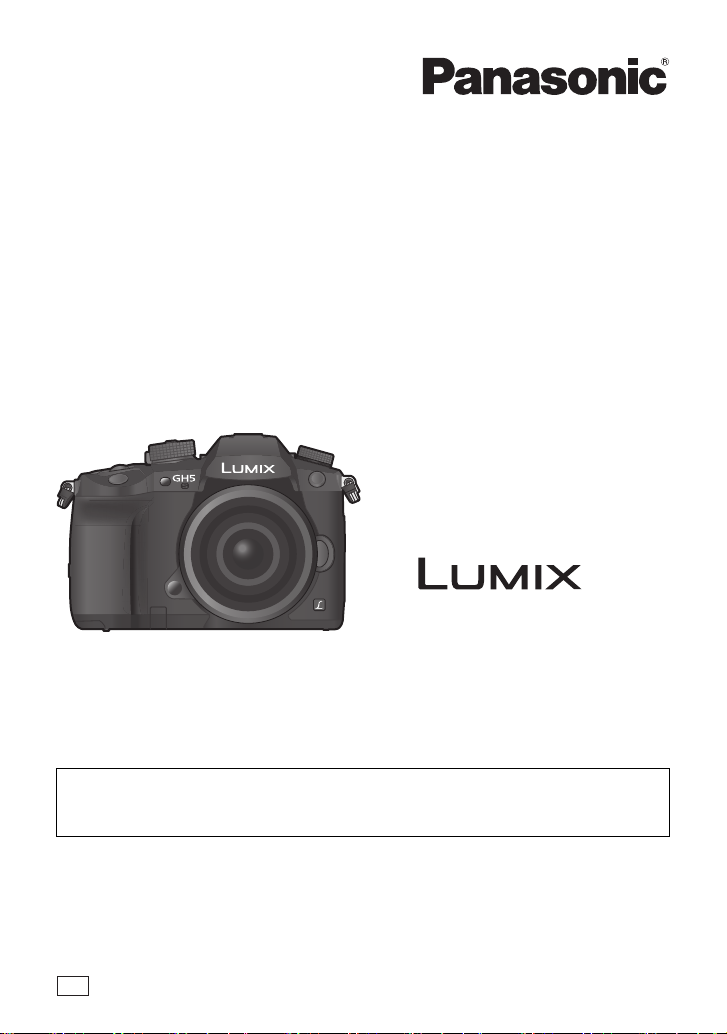
Основная инструкция по эксплуатации
Цифровая фотокамера/
Корпус
Модель №. DC-GH5S
Перед использованием этого изделия, пожалуйста, внимательно
прочитайте данные инструкции и сохраните это руководство для
дальнейшего использования.
Более подробная инструкция по эксплуатации приведена в документе
“Инструкция по эксплуатации для улучшения характеристик (формат
PDF)”. Чтобы прочитать инструкцию, загрузите ее с веб-сайта. (P123)
DVQX1364ZA
EE
F0218KD0
Page 2
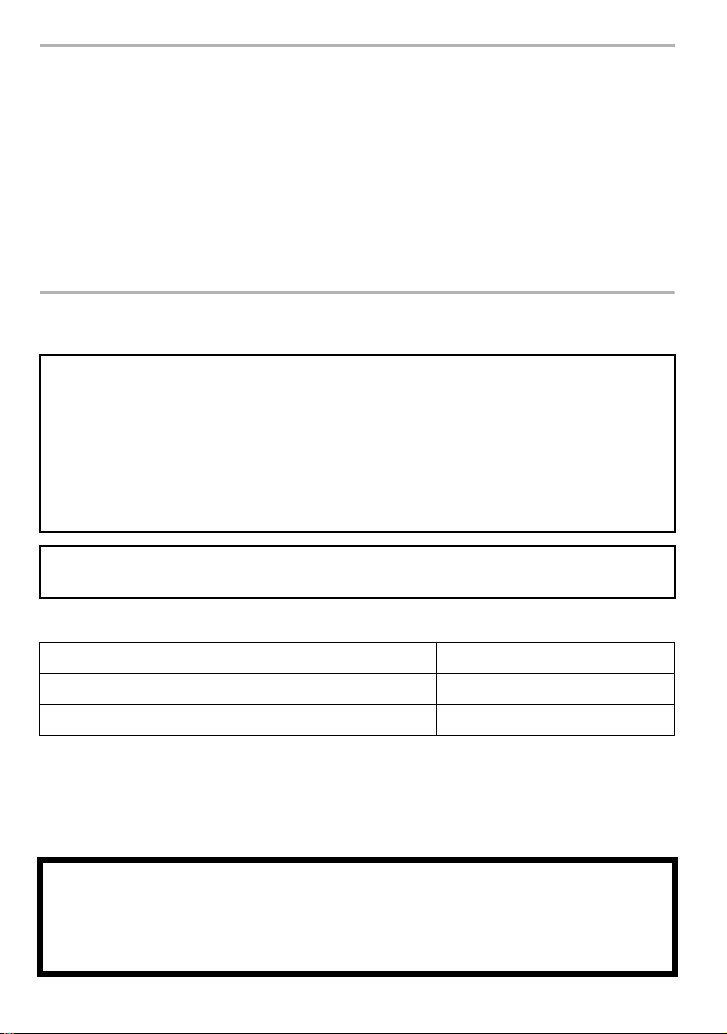
Уважаемый покупатель!
Благодарим вас за приобретение этой цифровой камеры Panasonic. Прочитайте, пожалуйста,
внимательно эту инструкцию по эксплуатации и держите ее всегда под рукой. Просьба обратить
внимание, что органы управления, составные части и меню вашей цифровой фотокамеры могут
несколько отличаться от тех, что представлены на рисунках этой инструкции.
Тщательно соблюдайте законы об авторских правах.
• Запись с предварительно записанных магнитных лент или дисков, а также других
опубликованных или телевещательных материалов с целью, отличной от вашего личного
пользования, является нарушением закона об авторских правах. Даже с целью вашего
личного пользования запись определённого материала может быть запрещена.
Информация для вашей безопасности
ПРЕДУПРЕЖДЕНИЕ:
Для снижения риска пожара, удара электрическим током или повреждения изделия:
• Берегите это устройство от воздействия дождя, влажности, капель и брызг.
• Используйте рекомендуемые дополнительные принадлежности.
• Не снимайте крышки.
• Не чините устройство самостоятельно. Доверьте обслуживание
квалифицированному персоналу.
• При возникновении каких-либо неисправностей прекратите использование.
Штепсельная розетка должна находиться вблизи аппаратуры и быть
легкодоступной.
∫ Идентификационная маркировка изделия
Изделие Месторасположение
Цифровая фотокамера Внизу
Зарядное устройство для аккумулятора Внизу
Для России:
– Используемый диапазон частот стандарта IEEE 802.11, IEEE 802.15:
(2400 – 2483,5) и/или (5150 - 5350 и 5650 - 5725) МГц.
– Выходная мощность передатчика до 100 мВт.
∫ Информация о батарейном блоке
ВНИМАНИЕ
• В случае неправильной замены элемента питания существует опасность взрыва. Используйте
для замены исключительно рекомендованный изготовителем тип элемента питания.
• При утилизации элементов питания запросите в местных органах власти или у
продавца информацию по правильному способу утилизации.
DVQX1364 (RUS)
2
Page 3
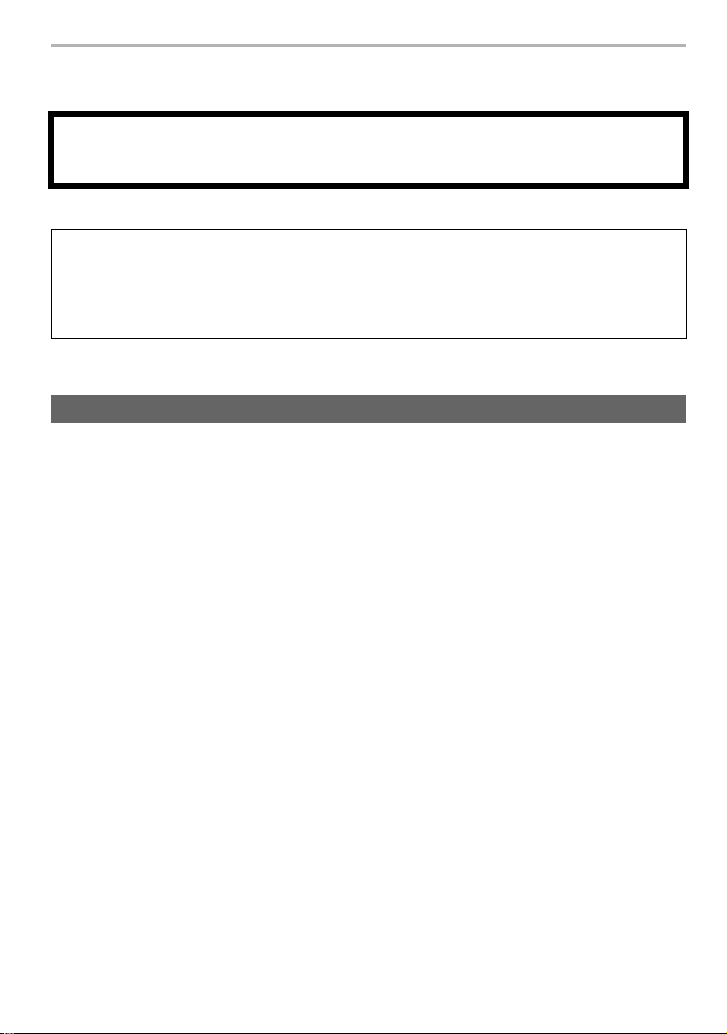
• Не нагревайте и не подвергайте воздействию огня.
• Не оставляйте аккумулятор(ы) на длительное время в автомобиле с закрытыми окнами и дверями на солнце.
Предупреждение
Существует риск возгорания, взрыва или ожогов. Запрещается разбирать,
нагревать свыше 60 xC или сжигать.
∫ Информация об адаптере переменного тока (поставляется в комплекте)
ВНИМАНИЕ!
Для снижения риска пожара, удара электрическим током или повреждения изделия:
• Не следует устанавливать или размещать данный аппарат в книжном шкафу,
встроенном шкафу или другом замкнутом пространстве. Обеспечьте хорошую
вентиляцию данного устройства.
• При подключенном сетевом штепселе сетевой адаптер находится в режиме ожидания. Первичная цепь
всегда находится под напряжением, когда сетевой штепсель подключен к электрической розетке.
Предосторожности при использовании фотокамеры
• Не используйте другие кабели-переходники BNC (только для ввода/вывода сигнала
временного кода), кроме поставляемого в комплекте.
• Используйте “высокоскоростной кабель HDMI” с логотипом HDMI.
Кабели, не соответствующие стандартам HDMI, работать не будут.
“Высокоскоростной кабель HDMI” (штекер: тип A–тип A, длина: до 1,5 м)
• Всегда используйте фирменный пульт дистанционного управления затвором Panasonic
(DMW-RSL1: поставляется отдельно).
• Не используйте кабели BNC длиной 2,8 м или более.
• Не используйте для наушников кабели длиной 3 м или более.
• Не используйте кабели синхронизации длиной 3 м или более.
• Не используйте для стереомикрофона кабели длиной 3 м или более.
Храните данное устройство как можно дальше от источников электромагнитного
излучения (например, микроволновых печей, телевизоров, видеоигр и т.д.).
• При использовании данного устройства, размещенного на телевизоре или вблизи него, снимки и/
или звуки данного устройства могут искажаться под действием электромагнитных волн.
• Не пользуйтесь данным устройством вблизи сотовых телефонов, так как это может
привести к помехам, отрицательно влияющим на снимки и/или звук.
• Записанные данные могут быть запорчены или снимки могут быть искажены под действием
сильных магнитных полей, создаваемых динамиками или крупными двигателями.
• Электромагнитное излучение может отрицательно влиять на данное устройство,
вызывая искажение изображений и/или звука.
• Если на данное устройство негативно влияет электромагнитное оборудование, и данное
устройство прекращает нормальную работу, выключите его, извлеките аккумулятор или
отключите сетевой адаптер. Затем снова вставьте аккумулятор или подключите сетевой
адаптер и включите данное устройство.
Не используйте данное устройство возле радиопередатчиков или высоковольтных линий.
• Если вы производите съемку возле радиопередатчиков или высоковольтных линий, на
записанные изображения и/или звук могут накладываться помехи.
(RUS) DVQX1364
3
Page 4
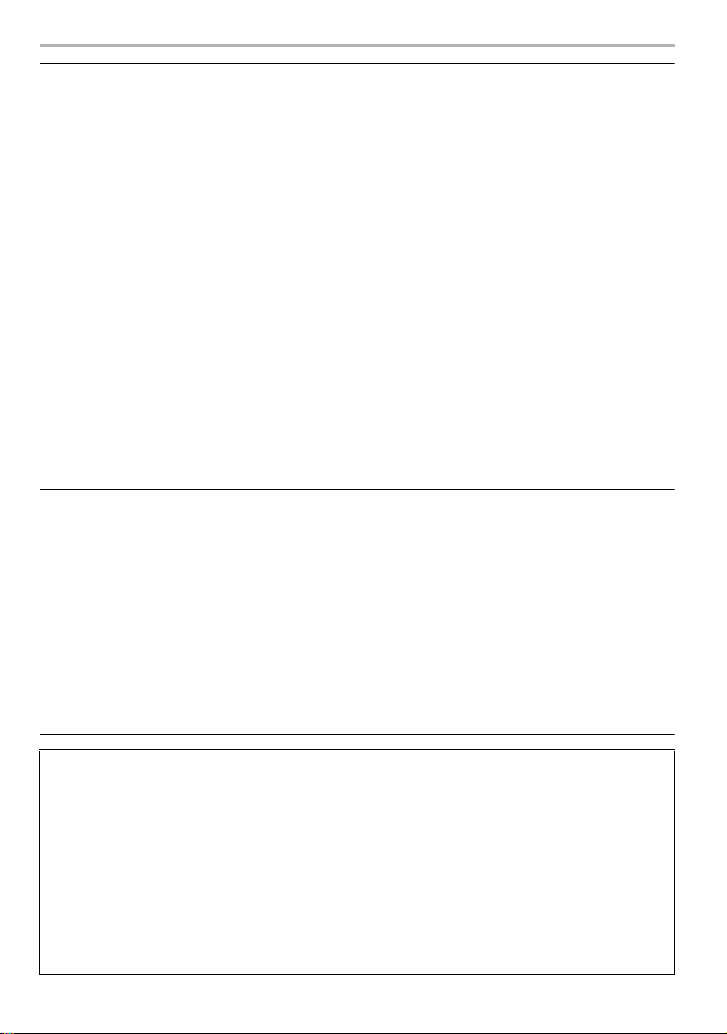
• Перед чисткой фотокамеры выньте из нее аккумулятор или переходник постоянного тока
(DMW-DCC12: поставляется отдельно) или отключите сетевую вилку от розетки.
• Нельзя слишком сильно нажимать на монитор.
• Нельзя сильно нажимать на объектив.
• Не допускайте попадания на фотокамеру инсектицидов и летучих химических веществ.
• Не допускайте длительного контакта резиновых или пластиковых материалов с фотокамерой.
• Не используйте для очистки камеры такие растворители, как бензол, разбавитель,
спирт, моющие средства для кухни и т. д., поскольку это может привести к
ухудшению состояния внешнего корпуса либо отслоению покрытия.
• Не оставляйте камеру с обращенным к солнцу объективом, поскольку солнечные
лучи могут привести к неисправности камеры.
• Пользуйтесь только поставляемыми шнурами и кабелями.
• Не удлиняйте шнуры и кабели.
• Во время осуществления доступа (записи, считывания и удаления изображений,
форматирования и т. д.) не выключайте данное устройство и не извлекайте
аккумулятор, карту или сетевой адаптер. Кроме того, запрещается подвергать
фотокамеру вибрации, ударам или воздействию статического электричества.
• Электромагнитные волны, статическое электричество или падение фотокамеры или
карты могут вызвать повреждение или утерю хранящихся на ней данных. Мы
рекомендуем сделать резервную копию данных на ПК и пр.
• Не форматируйте карточку на персональном компьютере или на другом оборудовании. Если
карта была отформатирована с помощью компьютера или другого устройства, для
обеспечения ее нормальной работы повторно отформатируйте ее с помощью фотокамеры.
• При поставке фотокамеры аккумулятор не заряжен. Следует подзарядить
аккумулятор перед использованием.
• Данный аккумулятор является литиево-ионным аккумулятором. Если температура слишком
высокая или слишком низкая, то рабочее время аккумулятора сокращается.
• При работе и зарядке аккумулятор нагревается. Также нагревается и фотокамера. Это не
свидетельствует о неисправности.
• Не оставляйте металлические предметы (например, скрепки) рядом с областью
контактов сетевой вилки или рядом с аккумуляторами.
• Храните аккумулятор в сухом прохладном месте с относительно стабильной температурой:
(рекомендуемая температура: 15
Не храните аккумулятор полностью заряженным в течение длительного времени.
•
длительном хранении аккумулятора рекомендуется заряжать его один раз в год. После полной
разрядки аккумулятора выньте его из фотокамеры и храните отдельно от фотокамеры.
o
C до 25oC, рекомендуемая влажность: 40%RH до 60%RH)
При
< Предупреждение >
Следуйте нижеприведённым правилам, если иное не указано в других документах.
1. Устанавливайте прибор на твёрдой плоской поверхности, за исключением
отсоединяемых или несъёмных частей.
2. Хранить в сухом, закрытом помещении.
3. Во время транспортировки не бросать, не подвергать излишней вибрации
или ударам о другие предметы.
4. Утилизировать в соответствии с национальным и/или местным законодательством.
Правила и условия реализации не установлены изготовителем и должны соответствовать
национальному и/или местному законодательству страны реализации товара.
DVQX1364 (RUS)
4
Page 5
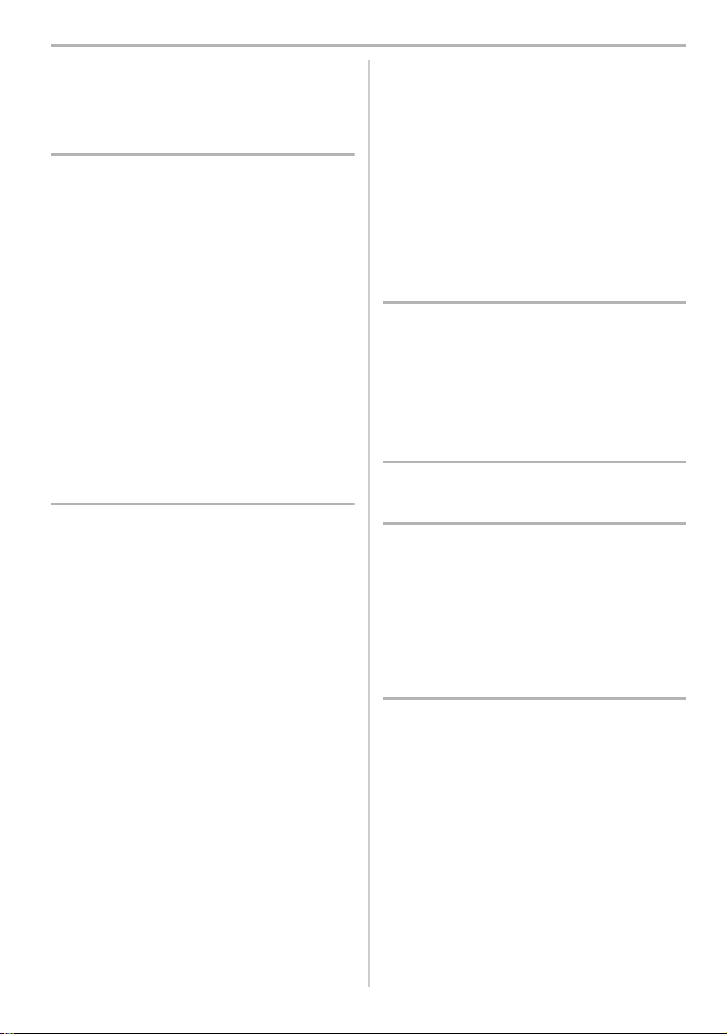
Содержание
Информация для вашей безопасности....2
Подготовка/основные операции
Уход за камерой.........................................6
Стандартные принадлежности .................7
Информация о картах, которые можно
использовать с данной камерой...............8
Об объективе .............................................9
Названия и функции составных
частей .......................................................10
Краткое руководство по началу
работы ......................................................12
Основные операции ................................18
Настройка элементов меню....................24
Мгновенный вывод на экран часто
используемых пунктов меню
(меню быстрого доступа) ........................25
Назначение кнопкам часто используемых
функций (функциональные кнопки) .......26
Запись
Съемка с помощью автоматической
функции
(Интеллектуальный автоматический
режим) ......................................................28
Задание режима фокусировки (AFS/AFF/
AFC)..........................................................30
Задание режима автофокусировки ........31
Определение положения зоны АФ .........32
Ручная настройка фокуса .......................34
Фиксирование фокуса и экспозиции
(блокировка АФ/АЭ).................................35
Компенсация экспозиции ........................35
Настройка светочувствительности.........36
Настройка баланса белого .....................37
Выбор режима срабатывания затвора
Запись фотоснимков 4K..........................39
Управление фокусировкой после записи
(пост-фокус/совмещение фокуса)..........43
Выполнение снимков в режиме
интервальной съемки/покадровой
анимации..................................................45
Выполнение снимков с одновременной
автоматической настройкой параметра
(запись с брекетингом)............................47
......38
Стабилизатор изображения ................... 49
Повышение телескопического эффекта
Съемка с внешней вспышкой
(поставляется отдельно) ........................ 51
Запись видеокадров ............................... 52
Синхронизация временного кода с
внешним устройством ............................ 59
Запись видеороликов в творческом
режиме видео .......................................... 63
Запись видеороликов при помощи
подключенного внешнего устройства.... 69
... 50
Воспроизведение
Воспроизведение снимков ..................... 75
Воспроизведение видео......................... 75
Переключение способа
воспроизведения .................................... 76
Воспроизведение снимков группы......... 77
Удаление снимков................................... 77
Меню
Список меню ........................................... 78
Wi-Fi/Bluetooth
Возможные операции с помощью функции
®
/Bluetooth®...................................... 90
Wi-Fi
Подключение к смартфону/планшету ...92
Управление с помощью смартфона/
планшета ................................................. 96
Выполнение подключения к ПК через
точку беспроводного доступа............... 104
Другое
Воспроизведение фотоснимков на экране
телевизора ............................................ 106
Сохранение фотоснимков и видеокадров
на ПК ...................................................... 106
Управление фотокамерой с ПК ........... 109
Отображение на мониторе/
видоискателе......................................... 110
Отображение сообщений ..................... 114
Устранение неисправностей ................ 115
Технические характеристики................ 118
Набор принадлежностей цифровой
фотокамеры .......................................... 123
Чтение инструкции по эксплуатации
(формат PDF) ........................................ 123
(RUS) DVQX1364
5
Page 6
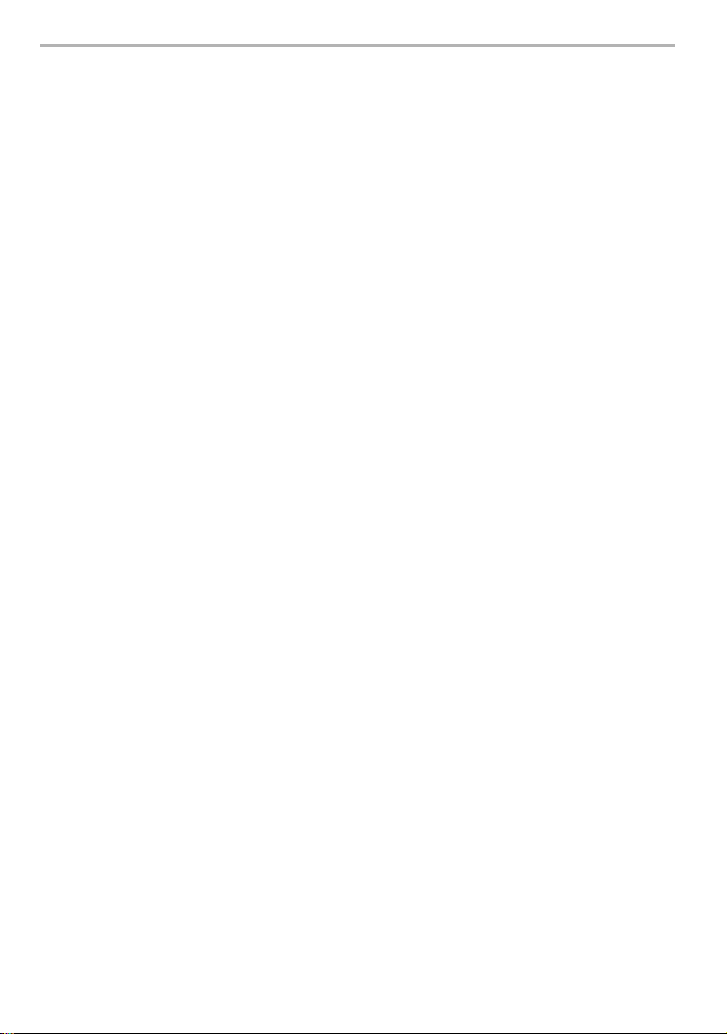
Подготовка/основные операции
Уход за камерой
Не подвергайте камеру воздействию сильной вибрации, ударных нагрузок или давления.
• Объектив, монитор и внешний корпус могут быть повреждены в случае использования
фотокамеры в следующих условиях.
Также возможно возникновение неисправностей или отсутствие записи изображений,
если произойдет следующее:
– Падение камеры или воздействие ударной нагрузки.
– Нажатие с усилием на объектив или монитор.
∫ Брызгозащищенность
Брызгозащищенность — это термин, используемый для описания дополнительного
уровня защиты данной фотокамеры от воздействия минимального количества влаги,
воды или пыли. Брызгозащищенность не гарантирует отсутствие повреждений в
случае прямого контакта данной фотокамеры с водой.
Чтобы свести к минимуму возможность повреждений, соблюдайте следующие меры
предосторожности:
– Функция брызгозащищенности действует при использовании объективов, к оторые были
специально разработаны для поддержки этой функции.
– Фотокамера перестает быть пыленепроницаемой и брызгозащищенной при
подключении к ней соединительного кабеля USB или держателя кабеля.
Убедитесь, что все дверцы, крышки гнезд и крышки отсеков для разъемов надежно закрыты.
–
–
Замену аккумулятора, объектива или карты памяти необходимо производить в сухом и
безопасном месте. После замены убедитесь, что их защитные дверцы надежно закрыты.
– Если данная фотокамера подвергнется воздействию воды, песка или каких-либо иных
инородных частиц, как можно скорее очистите ее, приняв необходимые меры для того,
чтобы инородные вещества не попали внутрь фотокамеры.
Если на монитор попадет песок, пыль или жидкость, например капли воды, вытрите
их сухой мягкой тканью.
– В противном случае монитор может неправильно реагировать на сенсорные операции.
– Если монитор закрыть при наличии на нем жидкости, это может привести к
неисправности.
При использовании в условиях низкой температуры (от s10oC до 0oC):
– Перед использованием подсоедините сменный объектив Panasonic при минимальной
рекомендуемой рабочей температуре s10 oC.
Не касайтесь внутренней части крепления корпуса цифровой камеры.
Поскольку матрица является высокоточным изделием, это может привести к
ее неисправности или повреждению.
∫
Информация о конденсации (когда запотевает объектив, видоискатель или монитор)
• Конденсация происходит, когда окружающая температура или влажность изменяются.
Остерегайтесь конденсации, поскольку она вызывает появление пятен и плесени на
объективе, видоискателе и мониторе, а также приводит к сбоям в работе фотокамеры.
• Если произошла конденсация, выключите камеру и оставьте ее примерно на 2 часа.
Конденсат исчезнет сам собой, когда температура камеры сравняется с температурой
окружающей среы.
6
DVQX1364 (RUS)
Page 7
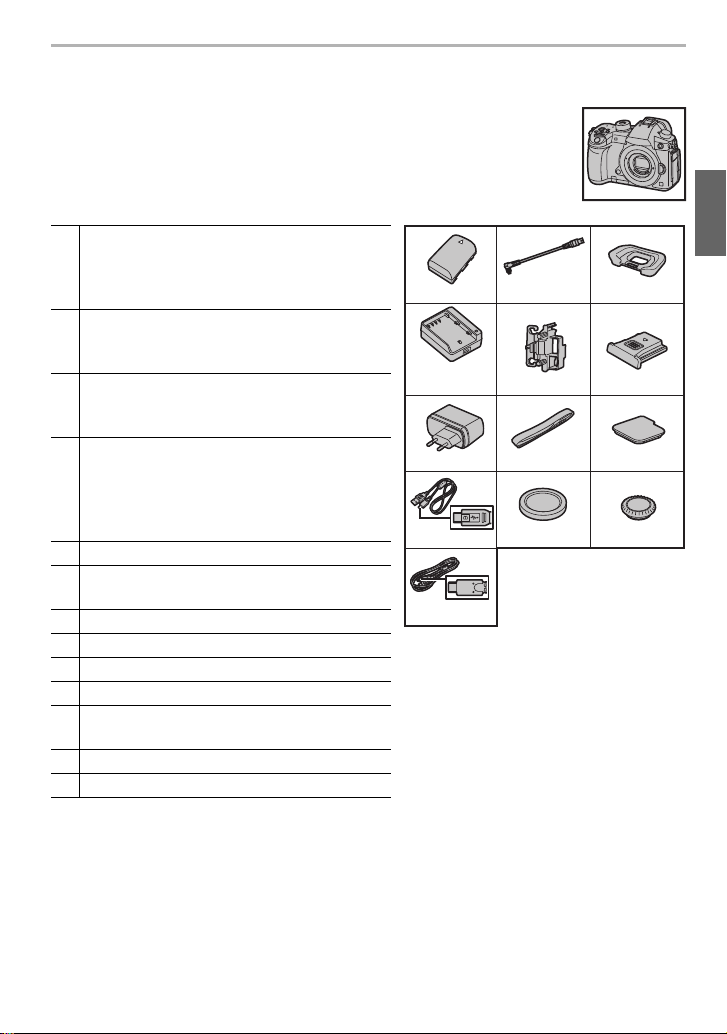
Подготовка/основные операции
2
8
61
7
3
10
11
12
13
DMW-BLF19E
DMW-BTC13
(: DVLC1002Z)
4YE1A561Z
9
5
SKF0145K
VKF5108
VYF3522
4
K1TYYYY00286
DVPW1003Z
1PP1A561Z
VKF4971
VSK0815K
K1HY04YY0106
K1HY24YY0021
Стандартные принадлежности
Перед использованием камеры убедитесь в наличии всех
принадлежностей.
Номера изделий верны по состоянию на январь 2018 г. Они могут изменяться.
Корпус цифровой камеры
(В данной инструкции по эксплуатации называется корпус камеры.)
Батаpeйный блок
(Далее в тексте батаpeйный блок или
1
аккумулятор)
Зарядите аккумулятор перед использованием.
Зарядное устройство для аккумулятора
2
(Далее в тексте зарядное устройство
аккумулятора или зарядное устройство)
Сетевой адаптер
3
(Далее в тексте сетевой адаптер
(поставляется в комплекте))
Соединительный кабель USB
(исключительно для использования с
4
зарядным устройством для аккумулятора)
(Далее в тексте соединительный кабель
USB (для зарядного устройства))
5 Соединительный кабель USB
Кабель-переходник BNC (для ввода/
6
вывода сигнала временного кода) (P59)
7 Держатель кабеля (P70)
8 Наплечный ремень
9 Крышка корпуса
10 Наглазник
Крышка колодки для принадлежностей
11
(P51)
¢2
¢2
12 Крышка для разъема батарейной ручки
13 Крышка гнезда синхронизации вспышки
¢1 Закажите номер детали A для покупки только зарядного устройства для аккумулятора.
¢2 На момент покупки прикреплена к корпусу фотокамеры.
• В дальнейшем по тексту карта памяти SD, карта памяти SDHC и карта памяти SDXC
обозначаются как карта.
• Карта поставляется отдельно.
• Сменный объектив поставляется отдельно. (Далее в тексте – объектив)
Основой описания в данной инструкции по эксплуатации служит сменный объектив (H-FS12060).
•
• При утере принадлежностей, поставляемых в комплекте, обратитесь в пункт продажи
или компанию Panasonic. (Принадлежности можно приобрести отдельно.)
¢1
¢2
¢2
¢2
(RUS) DVQX1364
7
Page 8
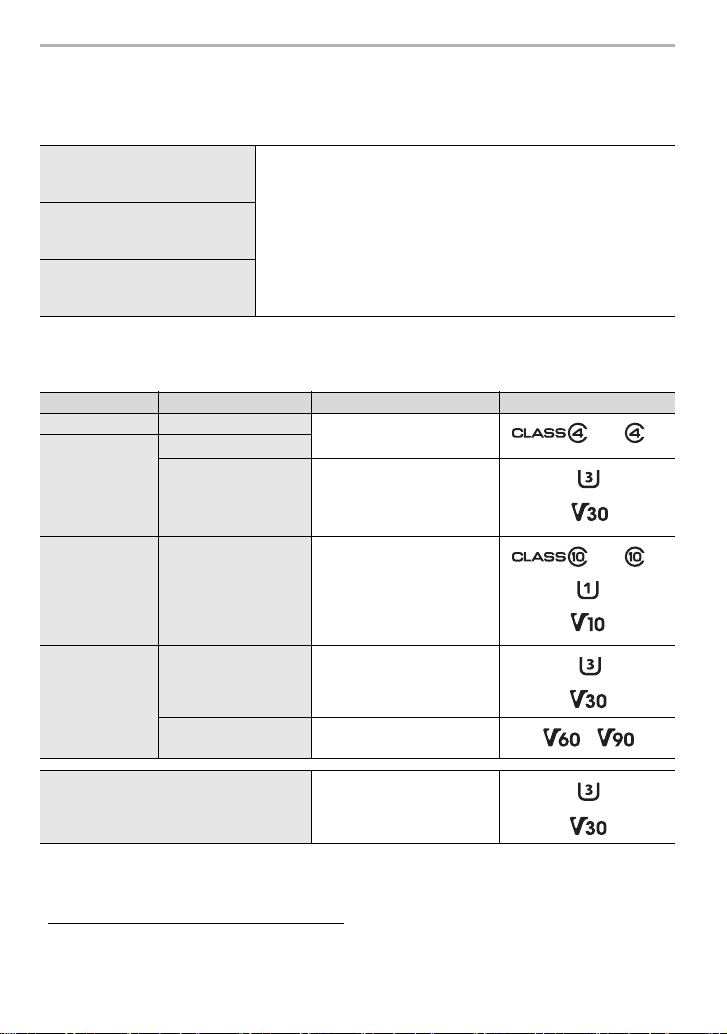
Подготовка/основные операции
Информация о картах, которые можно
использовать с данной камерой
Карта памяти SD
(512 МБ до 2 ГБ)
Карта памяти SDHC
(4 ГБ до 32 ГБ)
Карта памяти SDXC
(48 ГБ до 128 ГБ)
• Данная камера совместима с картами памяти SDHC/
SDXC стандарта UHS-I/UHS-II UHS класса скорости 3.
• Данная камера совместима с картами памяти SDHC/SDXC,
соответствующими классу скорости видео 60 стандарта UHSРабота подтверждена с помощью карты производства
Panasonic со значением класса скорости видео 90.
• Работа карт, указанных слева, подтверждена с помощью
карт производства Panasonic.
II
∫ Запись видеороликов/4K фотоснимков и значения класса скорости
Используйте карту, соответствующую указанным ниже значениям класса скорости
SD, класса скорости UHS и класса скорости видео.
[Формат записи]
[AVCHD] Все
[MP4]
[MP4 HEVC] Все
[MP4 (LPCM)]
[MOV]
[Кач-во зап.] Класс скорости Пример наклейки
FHD
4K
Скорость передачи данных
200 Мбит/с или ниже
Скорость передачи данных
400 Мбит/с
Класс 4 или выше
UHS класса скорости 3
Класс скорости видео 30
или выше
Класс 10
UHS класса скорости 1
или выше
Класс скорости видео 10
или выше
UHS класса скорости 3
Класс скорости видео 30
или выше
Класс скорости видео 60
или выше
¢
.
4K Фото
Функция пост-фокуса
¢ Работа подтверждена с помощью карты производства Panasonic со значением класса
скорости видео 90.
• Самую новую информацию можно найти на следующем веб-сайте:
http://panasonic.jp/support/global/cs/dsc/
(Сайт только на английском языке.)
Храните карту памяти в недоступном для детей месте во избежание ее проглатывания детьми.
•
DVQX1364 (RUS)
8
UHS класса скорости 3
Класс скорости видео 30
или выше
Page 9
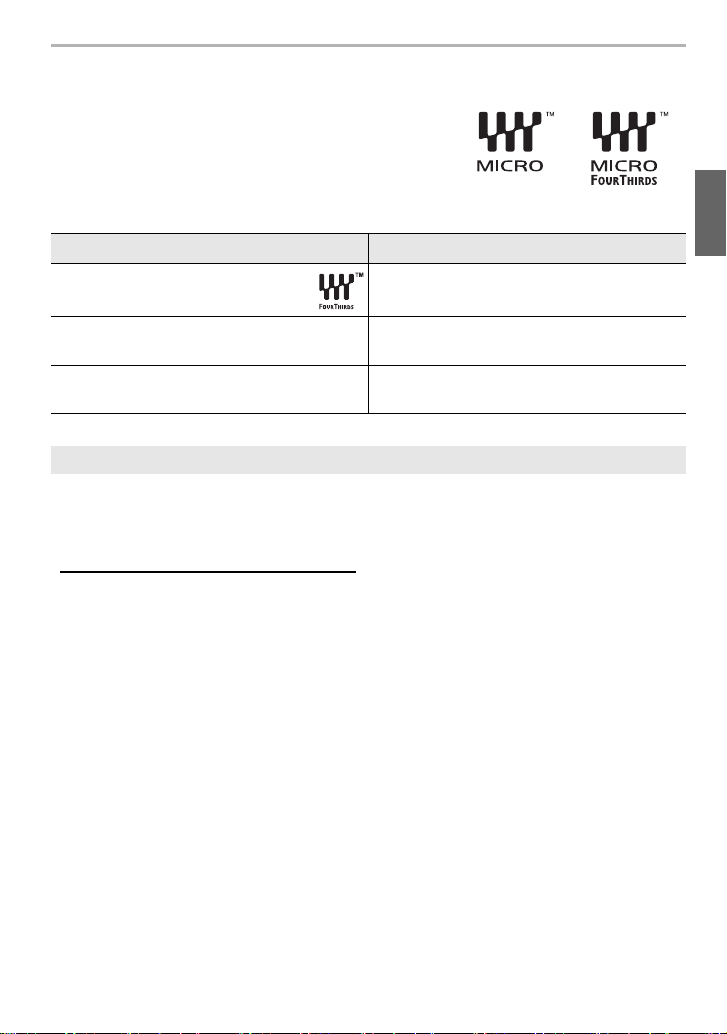
Подготовка/основные операции
Об объективе
С данной камерой можно использовать специальные
объективы, совместимые с техническими
характеристиками крепления объективов Micro Four
TM
(крепление Micro Four Thirds).
Thirds
Если прикрепить переходное кольцо, также можно
использовать объективы следующих стандартов.
Объектив Переходное кольцо
Объектив с креплением стандарта
Four Thirds™
Сменный объектив с креплением стандарта
Leica M
Сменный объектив с креплением стандарта
Leica R
О встроенном программном обеспечении сменного объектива
Для более плавной записи рекомендуется обновить встроенное программное
обеспечение сменного объектива до последней версии.
• Чтобы узнать последнюю информацию о встроенном программном обеспечении
или скачать его, посетите указанный ниже сайт поддержки:
http://panasonic.jp/support/global/cs/dsc/
(Сайт только на английском языке.)
• Чтобы проверить версию встроенного программного обеспечения сменного объектива,
прикрепите его к корпусу фотокамеры и выберите [Просм.версии] в меню [Настр.].
Переходное кольцо (DMW-MA1:
поставляется отдельно)
Переходное кольцо M (DMW-MA2M:
поставляется отдельно)
Переходное кольцо R (DMW-MA3R:
поставляется отдельно)
(RUS) DVQX1364
9
Page 10
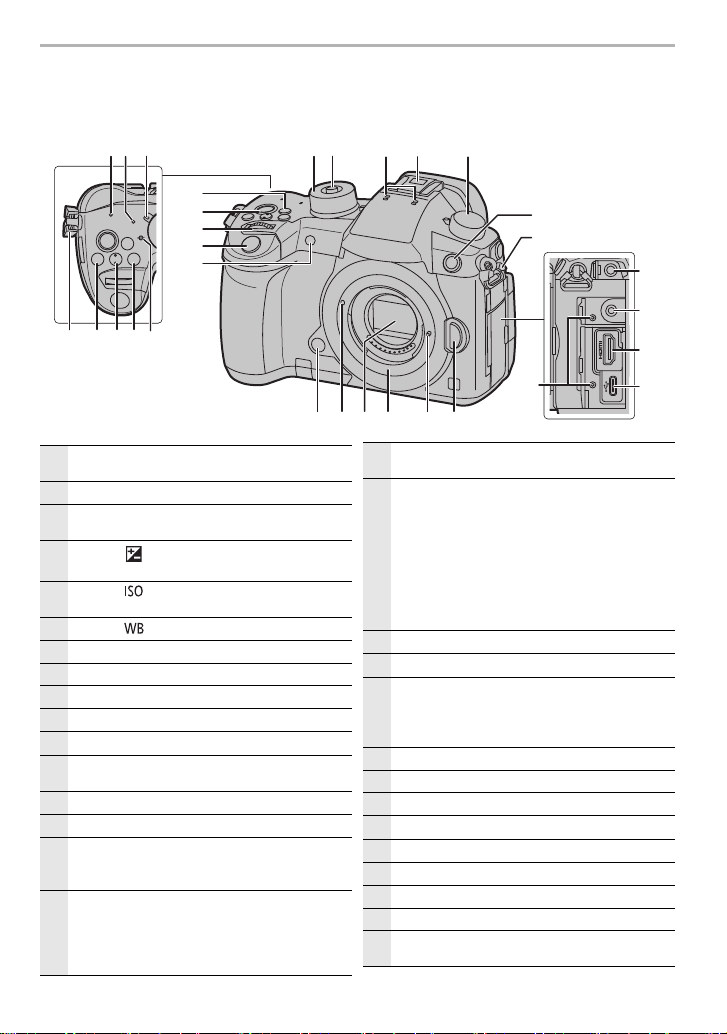
Подготовка/основные операции
Названия и функции составных частей
∫ Корпус камеры
142 3
8
9
10
11
12
19 5 6
Индикатор БЕСПРОВОДНОГО соединения
1
(P90)
Индикатор состояния (P15)
2
Переключатель включения/выключения
3
камеры (P15)
Кнопка [ ] (Компенсация экспозиции)
4
(P35)
Кнопка [ ] (светочувствительность ISO)
5
(P36)
Кнопка [ ] (баланс белого) (P37)
6
Метка отсчета фокусного расстояния
7
Кнопка [Fn1] (P26)
8
Кнопка видеосъемки (P52)
9
Передний диск (P18)
10
Кнопка затвора (P17)
11
Индикатор автоматического таймера/
12
Вспомогательная лампочка АФ
Диск рабочего режима (P19)
13
Кнопка блокировки диска выбора режима (P19)
14
Стереомикрофон
• Следите за тем, чтобы не закрывать микрофон
15
пальцами. Это может затруднить запись звука.
Колодка для принадлежностей (крышка
колодки для принадлежностей) (P51)
• Храните крышку колодки для
16
принадлежностей вдали от детей во
избежание ее проглатывания.
7
1314
30
1615 17
18
19
24
26 2529 2728
Диск выбора режима срабатывания затвора
17
(P38)
Гнездо синхронизации вспышки
(Крышка гнезда синхронизации вспышки)
• Используйте вспышку с напряжением
синхронизации 250 В или менее.
• Подключите поставлямый в комплекте
18
кабель-переходник BNC (для ввода/вывода
сигнала временного кода) при
синхронизации временного кода с внешним
устройством. (P60)
Ушко для плечевого ремня (P12)
19
Гнездо [MIC] (P72)
20
Гнездо для наушников (P74)
• Избыточное звуковое давление, вызванное
21
наушниками или гарнитурой, может
привести к потере слуха.
Гнездо [HDMI] (P69, 106)
22
Гнездо USB (P107)
23
Опора держателя кабеля (P70)
24
Кнопка блокировки объектива (P14)
25
Стопорный штифт объектива
26
Крепление
27
Датчик
28
Метка установки объектива (P14)
29
Кнопка предварительного просмотра/
30
Функциональная кнопка (Fn6) (P26)
20
21
22
23
10
DVQX1364 (RUS)
Page 11
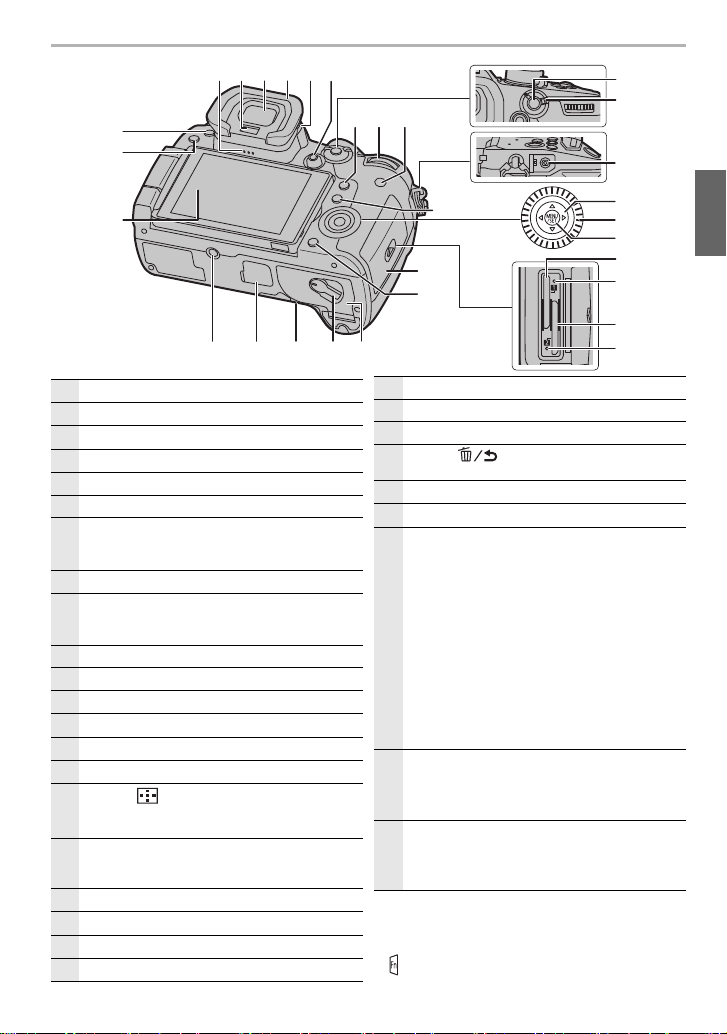
45
47
48
49
51
52
53
31
54
35 36
41
42
37
60 5657
33
32
44
43
50
55
46
34 38 39
40
59 58
Сенсорный экран (P23)/монитор (P110)
31
[(] кнопка (воспроизведения) (P75)
32
Кнопка [LVF] (P21)/кнопка [Fn5] (P26)
33
Динамик
34
Сенсор глаза (P21)
35
Видоискатель (P21)
36
Наглазник
• Храните наглазник в недоступном для детей
37
месте во избежание его проглатывания детьми.
Регулятор диоптра (P16)
38
Джойстик (P19, 33)/Функциональная кнопка (P26)
Центровка (Fn12)/3 (Fn13)/1 (Fn14)/
39
4 (Fn15)/2 (Fn16)
Кнопка [Q.MENU] (P25)/Кнопка [Fn2] (P26)
40
Задний диск (P18)
41
Кнопка [DISP.] (P21)
42
Кнопка [AF/AE LOCK] (P35)
43
44
45
46
47
48
49
50
51
Рычажок режимов фокусировки (P30, 34)
Гнездо [REMOTE]
Кнопка [ ] (режим автоматической
фокусировки) (P30)/
Кнопка [Fn3] (P26)
Кнопки курсора (P18)/функциональная
кнопка (P26)
3 (Fn17)/1 (Fn18)/4 (Fn19)/2 (Fn20)
Диск управления (P18)
Кнопка [MENU/SET] (P18, 24)
Отсек к арты 1 (P14)
Индикатор доступа (карта 1) (P14)
Подготовка/основные операции
Отсек карты 2 (P14)
52
Индикатор доступа (карта 2) (P14)
53
Дверца отсека для карты памяти (P14)
54
Кнопка [ ] (удалить/отменить) (P77)/
55
Кнопка [Fn4] (P26)
Дверца отсека для аккумулятора (P13)
56
Запирающий рычажок (P13)
57
Крышка отсека для переходника постоянного тока (P123)
•
При использовании сетевого адаптера
убедитесь в том, что используются переходник
постоянного тока (DMW-DCC12: поставляется
отдельно) и сетевой адаптер Panasonic
(DMW-AC10E: поставляется отдельно).
• Всегда используйте только оригинальный
58
сетевой адаптер производства Panasonic
(DMW-AC10E: поставляется отдельно).
• Сетевой адаптер (поставляется отдельно)
следует использовать только с сетевым
шнуром, поставляемым вместе с сетевым
адаптером (поставляется отдельно).
Крышка для разъема батарейной ручки
• Храните крышку для разъема батарейной
59
ручки в недоступном для детей месте во
избежание ее проглатывания детьми.
Крепление штатива
•
Нельзя надежно прикрепить штатив к фотокамере с
60
помощью винта длиной 5,5 мм или более. Это может
привести к ее повреждению фотокамеры.
• Роль функциональных кнопок ([Fn7] –
[Fn11]) играют сенсорные значки.
Чтобы их отобразить, коснитесь вкладки
[ ] на экране записи.
(RUS) DVQX1364
11
Page 12
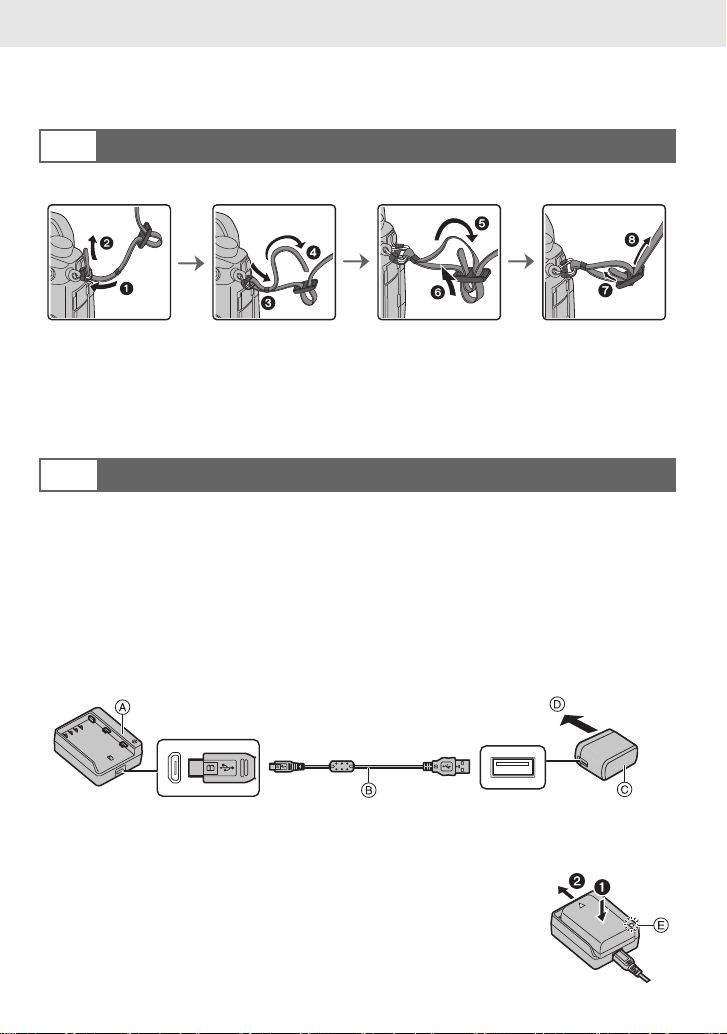
Подготовка/основные операции “Краткое руководство по началу работы”
Краткое руководство по началу работы
• Убедитесь, что фотокамера выключена.
Прикрепление наплечного ремня
1
•
Рекомендуется прикреплять наплечный ремень при использовании камеры во избежание ее падения.
•Выполните шаги с 1 по 8 и затем прикрепите другую сторону наплечного ремня.
• Плечевой ремень следует надевать на шею.
– Не оборачивайте его вокруг шеи.
Это может привести к травме или несчастному случаю.
• Не допускайте, чтобы до наплечного ремня могли дотянуться маленькие дети.
– Неуместное обертывание его вокруг шеи может привести к несчастному случаю.
Зарядка аккумулятора
2
Данную камеру можно использовать с аккумулятором типа DMW-BLF19E.
•
Используйте зарядное устройство, сетевой адаптер (поставляется в комплекте), соединительный кабель USB (для
зарядного устройства) и аккумулятор, предназначенные исключительно для использования с фотокамерой.
1
Подключите зарядное устройство к сетевому адаптеру (поставляется в комплекте)
с помощью соединительного кабеля USB (для зарядного устройства).
• Проверьте направление штекера и держитесь за него, чтобы ровно вставить или
извлечь кабель. (Если кабель вставить под углом или в неправильном направлении,
штекер может деформироваться, что приведет к неисправности.)
2 Вставьте сетевой адаптер (поставляется в комплекте) в розетку питания.
A Зарядное устройство (исключительно для
использования с фотокамерой)
Соединительный кабель USB (для зарядного устройства)
B
C Сетевой адаптер переменного
тока (поставляется в комплекте)
D В розетку питания
3 Вставьте аккумулятор до щелчка, соблюдая правильное
направление.
• Загорается индикатор [CHARGE] E, и начинается зарядка.
DVQX1364 (RUS)
12
Page 13
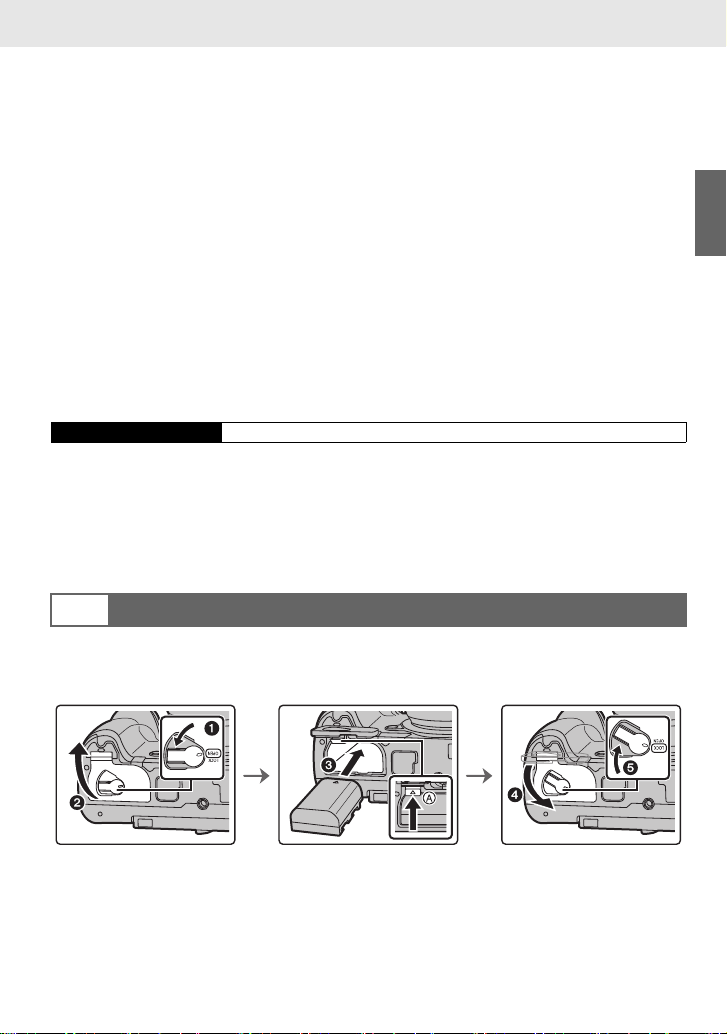
Подготовка/основные операции “Краткое руководство по началу работы”
• Пользуйтесь только соединительным кабелем USB, который поставляется в комплекте.
• Пользуйтесь только поставляемым в комплекте адаптером переменного тока.
• Сетевой адаптер (поставляется в комплекте) и соединительный кабель USB
(поставляется в комплекте) предназначены только для этой камеры. Не используйте их с
другими устройствами.
∫ Об индикаторе [CHARGE]
Включен:
Выключен:
Зарядка.
Зарядка завершена.
(После завершения зарядки отключите сетевой адаптер
(поставляется в комплекте) от розетки питания и выньте
аккумулятор.)
• Когда мигает индикатор [CHARGE]
– Температура аккумулятора слишком высокая или слишком низкая. Рекомендуется
зарядить аккумулятор снова при температуре окружающей среды от 10 oC до 30 oC.
– Контакты зарядного устройства либо полюса аккумулятора загрязнены. В таком случае
протрите их сухой тканью.
∫ Время подзарядки
Время подзарядки Прибл. 190 мин
• Время зарядки указано для полностью разряженного аккумулятора.
Время зарядки может быть разным в зависимости от способа использования
аккумулятора.
Для зарядки аккумулятора в жарких/холодных местах или аккумулятора, который
не использовался в течение долгого времени, может потребоваться больше
времени, чем обычно.
• Перезаряжаемая батарейка может перезаряжаться около 500 раз.
Установка аккумулятора
3
• Всегда используйте оригинальные аккумуляторы Panasonic (DMW-BLF19E).
• При использовании других аккумуляторов качество работы данного продукта не
гарантируется.
• Внимательно следите за ориентацией аккумулятора, вставляйте его до конца, пока не
услышите звук фиксации, затем проверьте фиксацию рычажком A.
Для извлечения аккумулятора сдвиньте рычажок A в направлении, указанном стрелкой,
и выньте аккумулятор.
(RUS) DVQX1364
13
Page 14
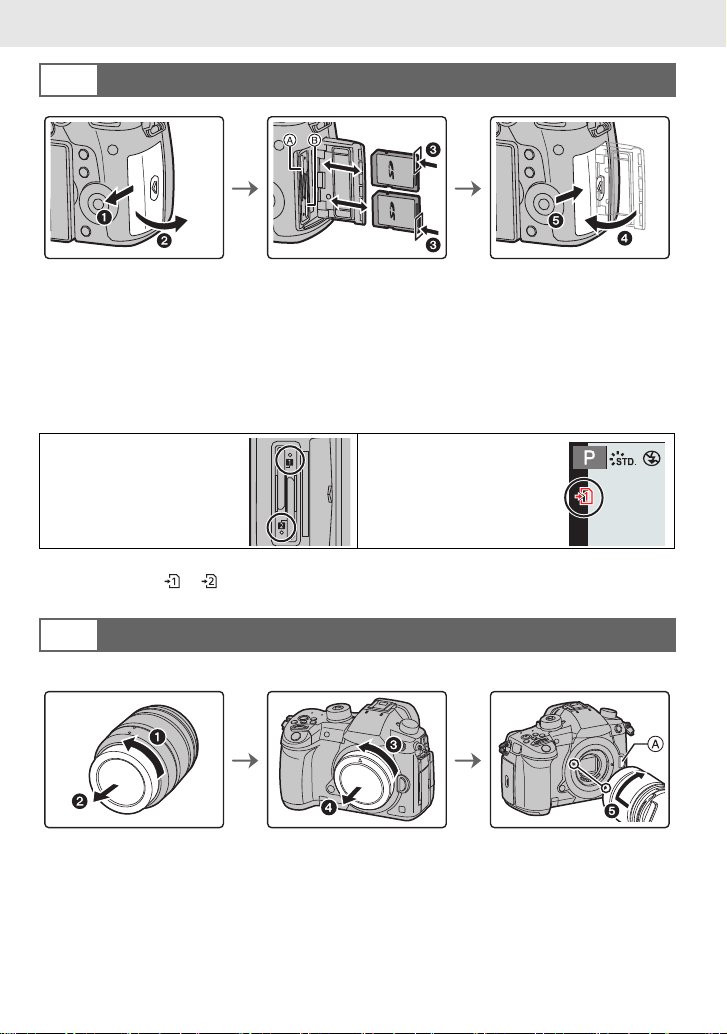
Подготовка/основные операции “Краткое руководство по началу работы”
Установка карты (поставляется отдельно)
4
• Проверьте, что выключился индикатор доступа.
• Надежно вставьте ее до конца, пока не услышите щелчок. Внимательно при этом следите
за направлением, в котором вы ее вставляете. Чтобы извлечь карту, нажмите на карту,
чтобы она щелкнула, затем извлеките карту, не допуская перекосов.
• Для установки/извлечения карты в/из отсека карты 1 A нажмите на верхнюю сторону
карты. Для установки/извлечения карты в/из отсека карты 2 B нажмите на нижнюю
сторону карты.
∫ Индикаторы обращения к карте
Индикатор доступа
Загорается при
обращении к карте.
• Во время обращения к памяти (т. е. когда светится индикатор доступа или
отображается [ ]/[ ]) не выключайте данное устройство и не извлекайте
аккумулятор, карту или сетевой адаптер (поставляется отдельно).
Индикатор обращения
к памяти
Загорается красным во
время записи
изображения на карту.
Прикрепление/снятие объектива
5
• Производите смену объектива в местах, где нет грязи и пыли.
• Не нажимайте кнопку открытия объектива A в процессе установки объектива.
DVQX1364 (RUS)
14
Page 15
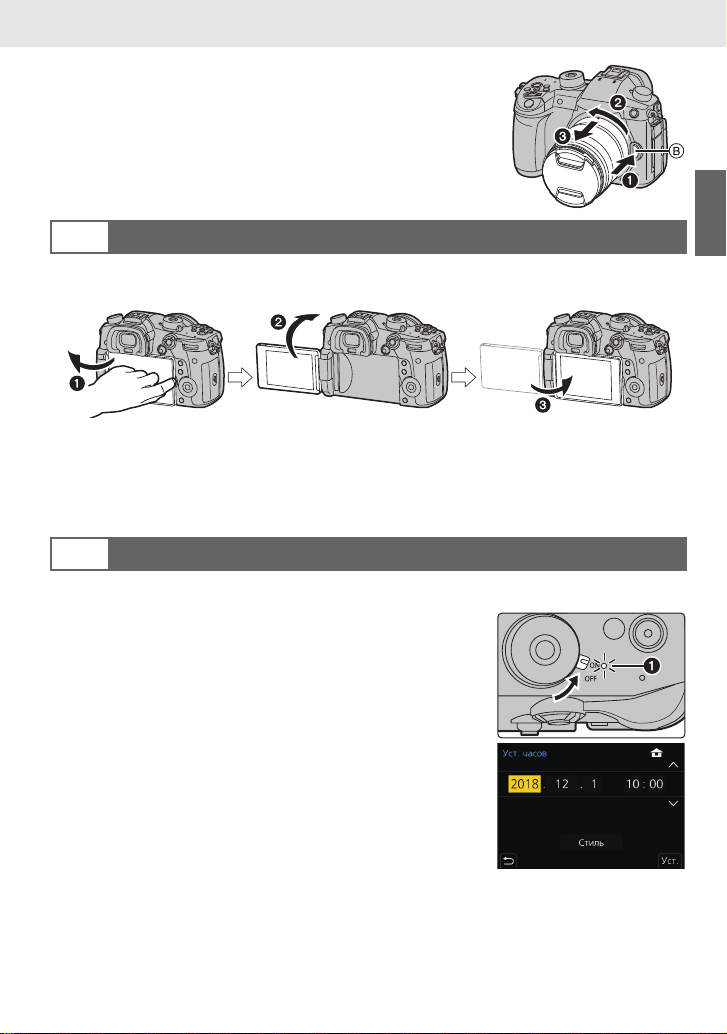
Подготовка/основные операции “Краткое руководство по началу работы”
∫ Снятие объектива
1 Наденьте крышку объектива.
2 Удерживая нажатой кнопку разблокировки
объектива B, поверните объектив до упора в
направлении стрелки, а потом снимите.
Открытие монитора
6
На момент покупки данной фотокамеры монитор убран в ее корпус.
Выдвините монитор, как показано ниже.
1 Откройте монитор. (Максимум на 180o)
2 Он может поворачиваться на 180o вперед.
3 Верните монитор в его исходное положение.
• Поворачивая монитор, старайтесь не нажимать на него слишком сильно. Это
может привести к повреждениям.
Настройка даты/времени (настройка часов)
7
• На момент поставки камеры часы не выставлены.
1 Включите фотокамеру.
• При включении фотокамеры индикатор состояния
1 загорается зеленым светом.
2 Нажмите [MENU/SET].
3 Нажатием 2/1 выберите элементы (год, месяц,
день, час, минута), и нажатием 3/4 выполните
установку.
4 Нажмите [MENU/SET] для установки.
5 Когда появится [Установка часов завершена.],
нажмите [MENU/SET].
(RUS) DVQX1364
15
Page 16
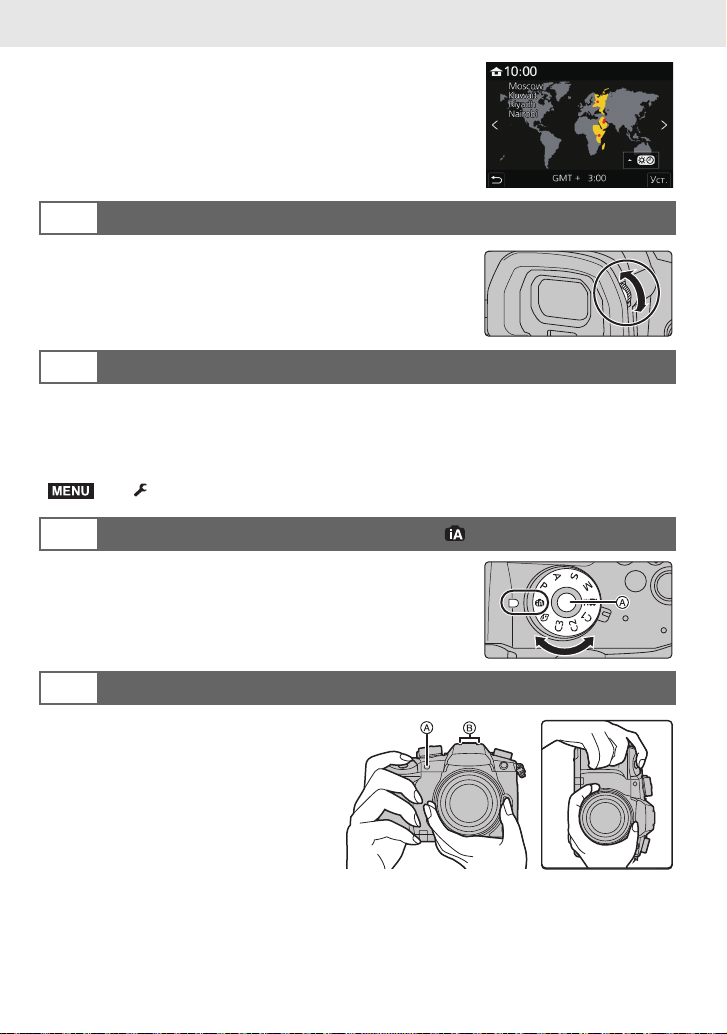
Подготовка/основные операции “Краткое руководство по началу работы”
MENU
6 Когда появится [Установите домашний регион],
нажмите [MENU/SET].
7 Нажмите 2/1 для выбора домашнего региона, а
затем нажмите [MENU/SET].
Настройка диоптра
8
Поверните диск настройки диоптра.
• Выполняйте настройку, пока четко не увидите символы,
отображаемые в видоискателе.
Форматирование карты памяти (инициализация)
9
Прежде чем вести съемку с помощью данного устройства, выполните
форматирование карты памяти.
Поскольку после форматирования данные не восстанавливаются, заранее
сделайте резервную копию нужных данных.
> [Настр.] > [Форматир.] > [Разъем 1]/[Разъем 2]
Установите диск выбора режима на [ ]
10
Установите диск выбора режима на [¦].
• Диск блокирован, если кнопка блокировки диска выбора
режима вдавлена. (A) При каждом нажатии диск
блокируется/разблокируется.
• Настройки основных функций регулируются автоматически.
Выполнение снимков
11
1 Держите фотокамеру осторожно
обеими руками, держите руки
неподвижно по бокам и слегка
расставьте ноги.
• Не закрывайте пальцами или
другими предметами
вспомогательную лампочку
автофокусировки A или
микрофон B.
• Во время съемки убедитесь в устойчивости своего положения и отсутствии
опасности столкновения с другими людьми или предметами поблизости.
DVQX1364 (RUS)
16
Page 17
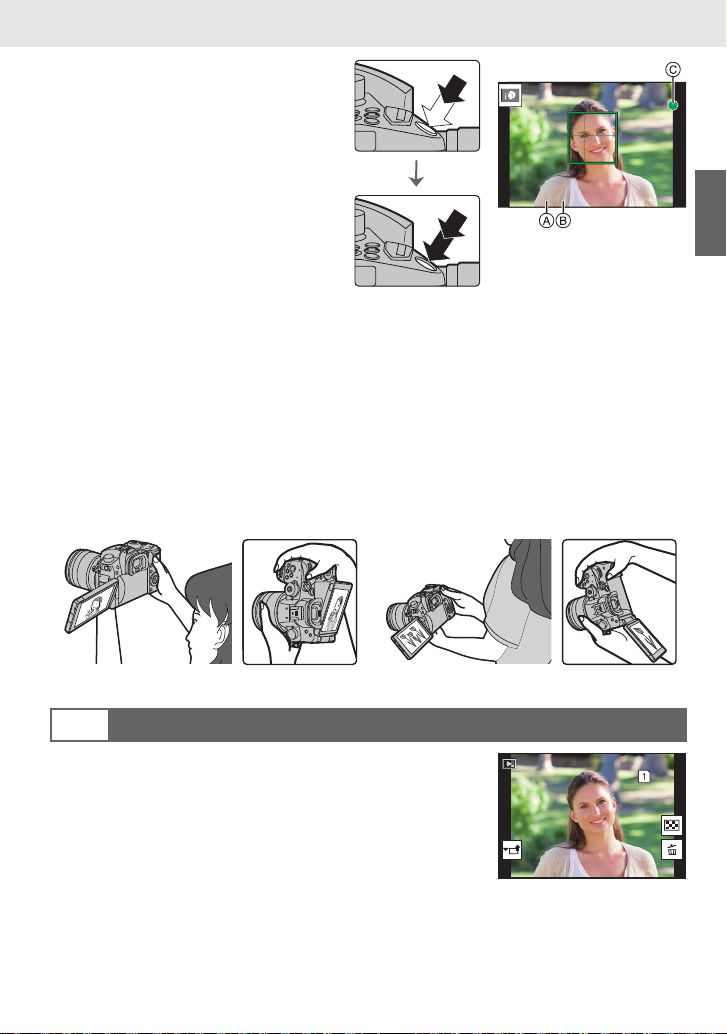
Подготовка/основные операции “Краткое руководство по началу работы”
6060603.53.53.5
1/981/981/981/98
2 Для фокусировки нажмите
наполовину кнопку затвора.
A Показатель диафрагмы
B Скорость затвора
C Индикатор фокусировки
• Отображаются значение
диафрагмы и скорость затвора.
(Они будут мигать красным, если
правильная экспозиция не
достигается, за исключением
установки на вспышку.)
• Когда объект сфокусирован,
отображается индикатор фокусировки. (Когда объект не сфокусирован, индикатор
мигает.)
3 Чтобы сделать снимок, нажмите кнопку затвора до конца (нажмите ее
дальше).
• При нажатии кнопки затвора старайтесь не перемещать фотокамеру.
• При установке [Приор. фок./спуска] на [FOCUS] снимки нельзя сделать, пока не
будет выполнена фокусировка.
∫ Съемка в любом ракурсе
Монитор можно поворачивать в соответствии с необходимостью. Это удобно,
поскольку таким образом можно делать снимки с различных ракурсов, регулируя
положение монитора.
Съемка с высокого ракурса Съемка с низкого ракурса
Проверьте сделанный снимок
12
• Чтобы отобразить снимок в режиме воспроизведения,
нажмите [(]. (P75)
(RUS) DVQX1364
17
Page 18
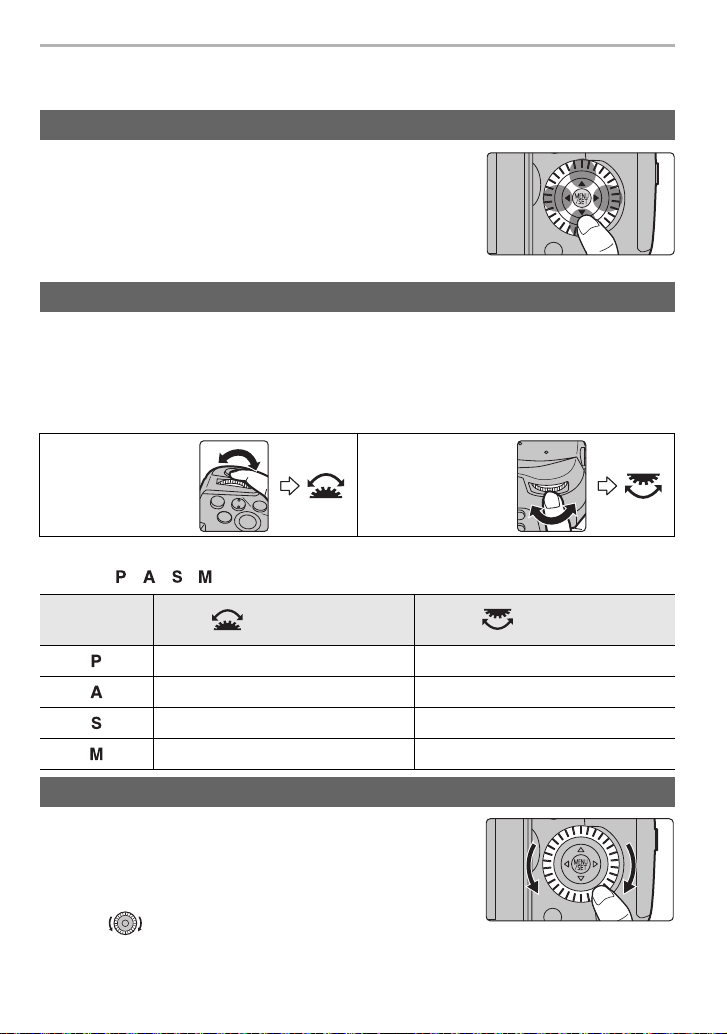
Подготовка/основные операции
Основные операции
Кнопки курсора/Кнопка [MENU/SET]
Нажатие кнопки курсора:
выбор элементов или настройка значений и т. д.
Нажатие [MENU/SET]:
выполняется подтверждение параметров и т. д.
• В этой инструкции по эксплуатации нажатие кнопки курсора
вверх, вниз, влево и вправо указано в виде 3/4/2/1.
Передний диск/задний диск
Вращение:
Выполняется выбор элементов или установка параметров при различных
настройках.
• В этой инструкции по эксплуатации операции с помощью переднего диска/заднего диска
описываются следующим образом:
Например: при
поворачивании
переднего диска
влево или вправо
Позволяет установить показатель диафрагмы, выдержку и другие параметры в
режимах ///.
Диск рабочего
режима
Передний диск Задний диск
Изменение программы Изменение программы
Показатель диафрагмы Показатель диафрагмы
Выдержка Выдержка
Показатель диафрагмы Выдержка
Например: при
поворачивании
заднего диска
влево или вправо
Диск управления
Поворот диска управления:
выбор элементов или настройка значений и т. д.
• Операция поворота диска управления в данной инструкции
по эксплуатации изображается, как показано ниже.
Например: при поворачивании диска управления влево или
вправо:
• Назначаемый параметр можно выбрать в [Назн. диска управления] в [Настройка лимба]
меню [Пользов.] ([Управление]).
DVQX1364 (RUS)
18
Page 19
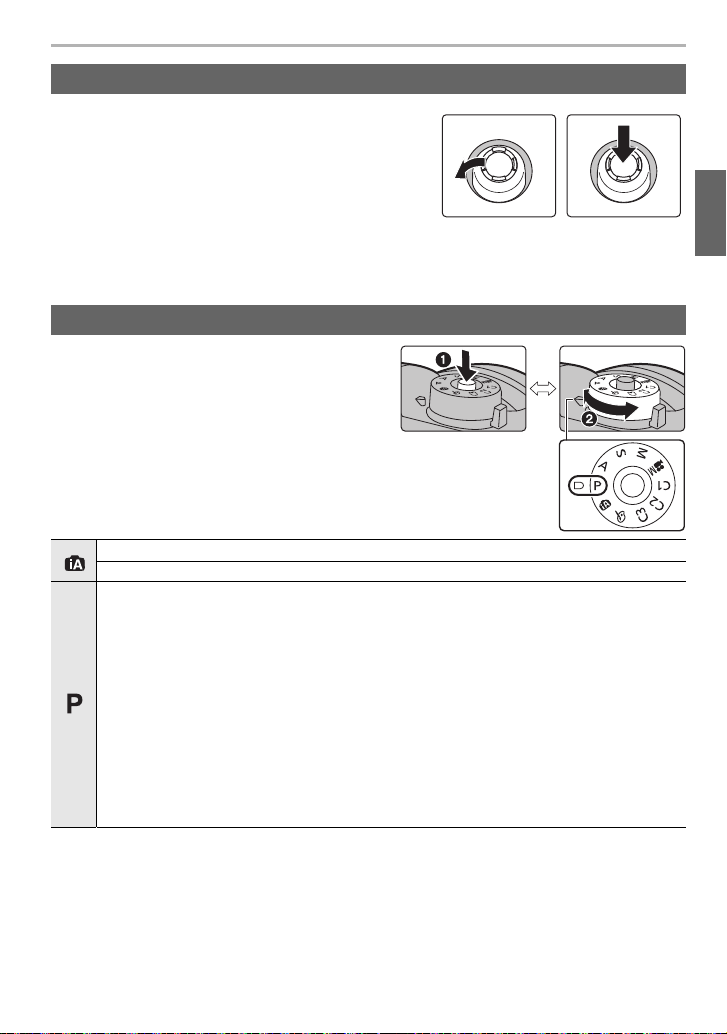
Подготовка/основные операции
Джойстик
Джойстик выполняет те же функции, что и кнопки
курсора/кнопка [MENU/SET].
Перемещение:
выбор элементов или настройка значений и т. д.
Нажатие:
выполняется подтверждение параметров и т. д.
• В этой инструкции по эксплуатации перемещение
джойстика вверх, вниз, влево и вправо указано в виде
3/4/2/1.
Перемещение Нажатие
Диск выбора режима (выбор режима записи)
Нажмите кнопку блокировки диска
выбора режима 1, чтобы снять
блокировку.
• Диск блокирован, если кнопка блокировки
диска выбора режима вдавлена.
Поверните диск выбора режима 2, чтобы
изменить режим записи.
Интеллект уальный автоматический режим (P28)
Интеллект уальный автоматический режим плюс (P28)
Режим программы АЭ
Запись выполняется при показателе диафрагмы и выдержке, установленными
фотокамерой.
∫ Изменение программы
1 Нажмите кнопку затвора наполовину, чтобы отобразить не экране
показатели диафрагмы и выдержки.
2 Во время отображения значений (примерно в течение 10 секунд)
выполните изменение программы, поворачивая задний диск или передний
диск.
• Для отмены изменения программы выключите данное устройство или
поворачивайте передний/задний диск, пока не исчезнет индикация изменения
программы.
(RUS) DVQX1364
19
Page 20
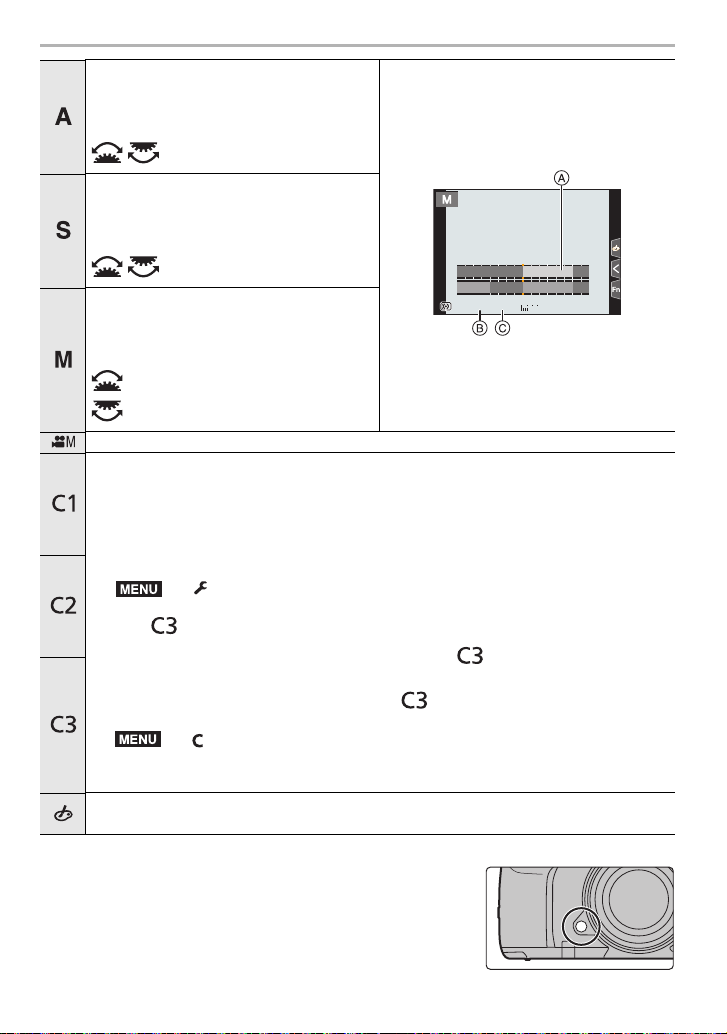
Подготовка/основные операции
30
F
Режим приоритета диафрагмы АЭ
Скорость затвора определяется
автоматически в соответствии с
установленным показателем диафрагмы.
/ : Показатель диафрагмы (B)
• Поверните передний/задний диск,
чтобы отобразить экспонометр A.
Неподходящие участки диапазона
отображаются красным цветом.
(Пример: в режиме ручной экспозиции)
Режим приоритета выдержки АЭ
Показатель диафрагмы определяется
автоматически в соответствии с
установленной скоростью затвора.
/ : Скорость затвора (C)
Режим ручной экспозиции
Экспозиция настраивается в соответствии с
8 15 30 60 125
SSSSSS
F
305.6
5.64.0 8.0 11
00
+3
показателем диафрагмы и скоростью
затвора, установленными вручную.
: Показатель диафрагмы (B)
: Скорость затвора (C)
Творческий режим видео (P63)
Пользовательский режим
Данный режим используется для выполнения снимков с предварительно зафиксированными настройками.
∫
Регистрация персональных настроек меню (регистрация пользовательских настроек)
1 Установите заранее режим записи, который вы хотите сохранить, и
выберите желаемые настройки меню камеры.
2 Выберите меню.
> [Настр.] > [Пам. польз уст] > Пользовательский набор,
MENU
для которого нужно зарегистрировать настройки
•
Для диска выбора режима можно зарегистрировать до трех наборов пользовательских настроек.
∫
Изменение набора пользовательских настроек [ ] (меню [Режим
пользоват.])
1 Установить диск рабочего режима на [ ].
2 Выберите меню.
MENU
> [Режим пользоват.]
3 Нажатием 3/4 выберите пользовательскую настройку, которую нужно
использовать, а затем нажмите [MENU/SET].
Режим творческого управления
В данном режиме записываются дополнительные эффекты изображения.
∫
Проверьте срабатывание диафрагмы и скорости затвора (Режим предварительного просмотра)
Переключитесь на экран подтверждения, нажимая
кнопку предварительного просмотра.
–Обычный экран записи
– Экран предварительного просмотра эффекта диафрагмы
– Экран предварительного просмотра эффекта выдержки
20
DVQX1364 (RUS)
Page 21
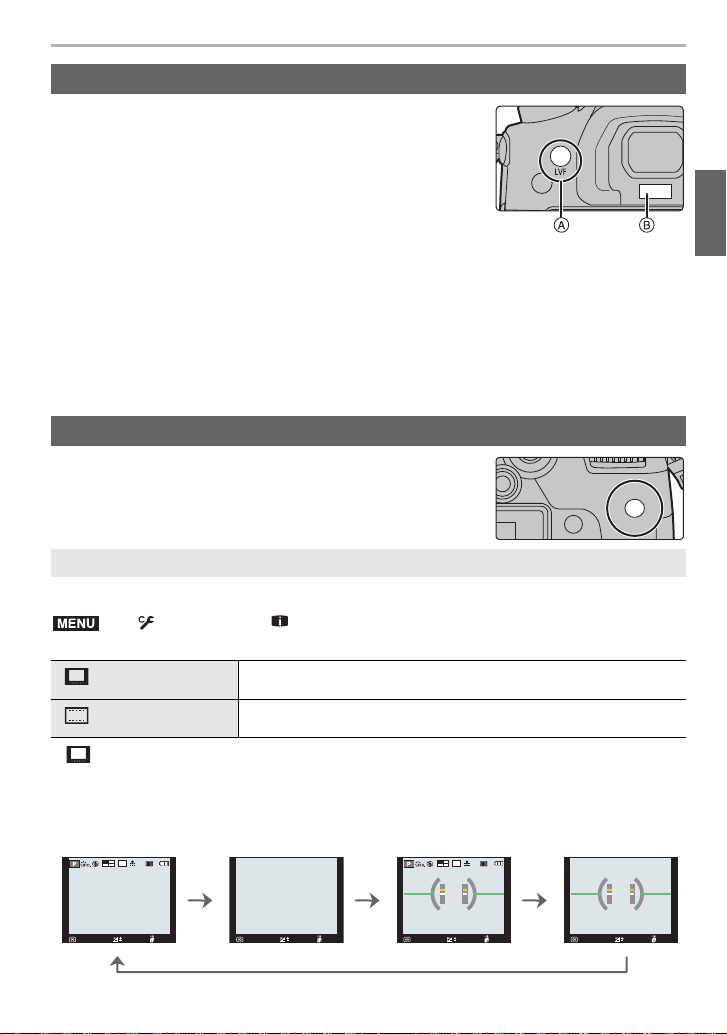
Подготовка/основные операции
ョㄏブ
ュリヴヱハ
AFS
99
0
AFSAFS
24
p
FHD
8bit
MOV
L
4:3
99
0
Кнопка [LVF] (переключение между монитором/видоискателем)
Нажмите [LVF].
A Кнопка [LVF]
B Датчик приближения глаза
• Монитор/видоискатель переключится следующим образом:
Автоматическое переключение между видоискателем/монитором
–
– Отображение на видоискателе
¢
¢
– Отображение на мониторе
Если пункт [AФ по глазам] в меню [Пользов.] ([Фокус/Спуск затвора]) установлен на [ON],
¢
фотокамера автоматически настраивает фокус при включении сенсора глаза. При выполнении
фокусировки с помощью [AФ по глазам] фотокамера не издает звуковой сигнал.
∫
Примечания об автоматическом переключении между видоискателем/монитором
Чтобы автоматически переключить отображение на видоискатель с помощью
сенсора глаза, приблизьте видоискатель к своим глазам или какому-либо предмету.
• Чтобы снизить расход заряда аккумулятора, установите [Экон.энер.при съем.LVF] в
[Эконом. реж.] (P84).
Кнопка [DISP.] (переключение отображаемой информации)
Нажмите [DISP.].
В режиме записи
Для видоискателя и монитора можно выбрать отдельные стили отображения на экране.
> [Пользов.] > [Монитор / Экран] > [Настр. стиля э кр./в идоиск. ]
MENU
[]
[]
•[ ]
С информацией
(подробная
информация)
> [Настройка видоискателя]/[Настройка стиля экрана]
(стиль отображения на
видоискателе)
(стиль отображения на
мониторе)
Размер изображений немного уменьшается для лучшей
оценки их композиции.
Масштаб изображений меняется для заполнения всего экрана,
чтобы можно было видеть их детали.
Схема стиля отображения на видоискателе (пример стиля отображения на видоискателе)
С информацией
С информацией
(подробная
информация, экран
датчика наклона)
8bit
MOV
4:3
p
24
FHD
L
AFS
С информацией
(экран датчика
наклона)
0
99
0
99
(RUS) DVQX1364
21
Page 22
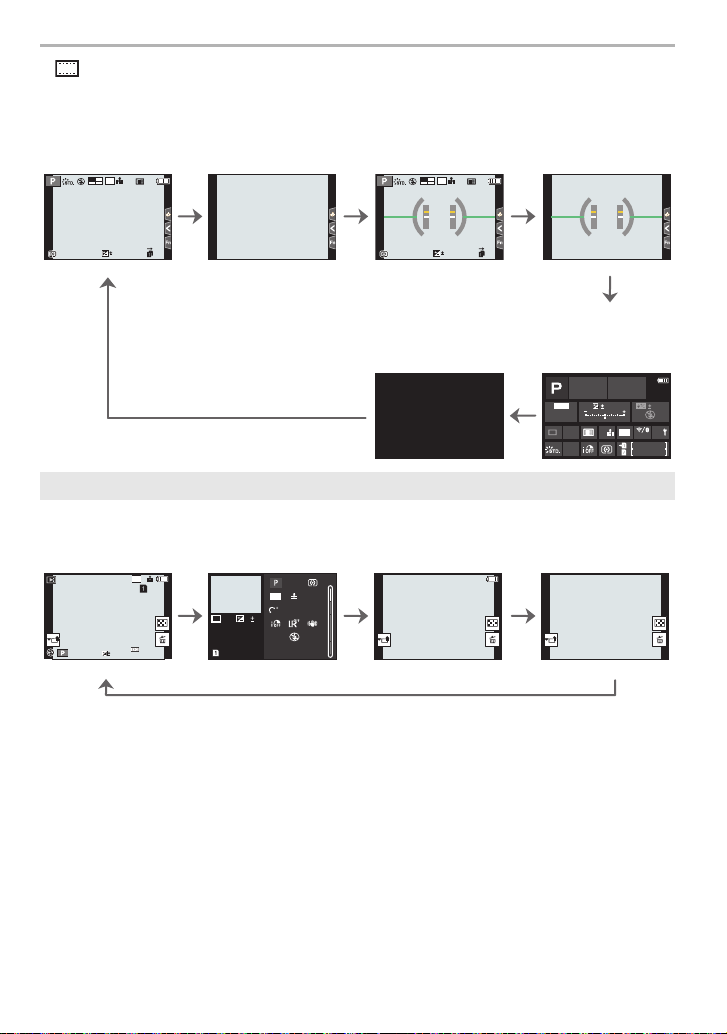
Подготовка/основные операции
AFS
AFS
98
98
AWB
0 0
0
Fn
ISO A
AUTO
OFF
L
4:3
AFSAFS
AWB
98
s
RGB
1/5
AFS
160
L
4:3
100-0001
AWB
STD.
ISOISO
0
F3.5
60
2018.12. 1 10:00
• [ ] Схема стиля отображения на мониторе (пример стиля отображения на
мониторе)
С информацией Без информации
8bit
MOV
4:3
p
24
L
FHD
AFS
С информацией
(экран датчика
наклона)
8bit
MOV
4:3
p
24
L
FHD
AFS
Без информации
(экран датчика
наклона)
0
989898
0
989898
Информация на
Выключен
мониторе о
записи
В режиме воспроизведения
С информацией
4:3
L
1/98
1/98
AWB
0
16
0
60F3.5
Отображение
подробной
информации
¢1
Без информации
(подсветка
экрана)
¢2
Без информации
¢1Нажмите 3/4 для переключения между следующими режимами отображения:
– Отображение подробной информации
– Отображение гистограммы
– Фотостиль, дисплей свет/тень
– Дисплей баланса белого
– Отображение информации об объективе
¢2 Отображается, если установить [Высветить] в меню [Пользов.] ([Монитор / Экран]) на
[ON].
22
DVQX1364 (RUS)
Page 23
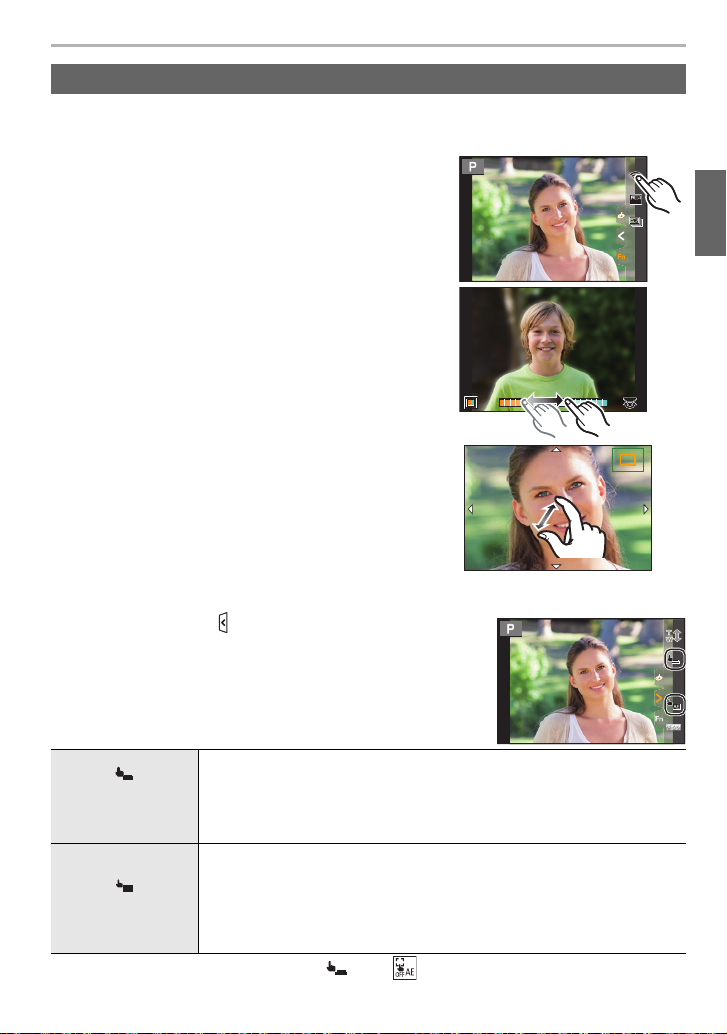
Подготовка/основные операции
Fn11Fn11Fn11
Fn8Fn8Fn8
Fn7Fn7Fn7
Fn10Fn10Fn10
OFFOFFOFF
OFFOFFOFF
Fn9Fn9Fn9
AABBB
2.0X
××
××
Сенсорная панель (сенсорные операции)
У данного устройства емкостная сенсорная панель. Касайтесь панели
непосредственно кончиком пальца.
∫ Касание
Коснуться и убрать палец с сенсорного экрана.
∫ Перетаскивание
Двигать пальцем, не убирая его с экрана.
∫ Щипок (увеличение/уменьшение)
Касайтесь сенсорной панели жестом щипка двумя
пальцами, раздвигая (увеличение) или сдвигая
(уменьшение) пальцы.
∫ Выполнение снимков с помощью сенсорной
функции
1 Прикоснитесь к [ ].
2 Коснитесь значка.
Простым прикосновением к объекту фокусировки выполняется
Сенсорный
затвор
AE
Сенсорная AЭ
• Для отмены этой функции коснитесь [ ] или [ ].
фокусировка на объекте и автоматически делается снимок.
Прикоснитесь к объекту, на котором нужно сфокусироваться, а
затем сделайте снимок.
Можно легко установить оптимальную яркость для места
прикосновения.
1 Прикоснитесь к объекту, для которого нужно установить
оптимальную яркость.
2 Коснитесь [Уст.].
2.0X2.0X
2.0X
(RUS) DVQX1364
23
Page 24
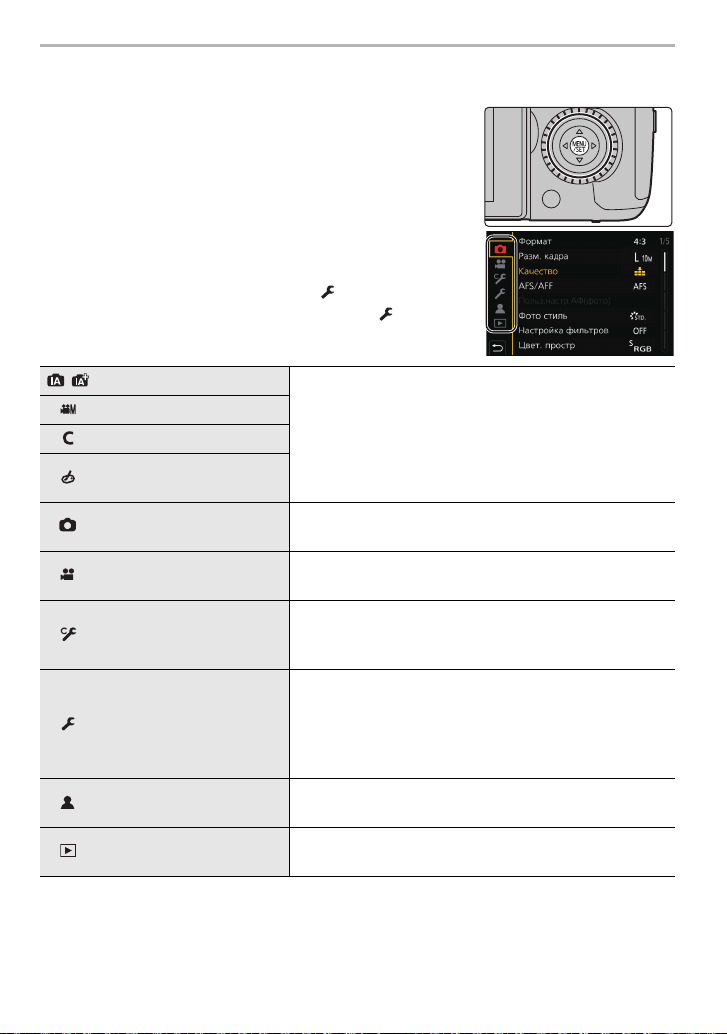
Подготовка/основные операции
Настройка элементов меню
Нажмите [MENU/SET].
1
Нажмите 2.
2
Нажмите 3/4, чтобы выбрать значок
3
выбора меню, например [ ].
• Значок переключения меню, например [ ], также
можно выбрать, поворачивая передний диск.
/ [Интеллект. авто] (P78)
[Творч.режим] (P78)
[Режим пользоват.] (P78)
[Творческий контроль]
(P78)
[Зап.] (P78)
[Видео] (P79)
[Пользов.] (P79)
[Настр.] (P80)
[Мое меню] (P87)
[Восп.] (P80)
Нажатием 3/4 на кнопке курсора выберите пункт меню и
4
Эти меню позволяют задавать функции,
предусмотренные только для соответствующих им
режимов записи.
Эти меню отображаются только для соответствующих
им режимов записи.
Это меню позволяет задавать настройки
изображения.
Это меню позволяет задавать настройки
видеоролика.
Можно настроить работу камеры согласно вашим
предпочтениям, например, отображение экрана и
работу кнопок.
Данное меню позволяет выполнить настройки часов,
рабочего звукового сигнала и другие настройки,
облегчающие работу с камерой.
Также можно настроить параметры соответствующих
функций Wi-Fi/Bluetooth.
Это меню позволяет зарегистрировать часто
используемые меню.
Это меню позволяет установить настройки
воспроизведения и редактирования изображений.
нажмите [MENU/SET].
24
DVQX1364 (RUS)
Page 25
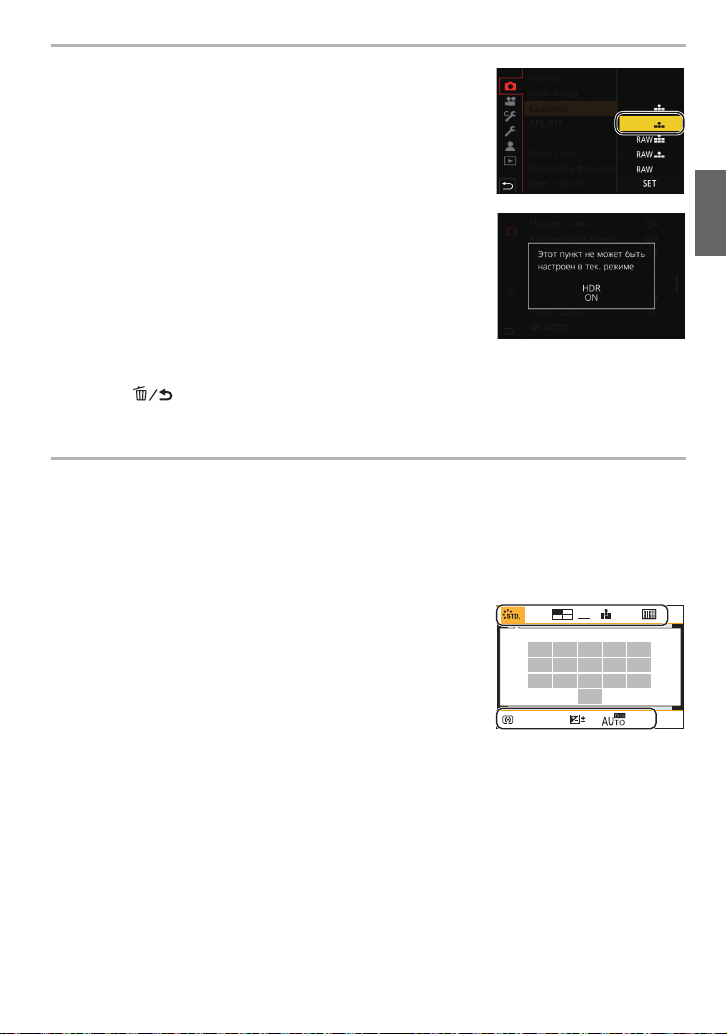
Подготовка/основные операции
AFSAFS
603.5
AWB
24
p
FHD
8bit
MOV
L
4:3
0
Нажатием 3/4 на кнопке курсора
5
выберите настройку и нажмите [MENU/
SET].
• В случае некоторых пунктов меню его настройка
может не отображаться либо отображаться
по-другому.
• Недоступные позиции меню отображаются серым цветом.
При выборе позиции серого цвета при нажатии [MENU/SET]
отображается сообщение о том, что этот пункт не может
быть задан, а также причина, по которой он не может быть
задан в определенных условиях.
∫ Закройте меню
Нажмите [ ] или наполовину нажмите кнопку затвора.
Мгновенный вывод на экран часто
используемых пунктов меню
(меню быстрого доступа)
1 Чтобы отобразить быстрое меню, нажмите
[Q.MENU].
2 Чтобы выбрать пункт меню, поверните передний
диск.
3 Чтобы выбрать настройку, поверните задний
диск.
4 Нажмите [Q.MENU] для выхода из меню после
завершения настройки.
(RUS) DVQX1364
25
Page 26
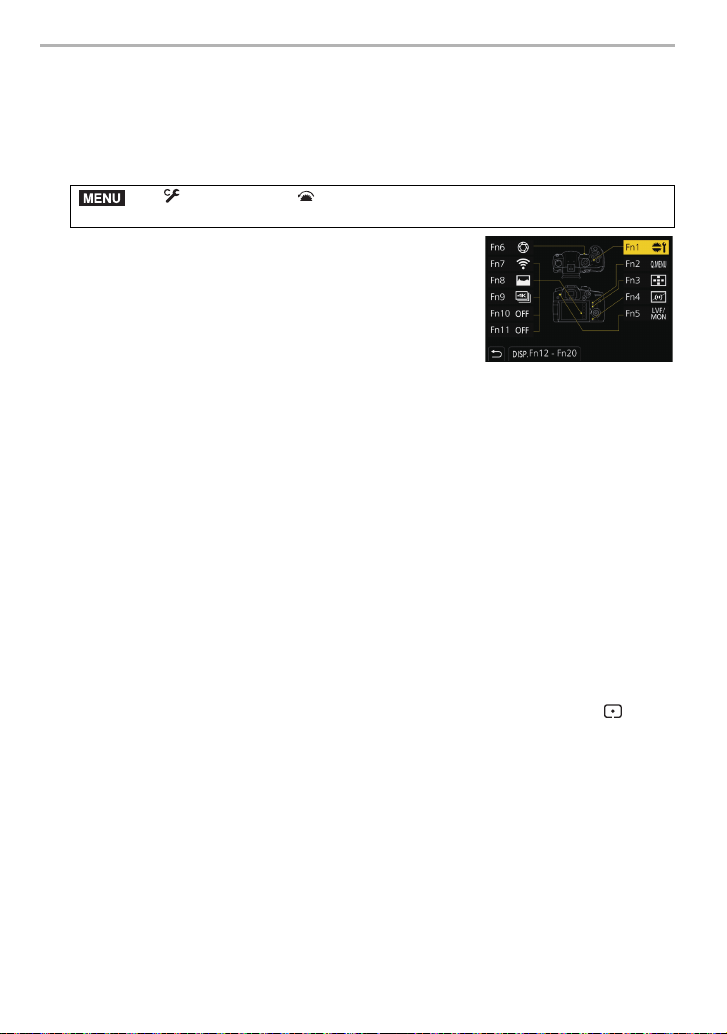
Подготовка/основные операции
MENU
Назначение кнопкам часто используемых
функций (функциональные кнопки)
Можно назначить функции записи и т. п. определенным кнопкам и значкам.
1 Выберите меню.
> [Пользов.] > [Управление] > [Настр.кн. Fn] >
[Настройка в режиме зап.]/[Настройка в режиме воспр.]
2 Нажатием 3/4 выберите функциональную
кнопку, которой хотите назначить функцию, а
затем нажмите [MENU/SET].
• Для выбора кнопки с [Fn12] по [Fn20] в [Настройка в
режиме зап.] нажмите [DISP.] для переключения
экрана.
3 Нажатием 3/4 выберите функцию, которую
нужно назначить, а затем нажмите [MENU/SET].
• Некоторые функции нельзя назначить, в зависимости от функциональной кнопки.
• Касанием [Fn] на экране монитора с информацией о записи (P21) также можно
отобразить экран, показанный в шаге
• Если нажать и удерживать функциональную кнопку (любую из [Fn1] — [Fn6] или [Fn12] —
[Fn20]) в течение 2 секунд, можно отобразить экран, показанный в шаге
Однако в некоторых случаях экран нельзя отобразить, в зависимости от выбранного
режима или отображаемого в данный момент экрана.
• По умолчанию [Выкл] назначается кнопкам с [Fn10] по [Fn20].
• С помощью [Видеозапись] видеосъемку можно начинать/останавливать так же, как и
нажатием кнопки видеосъемки.
• При установке на [Уст. поля фокус.] можно отобразить экран настройки положения зоны
АФ или помощи при ручной фокусировке.
• Когда задано [1 снимок RAW+JPG], файл RAW и высококачественное изображение JPEG
одновременно записываются только один раз. После записи возвращается исходное
качество.
• Когда задано [1 снимок с точ. экспоз.], запись с установкой [Режим замера] на [ ]
(точечный) осуществляется только один раз. После записи восстанавливается исходный
режим замера экспозиции.
• При установке [1 снимок "4K ФОТО"] запись выполняется в указанном режиме 4K Фото
только один раз. После завершения записи фотокамера возвращается в обычное
состояние.
• При установке [Блокировка управл.] отключается определенный тип операции.
Установите тип операции, который нужно отключить, в пункте [Настр. блок. управл.] меню
[Пользов.] ([Управление]).
• Параметр [Целевой разъем] доступен только при установке [Функц. двойн. разъема] на
[Релейная запись].
• Если назначить [Перекл. Запись/Воспр.], можно переключаться между режимами записи
и воспроизведения.
2.
3.
26
DVQX1364 (RUS)
Page 27
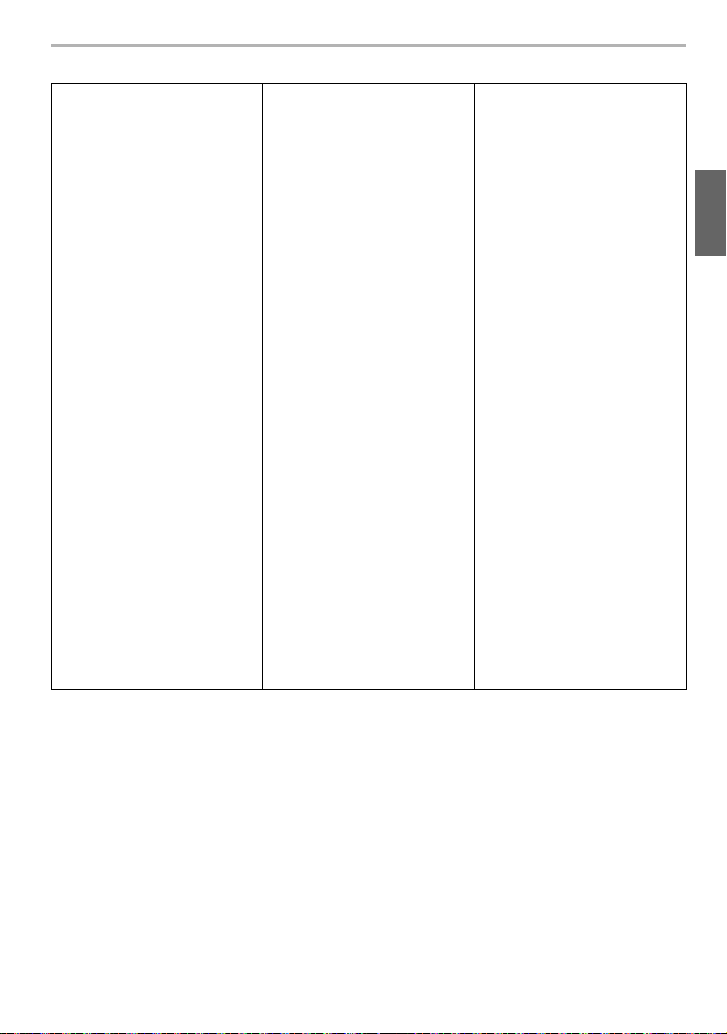
Подготовка/основные операции
∫ Функции, которые можно назначить в [Настройка в режиме зап.]
– [Wi-Fi]: [Fn7]
– [Q.MENU]: [Fn2]
¢
¢
– [Видеозапись]
– [Перек.LVF/Экран]: [Fn5]
– [Стиль экр./видоиск.]
– [AF/AE LOCK]
–[АФ ВКЛЮЧЕН]
– [Предвар. просмотр]:
¢
[Fn6]
– [AE одн.нажат.]
– [АЭ касанием]
– [Указ. уровня]: [Fn4]
¢
– [Уст. поля фокус.]
–[Упр. увеличением]
– [1 снимок RAW+JPG]
– [1 снимок с точ. экспоз.]
– [1 снимок "4K ФОТО"]
– [Блокировка управл.]
– [Пов.диск.упр-я
функциями]: [Fn1]
¢
– [Целевой разъем]
–[Фото стиль]
–[Эффект фильтра]
– [Формат]
– [Разм. кадра]
–[Качество]
– [Разм. в битах для RAW]
– [AFS/AFF]
– [Режим замера]
– [Скор. съемки]
– [4K ФОТО]: [Fn9]
– [Авт. таймер]
– [Брекетинг]
¢
– [Свет / тени]
–[Инт.динамич.]
– [Инт.разреш.]
– [Мин. выдержка]
– [HDR]
– [Тип затвора]
–[Режим вспышки]
–[Настр.вспышки]
– [Настр.беспров.вспышки]
– [Расш.телепр.]
– [Цифр. увел]
– [Стабилиз.]
– [Живое кадриров. 4K]
– [Формат записи видео]
– [Качество записи видео]
– [Измен. част. кадров]
– [Реж.кадра при записи]
– [Синхронное скан.]
– [Отобр. врем. кода]
– [Рег. ур. громк. записи]
– [Регул. напр. микр.]
– [HLG View Assist (HDMI)]
– [Цветные полосы]
– [Осцилл./вектороскоп]
– [Отображ. разверн.
анаморф. изображ.]
¢
– [HLG View Assist]
– [Показать LUT монитора]
– [Показать LUT HDMI]
– [Перемещение фокуса]
– [Бесшумный режим]
– [Усиление контуров]
– [Гистограмма]: [Fn8]
– [Контр линии]
– [Контр. линия видео]
– [Шаблон Зебра]
– [Монохр. жив. просм.]
– [Пост.предпросм]
– [Увел. при Live View]
–[Pамка зап.]
– [Экран приор. видео]
–[Пошаг. увел.]
– [Увел скорость]
–[Режим ночной съемки]
–[Компенсация экспоз.]
– [Светочувст.]
–[Бал. бел.]
– Каждый параметр в [Бал.
бел.]
– Каждый параметр в [Фото
стиль]
– [Режим АФ/РФ]: [Fn3]
– [Перекл. Запись/Воспр.]
–[Выкл]
– [Сброс.на настр.по
умолч.]
¢ Настройки функциональных кнопок на момент покупки.
¢
¢
(RUS) DVQX1364
27
Page 28
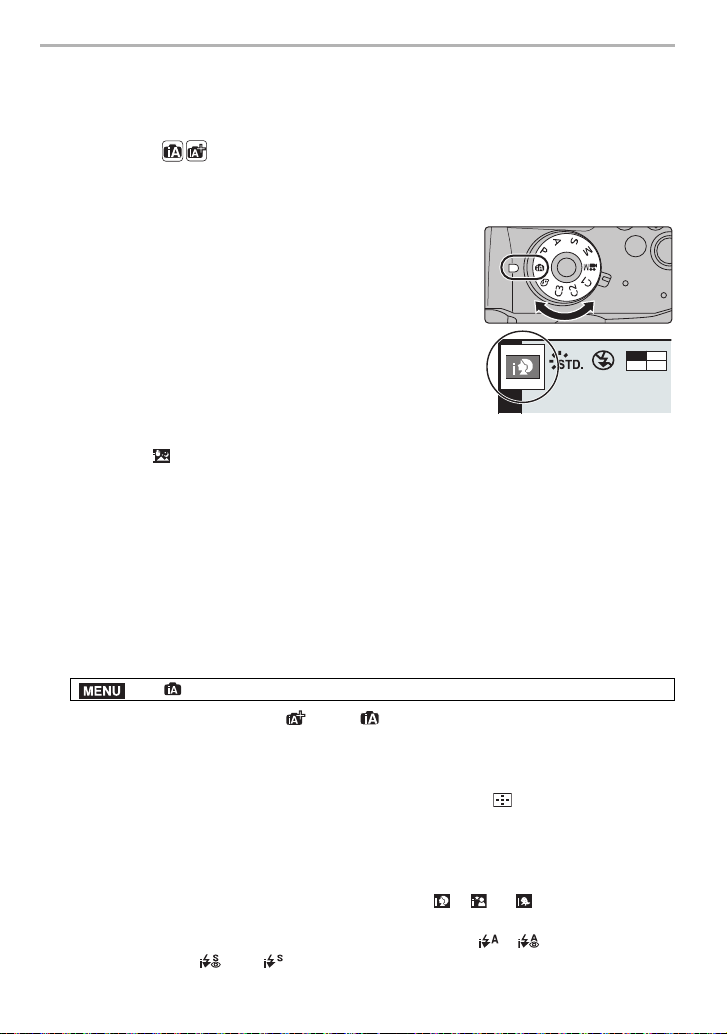
Запись
MENU
Съемка с помощью автоматической функции
(Интеллектуальный автоматический режим)
Режим записи:
При этом режиме фотокамера выполняет оптимальные настройки для объекта и
сцены.
Установите диск выбора режима на [¦ ].
1
• На момент покупки установлен интеллектуальный
автоматический режим плюс.
Совместите экран с объектом.
2
• Когда фотокамера определит оптимальную сцену,
значок такой сцены изменится.
(Автоматическое определение сцены)
• Если параметр [Ночн. сним. с рук] установлен на [ON] и при ночной съемке с рук
распознается [ ], снимки ночного пейзажа выполняются на высокой скорости серийной
съемки и формируются в единый снимок.
• Когда параметр [iHDR] установлен на [ON] и, например, существует значительный
контраст между фоном и объектом съемки, записываются несколько снимков с разными
значениями экспозиции, которые комбинируются в один снимок с богатыми оттенками.
∫ Переключение между интеллектуальным автоматическим режимом плюс и
интеллектуальным автоматическим режимом
Интеллектуальный автоматический режим плюс позволяет регулировать некоторые
настройки, например, яркости, цветового оттенка и управления расфокусировкой, а также
одновременно использовать интеллектуальный автоматический режим для других настроек.
1 Выберите меню.
> [Интеллект. авто] > [Режим Интеллект. авто]
2 Нажатием 3/4 выберите [ ] или [ ], а затем нажмите [MENU/SET].
∫ Автофокусировка, распознавание лиц/глаз и определение лица
Режим автофокусировки автоматически устанавливается на [š]. Если коснуться
объекта, будет работать функция АФ со слежением.
• Функция АФ со слежением также будет работать, если нажать [ ], а затем нажать
кнопку затвора наполовину.
• При использовании [š] невозможно указать, на изображении какого человека или глаза
должна быть выполнена фокусировка.
• При установке [Опред. лица] на [ON] и обнаружении лица, похожего на
зарегистрированное, отображается [R] справа вверху [ ], [ ] и [ ].
∫ Информация о вспышке
При записи со вспышкой фотокамера автоматически устанавливает [ ], [ ] (АВТО/уменьшение
эффекта красных глаз), [ ] или [ ] в соответствии с типом и яркостью объекта съемки.
MOV
FHD
8bit
p
24
28
DVQX1364 (RUS)
Page 29

Запись
AABBB
SSSSSS
FF
500 250 125 60 30
4.0 5.6 8.0
+3+3+1+1 +2+2 +3+3
-5-5-4-4-3-3-2-2-1-
100
+5+5+4+4
+1+1
OFFOFF
Съемка с индивидуальными настройками цвета, управления
расфокусировкой и яркости
Режим записи:
∫ Настройка цвета
1 Нажмите [ ].
2 Для настройки цвета поверните задний диск.
• Чтобы вернуть отображение экрана записи, еще раз
нажмите [ ].
• При выключении устройства или переключении
фотокамеры на другой режим записи настройка цвета
возвращается к значению по умолчанию (центральной точке).
∫ Выполнение снимков с размытым фоном (управление расфокусировкой)
1 Нажмите [Fn4], чтобы отобразить экран
настройки.
2 Установите размытость, поворачивая задний
диск.
• Чтобы вернуть отображение экрана записи, нажмите
[MENU/SET].
• Чтобы отменить настройку, нажмите [Fn4] на экране
настройки размытости.
∫ Уст ано вка яр ко сти
1 Нажмите [ ].
2 Для настройки яркости поверните задний диск.
• Настройку брекетинга экспозиции можно изменить
нажатием 3/4 во время отображения экрана
настройки яркости. (P48)
• Чтобы вернуть отображение экрана записи, еще раз
нажмите [ ].
(RUS) DVQX1364
29
Page 30
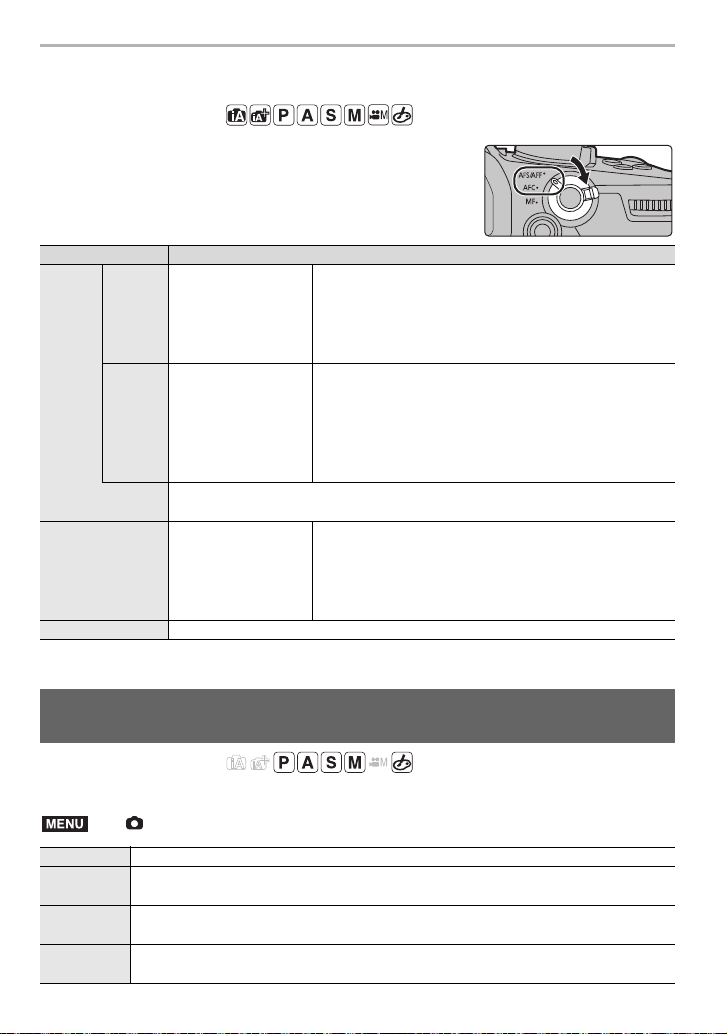
Запись
MENU
Задание режима фокусировки (AFS/AFF/AFC)
Применимые режимы:
Устанавливается способ фокусировки при нажатии
кнопки затвора наполовину.
Установите рычажок режимов фокусировки.
Параметр Сцена (рекомендуемая)
[AFS/
AFF]
[AFC]
[MF] Установить фокусировку вручную. (P34)
• При записи с [AFF] или [AFC] фотокамера прогнозирует движение движущихся объектов
для фокусировки на них. (Прогнозирование перемещения объекта)
Объект
неподвижен
[AFS]
(Интерьер,
постановочное
фото и т. д.)
Движение
[AFF]
непредсказуемо
(Дети, животные и т.д.)
Настройку можно включить при помощи [AFS/AFF] в меню [Зап.]/
[Видео].
Объект двигается
(Спортивная съемка,
поезда и т. д.)
“AFS” — аббревиатура от “Auto Focus Single”
(Автоматическая фокусировка одиночного снимка).
Фокусировка будет зафиксирована, пока кнопка
затвора нажата наполовину, позволяя выполнять
запись с изменением композиции.
“AFF” — сокращение от “Auto Focus Flexible”
(гибкий автофокус).
Если объект съемки движется, когда кнопка
затвора нажата наполовину, фокусировка
автоматически корректируется в соответствии с
движением объекта.
“AFC” — сокращение от “Auto Focus Continuous”
(непрерывный автофокус).
В этом режиме фокусировка выполняется все
время, пока кнопка затвора наполовину нажата,
подстраиваясь под движение объекта.
Индивидуальная настройка рабочих параметров автофокусировки
для съемки
Применимые режимы:
• Этот параметр работает только при установке режима фокусировки на [AFF] или [AFC].
> [Зап.] > [Польз.настр.АФ(фото)]
[Уст.1] Это основная универсальная настройка.
[Уст.2]
[Уст.3]
[Уст.4]
30
Эта настройка подходит для сцен, в которых объект движется только в
одном направлении с постоянной скоростью.
Эта настройка подходит для сцен, в которых объект движется в разных
направлениях, и на изображении могут появиться помехи.
Эта настройка подходит для сцен, в которых скорость движения объекта
существенно меняется.
DVQX1364 (RUS)
Page 31

∫ Регулирование пользовательских настроек АФ
ョㄏピ
1 Для выбора пользовательской настройки АФ нажмите 2/1.
2 Нажмите 3/4 для выбора элементов, затем нажмите 2/1 для
регулировки.
• Чтобы сбросить настройки на значения по умолчанию, нажмите [DISP.].
[Чувствительн. АФ]
[Чувст.перекл.области
АФ]
[Прогноз. движ.
объекта]
Устанавливается чувствительность, которая будет
применяться при настройке фокусировки в соответствии с
движением объекта.
Устанавливается уровень чувствительности, при котором
фотокамера включает или перемещает зону АФ в
соответствии с движением объекта.
Устанавливается уровень, при котором активируется
определение движения объекта при изменении скорости
объекта.
3 Нажмите [MENU/SET].
Задание режима автофокусировки
Применимые режимы:
Это позволяет выбирать метод фокусирования,
соответствующий размещению и количеству объектов.
Нажмите [ ].
Выполняется автоматическое
распознавание лица, глаз и тела человека
(всего тела или его верхней части).
• Когда фотокамера обнаруживает лицо
(A, B) или тело человека (C), на нем
отображается зона АФ.
При обнаружении лица или глаз человека
•
([Распознавание
лиц/глаз])
фокусировка выполняется по глазу человека,
ближе всего расположенному к фотокамере.
¢ Экспозиция устанавливается в соответствии с лицом. (При
установке [Режим замера] на [ ])
При обнаружении тела человека на нем будет выполнена фокусировка.
•
• Фотокамера может распознавать лица не более 15 людей.
Чтобы указать, на каком человеке или глазе выполнить
•
фокусировку, совместите зону АФ с изображением
нужного человека или глаза. Это легко можно сделать,
коснувшись изображения человека, отмеченного зоной
АФ. Для отмены настройки коснитесь [ ].
¢
(RUS) DVQX1364
Запись
31
Page 32

Запись
Фоток амера автоматически продолжает выполнять
настройку фокуса и экспозиции по заданному
движущемуся объекту. (Динамическое слежение)
([Следящий])
([225-зонный])
и т. п.
([Пользов. мульти])
([1-зонный])
([Очень точно])
(При установке [Режим замера] на [ ])
Наведите зону АФ со слежением на отслеживаемый объект,
•
а затем наполовину нажмите кнопку затвора для блокировки объекта.
• Чтобы снять фиксацию, нажмите [MENU/SET].
Для фокусировки можно использовать до 225 зон АФ.
Этот режим эффективен для съемки объектов, которые находятся не в центре экрана.
Из 225 зон АФ можно свободно установить оптимальную форму зоны
АФ для объекта.
Камера фокусируется на объекте съемки в зоне автофокусировки на
экране.
Можно добиться более точной фокусировки на точке, меньшей [Ø].
Если нажать кнопку затвора наполовину, экран для проверки фокусировки увеличится.
Определение положения зоны АФ
•
При установке [Перекл. фокуса, верт/гор] в меню [Пользов.] ([Фокус/Спуск затвора]) указанные
Ø
последними положения зоны АФ (при установке [
фокусировке сохраняются отдельно для горизонтальной и вертикальной ориентации фотокамеры
(предусматривается две ориентации по вертикали, левая и правая).
Определение положения зоны АФ на экране настройки
∫ При выборе [š], [ ], [ ], [Ø]
1 Нажмите [ ].
2 Выберите [š], [ ], [ ] или [Ø] и нажмите 4.
3 Измените положение и размер зоны АФ.
•
Чтобы указать, на изображении какого человеке или глаза выполнить фокусировку в случае
š
выбора [
текущим обозначением людей. Для любого положения, в котором нет изображения человека
или глаза, установится зона АФ, действующая аналогично [
• Нажмите [MENU/SET] или коснитесь [ ], чтобы отменить настройки зоны АФ при
использовании [š], [ ] или [ ].
Управление
кнопками
3/4/2/1 Касание Перемещение положения
//
[DISP.] [Сброс]
DVQX1364 (RUS)
32
], совместите с изображением нужного человека или глаза любую из зон АФ с
Сенсорное
управление
Разведение/
сведение пальцев
жестом щипка
Изменение размера
Один раз: Положение
сбрасывается на центр
Два раза: Размер сбрасывается
на значение по умолчанию
], [ ] или [ ]) и окно помощи при ручной
Ø
].
Описание операции
Page 33

4 Нажмите [MENU/SET] для установки.
∫ При выборе [ ]
1 Нажмите [ ].
2 Выберите [ ] и нажмите 4.
3 Нажатием 3/4/2/1 установите положение фокусировки, а затем нажмите
[MENU/SET].
4 Переместите [+] в положение для фокусировки.
Управл ен ие
кнопками
3/4/2/1 Касание Перемещение [+].
/
[DISP.] [Сброс] Возвращает к экрану в шаге 3.
Сенсорное
управление
Разведение/
сведение
пальцев
жестом щипка
Описание операции
Увеличение/уменьшение экрана.
Переключение увеличенного отображения
(в виде окна/на весь экран).
5 Нажмите [MENU/SET] для установки.
Определение положения зоны АФ джойстиком
1 Выберите меню.
> [Пользов.] > [Управление] > [Настройки джойстика] >
MENU
[D.FOCUS Movement]
2 Для перемещения зоны АФ откройте
экран записи и переместите джойстик3/
4/2/1.
• Чтобы указать, на изображении какого
человеке или глазе выполнить фокусировку
при использовании [š] ([Распознавание лиц/
глаз]), совместите с изображением нужного человека или глаза любую из зон АФ с
текущим обозначением людей. Для любого положения, в котором нет изображения
человека или глаза, установится зона АФ, действующая аналогично [Ø].
• Размер зоны АФ можно изменить, поворачивая передний/задний диск.
• Нажмите на джойстик для переключения
между положением зоны АФ по умолчанию и
положением, заданным вами.
При задании [ ] ([Очень точно])
отобразится увеличенное отображение.
3 Для установки нажмите наполовину кнопку затвора.
• Нажмите джойстик во время отображения экрана записи для переключения между
положением зоны АФ по умолчанию и положением, заданным вами.
(RUS) DVQX1364
Запись
33
Page 34

Запись
AF
+
Ручная настройка фокуса
Применимые режимы:
Эта функция используется, если необходимо зафиксировать фокус, или если известно расстояние
от объектива до объекта и вы не хотите использовать автоматическую фокусировку.
Установите рычажок режимов
1
фокусировки на [MF].
Нажмите [ ].
2
Нажатием 3/4/2/1 настройте положение
3
фокусировки, а затем нажмите [MENU/
SET].
Настройте фокусировку.
4
При использовании сменного объектива с кольцом фокусировки
Вращение в сторону A:
Фокусировка на ближнем объекте
Вращение в сторону B:
Фокусировка на удаленном объекте
A Помощь при ручной фокусировке
(увеличенный экран)
B Усиление контуров
C Подсказка при ручной фокусировке
• Сфокусированные участки выделяются.
(Усиление контуров)
• Вы можете проверить, где находится точка
фокусировки: у ближнего или дальнего края.
(Направляющая ручной фокусировки)
Вы можете выполнить следующие операции:
Управление
кнопками
3/4/2/1 Перетаскивание Перемещение увеличенного участка.
[DISP.] [Сброс]
Сенсорное
управление
Разведение/
сведение пальцев
жестом щипка
s
Описание операции
Увеличение/уменьшение экрана с небольшим
пошаговым изменением.
Увеличение/уменьшение экрана с большим
пошаговым изменением.
Переключение увеличенного отображения (в виде окна/на весь экран).
Положение увеличенной зоны сбрасывается на центр.
A
B
Нажмите кнопку затвора наполовину.
5
• Эту операцию также можно выполнить нажатием [MENU/SET].
DVQX1364 (RUS)
34
Page 35

Фиксирование фокуса и экспозиции
0
60
3.5
AELAELAELAEL
+3+3+1+1 +2+2 +3+3
-5-5-4-4-3-3-2-2-1-
100
+5+5+4+4
+1+1
0
OFFOFF
(блокировка АФ/АЭ)
Применимые режимы:
Заранее зафиксируйте фокус и экспозицию, чтобы делать снимки с одинаковыми
настройками фокусировки и экспозиции, изменяя композицию.
Эту функцию удобно использовать, если нужно выполнить фокусировку на краю
экрана, или, например, если присутствует контровой свет.
Совместите экран с объектом.
1
Нажмите и удерживайте [AF/AE LOCK], чтобы
2
зафиксировать фокусировку или экспозицию.
•
При отпускании [AF/AE LOCK] блокировка АФ/АЭ отменяется.
• Только экспозиция фиксируется на значении по
умолчанию.
Нажимая [AF/AE LOCK], переместите
3
фотокамеру, компонуя кадр, и затем
нажмите кнопку затвора до конца.
A Индикация блокировки AE
Компенсация экспозиции
Применимые режимы:
Используйте эту функцию, если невозможно добиться подходящей экспозиции из-за
разницы в яркости между объектом и задним планом.
Нажмите [ ].
1
Поверните задний диск для компенсации
2
экспозиции.
A Брекетинг экспозиции
Компенсация экспозиции
B
•
Во время отображения экрана компенсации экспозиции
можно выполнять указанные ниже операции.
Компенсация экспозиции
Настройка мощности вспышки
3/4 Установка брекетинга экспозиции (P48)
•
Нажмите [ ] для установки.
3
• В режиме ручной экспозиции компенсировать экспозицию можно только в случае
установки светочувствительности ISO на [AUTO].
Переключать функции между задним диском и передним диском можно нажатием [DISP.].
C [Настр.вспышки]
(RUS) DVQX1364
Запись
35
Page 36

Запись
160160202
0
ISOISOISOISO
AUTOAUTOAUTOAUTO
ISOISOISOISOISOISOISOISOISO
AUTOAUTOAUTOAUTOAUTOAUTOAUTOAUTOAUTO
ISOISOISOISOISOISOISOISOISO
AUTOAUTOAUTOAUTOAUTOAUTOAUTOAUTOAUTO
AUTOAUTO
ISOISO
LIMITLIMIT
AUTOAUTO
Настройка светочувствительности
Применимые режимы:
Служит для задания чувствительности для света (светочувствительность ISO).
Нажмите [ ].
1
Выберите светочувствительность ISO,
2
поворачивая задний диск.
• Переключать функции между задним диском и
передним диском можно нажатием [DISP.].
A [Автоуст.верх.пред.ISO]
B Светочувствительность ISO
Поверните передний диск для задания
3
[Автоуст.верх.пред.ISO].
• Установите [Автоуст.верх.пред.ISO] в [Чувствит. ISO
(фото)] (или в [Чувствит. ISO (видео)] при использовании творческого режима
видео).
• Работает в случае установки [Светочувст.] на [AUTO] или [ ].
Нажмите [ ] для установки.
4
Светочувствительность ISO автоматически настраивается под
AUTO
(Интеллектуальный)
160 - 51200
(L.80 – H.204800
при
использовании
[Увел. чувств.
ISO])
¢1 Если для параметра [Автоуст.верх.пред.ISO]в [Чувствит. ISO (фото)] в меню [Зап.]
выбрано значение [AUTO]
¢2 При установке [Настр. ISO Dual Native] в меню [Пользов.] ([Экспозиция]) на [AUTO]
36
DVQX1364 (RUS)
яркость.
• Максимум [ISO6400]
¢1,2
Фотокамера автоматически устанавливает оптимальную
светочувствительность ISO и выдержку, соответствующие движению
объекта и яркости сцены, для уменьшения дрожания объекта.
• Максимум [ISO6400]
¢1,2
• Скорость затвора не фиксируется, когда кнопка затвора нажата
наполовину. Она постоянно изменяется в соответствии с движением
объекта, пока кнопка затвора не будет нажата полностью.
¢2
Светочувствительность ISO запоминается для разных настроек.
Page 37

Запись
AWBc
WBWBWB
AWB
∫ Установка диапазона светочувствительности ISO ([Настр. ISO Dual Native])
Применимые режимы:
Запись с высокой чувствительностью и низким уровнем помех можно выполнять с
помощью функции двойной базовой ISO, позволяющей менять базовую
светочувствительность.
Доступный диапазон светочувствительности ISO меняется в соответствии с
настройкой [Настр. ISO Dual Native].
> [Пользов.] > [Экспозиция] > [Настр. ISO Dual Native]
MENU
Параметр Доступный диапазон светочувствительности ISO
[AUTO]
[LOW] AUTO/160 – 800 (80 – 800 при использовании [Увел. чувств. ISO])
[HIGH] AUTO/800 – 51200 (800 – 204800 при использовании [Увел. чувств. ISO])
• Даже если выбрать [LOW] или [HIGH] в Интеллектуальный автоматический режим плюс
или Режим творческого управления, эта функция будет работать так же, как при выборе
[AUTO].
AUTO/ /160 – 51200 (80 – 204800 при использовании [Увел. чувств. ISO])
• Базовая светочувствительность изменяется автоматически в соответствии
с яркостью и другими условиями съемки.
Настройка баланса белого
Применимые режимы:
При настройке баланса белого белый цвет изменяется в
соответствии с источником света, чтобы приблизить
общий цветовой оттенок к видимому глазом цвету.
Нажмите [ ].
1
Чтобы выбрать баланс белого, поверните
2
задний диск или передний диск.
• Также настройки можно осуществить вращением
диска управления.
WB
WBWBWBWBWBWBWB
(RUS) DVQX1364
AWB
AWBc
37
Page 38

Запись
1
2
3
3
4
Автоматическая настройка баланса белого
• При освещении лампами накаливания, когда могут появиться
красноватые оттенки:
– При установке [AWB] красноватые оттенки сохраняются для более
[AWB]/
[AWBc]
точного воспроизведения обстановки сцены.
– При установке [AWBc] красноватые оттенки устраняются для более
точного воспроизведения натуральных цветов объекта. Такие же
оттенки, как и при [AWB], могут применяться в условиях яркого
освещения.
• Для [AWB] и [AWBc] применяются одинаковые оттенки при источниках
освещения, не вызывающих появление красноватых оттенков.
[V] При выполнении снимков на улице в ясную погоду
[Ð] При выполнении снимков на улице в пасмурную погоду
[î] При выполнении снимков на улице в тени
[Ñ] При выполнении снимков под лампами накаливания
¢
[]
Только при съемке со вспышкой
Установите значение баланса белого.
[]/[]/
[]/[]
1 Нажмите 3.
4
2 Поместите белый предмет, например лист бумаги, в рамку в
центре экрана, а затем нажмите [MENU/SET].
Цветовую температуру можно установить вручную.
[]/[]/
1 2
[]/[]
1 Нажмите 3.
2 Нажмите 3/4 для выбора цветовой температуры, а затем
нажмите [MENU/SET].
¢ [AWB] применяется при видеосъемке либо выполнении записи с помощью функции 4K
Фото или пост-фокуса.
Нажмите [ ] для установки.
3
Выбор режима срабатывания затвора
Применимые режимы:
Вы можете менять операции, выполняемые
фотокамерой при нажатии кнопки затвора.
Поверните диск выбора режима срабатывания
затвора.
DVQX1364 (RUS)
38
Page 39

Запись
[Один сн.] При нажатии кнопки затвора записывается только один снимок.
Снимки записываются один за другим после нажатия кнопки
затвора.
[Серийн.съемк]
[4K ФОТО] (P39) Выполнение записи фотоснимков 4K.
[Пост-фокус] (P43) Выполнение записи с помощью пост-фокуса.
[Авт. таймер]
[Интерв.съемка/
аним.] (P45)
1 Установите приводной диск выбора режима на [ ] .
2 Сфокусируйтесь на объекте и сделайте снимок.
• Для выбора режима серийной съемки удерживайте кнопку
затвора в полностью нажатом состоянии.
При нажатии кнопки затвора снимок записывается по
истечении установленного времени.
1 Установите приводной диск выбора режима на [ ].
2 Нажмите кнопку затвора наполовину для фокусировки, а
затем нажмите кнопку затвора полностью для съемки.
• Фокусировка и экспозиция устанавливаются при нажатии
кнопки затвора наполовину.
• После мигания индикатора автоспуска начинается съемка.
Снимки записываются в режиме интервальной съемки или
покадровой анимации.
Запись фотоснимков 4K
Применимые режимы:
С помощью функции 4K Фото можно делать серию снимков с высокой скоростью
60 кадров в секунду и сохранять нужные снимки, каждый из которых содержит 8 млн
пикселей (прибл.), выбранные из файла серийной съемки.
• Используйте карту UHS класса скорости 3.
Установите диск выбора режима
1
срабатывания затвора на [ ].
Выберите скорость серийной съемки.
2
MENU
> [Зап.] > [4K ФОТО] >
[Разм. кадр./Скор.серийн.съем.]
[4K H 8M] [4:3]: (3328k2496)
[4K 8M] 30 снимков/с
Выберите способ записи.
3
MENU
> [Зап.] > [4K ФОТО] > [Метод записи]
[16:9]: (3840k2160)
[3:2]: (3504k2336)
[1:1]: (2880k2880)
60 снимков/с
(RUS) DVQX1364
39
Page 40

Запись
Для выполнения лучшего снимка
быстродвижущегося объекта
[]/[]
[Сер.съемка 4K]
[]/[]
[Сер.съемк 4K (S/S)]
Сокращение “S/S”
означает Start/Stop
(начало/остановка).
[]/[]
[Предв. сер.съемка 4K]
Нажмите кнопку затвора наполовину, чтобы выйти из меню.
4
Для выполнения записи нажмите кнопку затвора.
5
• Фотокамера выполнит серийную съемку фотоснимка 4K и сохранит его как файл
серийной съемки 4K с установкой [Формат записи] [MP4].
• При включении [Авт. просм.] автоматически появляется экран выбора снимков.
• При установке [Предв. сер.съемка 4K] или [Предварит. серийн. съемка]
аккумулятор разряжается быстрее и температура фотокамеры повышается.
Используйте эти функции только при съемке с их помощью.
• Файл серийной съемки 4K записывается и воспроизводится отдельными файлами в
указанных ниже случаях. (Запись можно продолжать непрерывно.)
– При использовании карты памяти SDHC: если размер файла превышает 4 ГБ
– При использовании карты памяти SDXC: если время непрерывной записи превышает
3 часа 4 минуты или размер файла превышает 96 ГБ
Серийная съемка выполняется при
нажатии и удерживании кнопки
затвора.
A Нажмите и удерживайте
B Выполняется запись
Для выполнения фотоснимков в
непредсказуемых условиях
Серийная съемка начинается при
нажатии кнопки затвора и
останавливается при повторном
нажатии.
C Начало (первый раз)
D Остановка (второй раз)
E Выполняется запись
Добавление меток для выбора и сохранения снимков
Метки можно добавить, если во время записи нажать [Fn2]. (До
40 меток для каждой записи.) При выборе и сохранении
снимков из файла серийной съемки 4K можно переходить к
позициям, где добавлены метки.
Для записи по мере
необходимости, когда появляется
возможность удачного снимка
Серийная съемка выполняется
примерно в течение 1 секунды до и
после момента нажатия кнопки
затвора.
F Примерно 1 секунда
G Выполняется запись
40
DVQX1364 (RUS)
Page 41

Запись
Fn2
Fn1
∫ Установка предварительной серийной съемки ([Сер.съемка 4K]/[Сер.съемк
4K (S/S)])
Фотокамера начинает запись примерно за 1 секунду до нажатия кнопки затвора
полностью, чтобы не была пропущена возможность выполнить снимок.
MENU
> [Зап.] > [4K ФОТО] > [Предварит. серийн. съемка]
• Настройки операции автофокусировки и меню, которые не могут задаваться во время
использования этой функции, - такие же, как и при операции [Предв. сер.съемка 4K].
∫ Установка циклической записи ([Сер.съемк 4K (S/S)])
Запись можно выполнять, удаляя самые ранние записанные данные, что позволяет
продолжать съемку в ожидании возможности удачного снимка, не заменяя карту.
MENU
> [Зап.] > [4K ФОТО] > [Циклическая запись(4K ФОТО)]
• После начала записи файл серийной съемки 4K записывается и разделяется примерно
каждые 2 минуты.
Сохраняется примерно 10 последних минут (примерно до 12 минут). Предыдущая часть
удаляется.
Выбор снимков из файла серийной съемки 4K и сохранение
1 Выберите изображение со значком [ ] на экране
воспроизведения и нажмите 3.
• Если изображение было записано с установкой [Предв. сер.съемка
4K], перейдите к шагу
3.
2 С помощью ползунка сделайте черновой выбор
сцен.
• Если изображение было записано с установкой
[Сер.съемка 4K] или [Сер.съемк 4K (S/S)], его сцены
можно выбрать на экране воспроизведения серийной
съемки 4K, коснувшись [ ] (Fn1).
3 Прокрутите кадры перетаскиванием и выберите
кадр, который нужно сохранить как снимок.
• Для непрерывной покадровой прокрутки назад/вперед
коснитесь и удерживайте [ ]/[ ].
4 Для сохранения снимка коснитесь [ ].
• Появится экран подтверждения.
• Снимок сохраняется в формате JPEG.
(RUS) DVQX1364
41
Page 42

Запись
MENU
MENU
∫ Мгновенное сохранение изображений, выполненных при помощи функции
4K Фото ([Групп. сохран. 4K ФОТО])
Снимки из файла серийной съемки 4K, полученные из любого периода
длительностью 5 секунд, можно сохранить одновременно.
1 Выберите меню.
> [Восп.] > [Групп. сохран. 4K ФОТО]
2 Нажатием 2/1 выберите файлы серийной съемки 4K, а затем нажмите
[MENU/SET].
• Если время серийной съемки составляет 5 секунд или менее, все кадры
сохраняются как снимки.
3 Выберите первый кадр из снимков для одновременного сохранения.
• Выберите кадр так же, как и при выборе снимков из файла серийной съемки 4K.
• Снимки сохранятся как группа снимков серийной съемки в формате JPEG.
Исправление фотоснимков 4K после записи (доводка после записи)
∫ Исправление искажений на снимках ([Уменьш. Rolling Shutter])
Фотокамера корректирует искажения на снимках, вызванные электронным затвором
(эффектом роллинг-шаттера) при их сохранении.
1 На экране подтверждения сохранения в шаге 4 на P41 коснитесь [Уменьш.
Rolling Shutter].
• Если нет никакого результата коррекции, вернитесь к экрану подтверждения.
2 Проверьте результат исправления и коснитесь [Сохр].
• Можно проверить скорректированные/нескорректированные версии снимка,
прикасаясь к [Уст./отмен.].
• Угол обзора скорректированного снимка может сузиться.
• В зависимости от движения объектов по краям кадра, скорректированное изображение
может выглядеть неестественно.
∫ Уменьшение помех, вызванных высокой чувствительностью ([Подав.шума
4K ФОТО])
При сохранении снимков уменьшите помехи, вызванные высокой
светочувствительностью ISO во время съемки.
> [Восп.] > [Подав.шума 4K ФОТО]
• Эта функция не применяется к снимкам, сохраненным с помощью [Групп. сохран. 4K
ФОТО].
42
DVQX1364 (RUS)
Page 43

Запись
4K
4:3
Управление фокусировкой после записи
(пост-фокус/совмещение фокуса)
Применимые режимы:
Фотокамера может вести серийную съемку с таким же качеством снимков, как и при
записи фотоснимков 4K, автоматически перемещая фокус на различные участки.
После записи можно выбрать нужную точку фокусировки для сохраняемого снимка.
Эта функция подходит для съемки неподвижных предметов.
• При записи изображений, которые будут использоваться для совмещения фокуса,
рекомендуется пользоваться штативом.
• Используйте карту UHS класса скорости 3.
1 Установите диск выбора режима срабатывания
затвора на [ ].
2 Выберите композицию и нажмите кнопку затвора
наполовину.
• С помощью функции автофокусировки на экране
определяются участки фокусировки. (Исключая края
экрана)
• Если ни на одном участке экрана нельзя сфокусироваться, начинает мигать
индикатор фокусировки (A). В таком случае запись невозможна.
3 Чтобы начать запись, полностью нажмите кнопку
затвора.
• Во время записи точка фокусировки изменяется
автоматически. Когда значок (B) исчезает, запись
автоматически останавливается.
С момента нажатия кнопки затвора наполовину до конца записи:
• Сохраняйте одно и то же расстояние до объекта съемки и одну и ту же композицию.
• Не используйте трансфокатор.
• Будет записан видеоролик в формате [Формат записи], заданном на [MP4]. (Звук
записан не будет).
• Видеоролик будет записан с частотой кадров [60p]. Его можно воспроизвести на
фотокамере независимо от настройки [Системная частота].
• При включении [Авт. просм.] отобразится экран, позволяющий выбрать нужный
участок фокусировки. (P44)
(RUS) DVQX1364
43
Page 44

Запись
Fn2
Fn1
Fn2
Fn2
ュリヴヱハ
ュリヴヱハ
Fn2
Выбор нужного участка фокусировки и сохранение снимка
1 Выберите изображение со значком [ ] на экране воспроизведения и
нажмите 3.
2 Коснитесь нужного участка фокусировки.
• Если для выбранного участка нет сфокусированного
снимка, появится красная рамка. В таком случае
снимок сохранить нельзя.
• Края экрана выбрать нельзя.
• Чтобы увеличить изображение на экране, коснитесь
[ ] . С помощью ползунка на экране с увеличенным
изображением точно настройте фокус. (Эту операцию
можно выполнить, нажимая 2/1.)
3 Для сохранения снимка коснитесь [ ].
• Снимок сохраняется в формате JPEG.
Объединение нескольких снимков для расширения диапазона
фокусировки (совмещение фокуса)
1 Коснитесь [ ] в шаге 2 раздела “Выбор нужного участка фокусировки и
сохранение снимка”.
2 Коснитесь способа объединения.
[Авто
объединение]
[Объединение
диапаз.]
Подходящие для объединения снимки автоматически
выбираются и объединяются в один снимок.
• Приоритет отдается снимкам с более близким фокусом.
Снимки с определенными участками фокусировки объединяются в один снимок.
3 (При выборе [Объединение диапаз.])
Коснитесь нужного участка фокусировки.
• Укажите как минимум два участка.
Также будут выбраны сфокусированные участки между двумя
•
участками, и будет указан объединенный сфокусированный участок.
• Участки серого цвета означают, что при их выборе
объединенный снимок будет выглядеть неестественно,
а также участки, которые нельзя выбрать.
• Для отмены выбора еще раз коснитесь участка
фокусировки.
4 Коснитесь [ ] для объединения снимков и
сохранения получившегося снимка.
• Снимок сохраняется в формате JPEG.
• Фотокамера может автоматически корректировать
смещение снимков, вызванное ее дрожанием. При
объединении скорректированных снимков угол обзора немного сужается.
44
DVQX1364 (RUS)
Page 45

Запись
Выполнение снимков в режиме
интервальной съемки/покадровой анимации
Применимые режимы:
Снимки можно выполнять в режиме интервальной
съемки или покадровой анимации. Кроме того,
сделанные снимки можно объединить в видеоролик.
• Заблаговременно установите дату и время. (P15)
• Записанные снимки отображаются как серия снимков
группы.
Автоматическая съемка с установленным интервалом ([Интервал.
съемка])
Фотокамера может автоматически выполнять снимки таких объектов, как животные и
растения, в течение определенного времени, а затем создать видеоролик.
1 Установите приводной диск выбора режима на [ ] .
2 Выберите меню.
> [Зап.] > [Интерв.съемка/аним.] > [Режим] > [Интервал.
MENU
3 Нажмите 3/4 для выбора пункта и задания.
[Время
начала]
[Интервал
съемки]/
[Кол.
изображений]
4 Нажмите кнопку затвора наполовину, чтобы выйти из меню.
5 Полностью нажмите кнопку затвора.
• Запись начинается автоматически.
съемка]
[Сейчас]
[Задать
время
начала]
Можно установить интервал записи и количество выполняемых
снимков.
2/1: Выбор элемента (минуты/секунды/количества снимков)
3/4: Настройка
[MENU/SET]: Выполнение установки
Запись начинается при полном нажатии кнопки
затвора.
2/1: Выбор элемента (час/минуту)
3/4: Настройка
[MENU/SET]: Выполнение установки
(RUS) DVQX1364
45
Page 46

Запись
MENU
Создание покадровой анимации ([Покадр. анимация])
При соединении отдельных снимков создается покадровый ролик.
1 Установите приводной диск выбора режима на [ ] .
2 Выберите меню.
> [Зап.] > [Интерв.съемка/аним.] > [Режим] > [Покадр.
анимация]
3 Нажмите 3/4 для выбора пункта и задания.
Снимки выполняются автоматически с
установленным интервалом записи.
Предназначается для выполнения снимков вручную,
кадр за кадром.
[Автосъемка]
[Интервал съемки]
[ON]
[OFF]
(Только при установке [Автосъемка] на [ON])
2/1: Выбор элемента (секунды)
3/4: Настройка
[MENU/SET]: Выполнение установки
4 Нажмите кнопку затвора наполовину, чтобы выйти из меню.
5 Полностью нажмите кнопку затвора.
6 Переместите объект согласно выбранной композиции.
• Повторите съемку таким же образом.
7 Для завершения записи коснитесь [ ].
• Запись также можно завершить, выбрав
[Интерв.съемка/аним.] из меню [Зап.] и затем нажав
[MENU/SET].
• В случае установки [Автосъемка] на [ON] выберите
[Выход] на экране подтверждения.
(В случае выбора [Приостановить] полностью нажмите
кнопку затвора, чтобы возобновить запись.)
30
Создание видеороликов из записанных снимков
Чтобы создать видеоролик после выполнения снимков, выполните указанные ниже
шаги.
1 Выберите способы создания ролика.
• Формат записи установлен на [MP4].
[Кач-во зап.] Устанавливается качество ролика.
[Частота кадров]
[Последовательность]
Устанавливается количество кадров в секунду.
Чем больше количество кадров, тем более плавным будет
ролик.
[NORMAL]:
Соединение снимков в порядке записи.
[REVERSE]:
Соединение снимков в порядке, обратном записи.
2 Нажатием 3/4 выберите [Выполн.], а затем нажмите [MENU/SET].
DVQX1364 (RUS)
46
Page 47

Выполнение снимков с одновременной
234
автоматической настройкой параметра
(запись с брекетингом)
Применимые режимы:
Нажав кнопку затвора, можно сделать несколько снимков с одновременной
автоматической настройкой параметра.
Выберите меню.
1
> [Зап.] > [Брекетинг] > [Тип брекетинга]
MENU
Нажмите кнопку затвора для выполнения
Брекетинг экспозиции
Брекетинг диафрагмы
Брекетинг фокуса
Брекетинг баланса
¢
белого
Брекетинг баланса
¢
белого (цветовая
температура)
¢ Не может выбираться в интеллектуальном автоматическом режиме плюс или
режиме творческого управления или при подключении серийной съемки или при
задании параметра [Качество] на [ ], [ ] или [ ].
Нажатием 3/4 выберите [Доп. настройки], а затем нажмите [MENU/SET].
2
• Информацию о [Доп. настройки] см. на странице с описанием каждой функции.
• Нажмите кнопку затвора наполовину, чтобы выйти из меню.
Сфокусируйтесь на объекте и сделайте снимок.
3
∫ Как отключить функцию брекетинга
Выберите [OFF] при выполнении шага
записи с одновременной настройкой
экспозиции. (P48)
• Отключается при съемке со вспышкой.
Нажмите кнопку затвора для выполнения
записи с одновременной настройкой
диафрагмы. (P48)
• Работает в режиме приоритета диафрагмы AЭ
или при установке светочувствительности ISO
на [AUTO] в режиме ручной экспозиции.
Нажмите кнопку затвора для выполнения
записи с одновременной настройкой положения
фокусировки. (P48)
Нажмите кнопку затвора один раз для
автоматического выполнения трех снимков с
различными настройками баланса белого. (P49)
Нажмите кнопку затвора один раз для
автоматического выполнения трех снимков с
различными настройками баланса белого
(цветовой температуры). (P49)
• Доступен при настройке баланса белого на
1
[ ], [ ], [ ] или [ ].
1.
(RUS) DVQX1364
Запись
47
Page 48

Запись
Брекетинг экспозиции
∫ Информация о [Доп. настройки] (шаг 2 на P47)
Устанавливается количество выполняемых снимков и
[Шаг]
[Последов] Устанавливается порядок выполнения снимков.
[Настр. для 1 кадра]
¢ Нельзя использовать для серийной съемки. Если при использовании серийной съемки
нажать и удерживать кнопку затвора, запись будет выполняться непрерывно до
выполнения заданного количества снимков.
диапазон компенсации экспозиции.
[3•1/3] (выполняется три снимка с интервалом 1/3 EV) –
[7•1] (выполняется семь снимков с интервалом 1 EV)
[ ]: при каждом нажатии кнопки затвора выполняется один
снимок.
¢
[ ]: при одном нажатии кнопки затвора выполняются все
снимки, заданные для съемки.
Брекетинг диафрагмы
Режим записи:
∫ Информация о [Доп. настройки] (шаг
[3], [5]:
выполняется заданное количество снимков с различными
[Кол. изображений]
• Если при использовании серийной съемки нажать и удерживать кнопку затвора, запись
будет выполняться до выполнения заданного количества снимков.
• Доступные показатели диафрагмы различаются в зависимости от объектива.
показателями диафрагмы в диапазоне, устанавливаемом по
первоначальному показателю диафрагмы.
[ALL]:
снимки выполняются со всеми показателями диафрагмы.
2 на P47)
Брекетинг фокуса
∫ Информация о [Доп. настройки] (шаг 2 на P47)
[Шаг]
[Кол. изображений]
[Последов]
¢ Нельзя использовать для серийной съемки. Если при использовании серийной съемки
нажать и удерживать кнопку затвора, запись будет выполняться непрерывно до
выполнения заданного количества снимков.
• Снимки, выполненные в режиме брекетинга фокуса, отображаются как набор
сгруппированных снимков.
DVQX1364 (RUS)
48
Устанавливается интервал между положениями
фокусировки.
¢
Устанавливается количество выполняемых снимков.
[0/s/r]: при выполнении снимков положение точки
фокусировки поочередно перемещается то ближе, то
дальше в рамках диапазона с центром в начальной точке.
[0/r]: при выполнении снимков положение точки
фокусировки перемещается дальше от начальной точки.
Page 49

Брекетинг баланса белого
GGGGGG
AAAAAABBBBBBB
MMMMMM
±300K
5500K5500K5500K
∫ Информация о [Доп. настройки] (шаг 2 на P47)
Поверните диск управления для регулирования
диапазона коррекции и нажмите [MENU/SET].
: По горизонтали ([A]
до [B])
• Диапазон коррекции можно также задать, прикасаясь к
[ ]/[ ]/[ ]/[ ].
: По вертикали ([G] до
[M])
Брекетинг баланса белого (цветовая температура)
∫ Информация о [Доп. настройки] (шаг 2 на P47)
Поверните диск управления для регулирования
диапазона коррекции и нажмите [MENU/SET].
• Диапазон коррекции можно также задать, прикасаясь к
[ ]/[ ].
Стабилизатор изображения
Применимые режимы:
Камера определяет дрожание во время съемки и автоматически его корректирует,
так чтобы изображения записывались с уменьшенным дрожанием.
Необходим объектив, поддерживающий функцию стабилизации.
• При использовании сменного объектива с переключателем O.I.S. функция стабилизатора
включается, если переключатель O.I.S. объектива установлен на [ON]. (Параметр [ ]
установлен на момент покупки.)
∫ Установка стабилизатора изображения
> [Зап.] > [Стабилиз.]
MENU
Дрожание фотокамеры компенсируется в отношении
движений вверх/вниз, влево/вправо и вращательных
движений.
Компенсируется дрожание камеры при движении вверх/вниз.
Данный режим идеален для панорамирования (метод съемки с
поворотом камеры для слежения за движением объекта, который
постоянно движется в фиксированном направлении).
[Стабилиз.] не работает. ([ ])
• При использовании объектива с переключателем O.I.S.
установите переключатель на [OFF].
(RUS) DVQX1364
[Режим
работы]
[]
([Нормальный])
[]
([Панорамиров.])
[OFF]
Запись
49
Page 50

Запись
MENU
MENU
MENU
Дрожание во время видеосъемки компенсируется по вертикальной,
горизонтальной, поперечной осям и оси рыскания с помощью
[Электрон.стаб
(видео)]
• Функция [Стабилиз.] доступна только в тех случаях, когда в используемом объективе
имеется внутренний стабилизатор.
стабилизатора изображения в объективе и электронного стабилизатора
изображения.
• Во время работы [Электрон.стаб(видео)] на экране записи
отображается [ ].
• При выборе [ON] угол обзора записанных видеороликов может
сузиться.
Повышение телескопического эффекта
Применимые режимы:
Дополнительное телескопическое преобразование позволяет делать снимки с еще
большим увеличением без ухудшения качества снимков.
При выполнении
снимков
• Установите размер снимка на [M] или [S] (размеры снимков, обозначенные с
помощью ) и установите качество на [A] или [›].
Информация о
записи видеокадров
∫ Пошаговое повышение коэффициента увеличения
• Эту функцию можно использовать только для записи снимков.
1 Выберите меню.
2 Установите функциональную кнопку на [Упр. увеличением].
3 Нажмите функциональную кнопку.
4 Нажмите 2/1 или 3/4.
3/1: Телережим (увеличивается
• Операция увеличения прекращается при повторном нажатии на функциональную
кнопку или истечении определенного времени.
∫ Установка увеличения на максимальный уровень
> [Зап.] > [Расш.телепр.] > [TELE CONV.]
> [Видео] > [Расш.телепр.] > [ON]
[Расш.телепр.]
([Зап.])
[Расш.телепр.]
([Видео])
1,4k: [ M]
2.0k: [ S]
2,1k (размер видеоролика установлен на [FHD] в
[Кач-во зап.])
> [Зап.] > [Расш.телепр.] > [ZOOM]
удаленный объект)
4/2: Широкоугольный режим
(расширяется угол обзора)
50
DVQX1364 (RUS)
Page 51

Запись
Съемка с внешней вспышкой (поставляется
отдельно)
Применимые режимы:
Вы можете прикрепить вспышку (DMW-FL580L/DMW-FL360L/DMW-FL200L:
поставляется отдельно) и делать с ней снимки.
• Для получения информации о том, как прикрепить внешнюю вспышку, обратитесь к
инструкции по эксплуатации внешней вспышки.
∫ Снятие колодки для принадлежностей
Камера поставляется с установленной на колодку для
принадлежностей крышкой.
Снимите крышку колодки для принадлежностей,
потянув ее в направлении стрелки 2, одновременно
нажимая ее в направлении стрелки 1.
В следующих случаях вспышка устанавливается на [Œ ] (принудительное
отключение вспышки).
• Информация о записи видеокадров
• При записи фотоснимков 4K
• При записи с помощью функции
пост-фокуса
• При использовании электронного затвора
Смена режима вспышки
Применимые режимы:
• При установке эффекта изображения в
пункте [Эффект фильтра] настроек
[Настройка фильтров]
• При установке [Бесшумный режим] на [ON]
• При установке [HDR] на [ON]
Установка вспышки в соответствии с режимом съемки.
MENU
> [Зап.] > [Вспышка] > [Режим вспышки]
Вспышка срабатывает каждый раз независимо от условий
([Прин. всп. вкл])
‰
([Прин вкл/кр гл])
([Медл.
синхронизация])
([Зам синх/кр гл])
Œ ([Прин. всп выкл])
съемки.
• Исп ользуйте этот реж им , когд а с ни маем ый об ъе кт ос веще н
сзади или освещен лампой дневного света.
При выполнении снимков на фоне темного ландшафта данная
функция замедляет скорость затвора при включенной вспышке.
Темный фоновый ландшафт выглядит ярче.
• Используйте этот режим при съемке людей на темном
фоне.
• Применение более низкой скорости затвора может
привести к размытию вследствие движения. Для
повышения качества фотографий используйте штатив.
Вспышка не срабатывает независимо от условий съемки.
• Используйте этот режим при съемке в местах, где
включение вспышки запрещено.
(RUS) DVQX1364
51
Page 52

Запись
1m3737s1m37
s
3s3s3
s
Запись видеокадров
Применимые режимы:
Фотокамера может записывать видеоролики 4K в формате MP4 или MOV или видеоролики высокой
четкости, соответствующие стандарту AVCHD. Звук записывается в стерео формате.
Начните запись, нажав кнопку
1
видеосъемки.
A Оставшееся время записи
B Доступное время записи
• Возможна запись видео в соответствии с каждым
режимом.
• Индикатор состояния записи (красный) C будет
мигать во время видеозаписи.
• После нажатия на кнопку видеосъемки сразу же
отпустите ее.
• h: час, m: минута, s: секунда
Остановите запись, повторно нажав
2
кнопку видеосъемки.
• Во время видеосъемки также можно выполнить запись фотоснимков, полностью
нажав кнопку затвора. (Кроме творческого режима видео)
• В творческом режиме видео видеоролики записываются с использованием
значений, установленных для светочувствительности ISO и [Настр. ISO Dual
Native] в меню [Пользов.] ([Экспозиция]); в других режимах они записываются с
использованием [AUTO].
• [AVCHD]:
Запись можно продолжать непрерывно, даже если размер файла превышает 4 ГБ, но
видеофайл разделяется на части.
• [MP4] (с размером [Кач-во зап.] [FHD]):
Запись можно продолжать непрерывно, даже если время непрерывной записи
превышает 30 минут или размер файла превышает 4 ГБ, но видеофайл разделяется на
части, которые записываются/воспроизводятся отдельно.
• [MP4] (с размером [Кач-во зап.] [4K]), [MP4 HEVC], [MP4 (LPCM)] или [MOV]:
Видеофайл записывается и воспроизводится отдельными файлами в следующих
случаях. (запись можно продолжать непрерывно.)
– При использовании карты памяти SDHC: если размер файла превышает 4 ГБ
– При использовании карты памяти SDXC: если время непрерывной записи превышает
3 часа 4 минуты или размер файла превышает 96 ГБ
DVQX1364 (RUS)
52
Page 53

∫ Установка формата, размера и частоты кадров при записи
> [Видео] > [Формат записи]
MENU
[AVCHD]
Этот формат данных подходит для воспроизведения на телевизоре
высокой четкости и т. п.
[MP4] Этот формат данных подходит для воспроизведения на ПК и т. п.
Это формат данных для видеороликов HDR, подходящий для
[MP4 HEVC]
воспроизведения на телевизоре или рекордере, поддерживающем HDR
(формат HLG).
[MP4 (LPCM)] Формат данных MP4 для редактирования изображений.
[MOV] Формат данных для редактирования изображений.
• Параметр [MP4 HEVC] доступен только в творческом режиме видео.
> [Видео] > [Кач-во зап.]
MENU
При выборе [AVCHD]
¢1
¢1
Частота
системы
59,94 Гц
(NTSC)
50,00 Гц
(PAL)
Размер
1920k1080 59,94p 28 Mbps 4:2:0/8 бит
1920k1080 50,00p 28 Mbps 4:2:0/8 бит
Параметр
[FHD/28M/60p]
[FHD/17M/60i] 1920k1080 59,94i 17 Mbps 4:2:0/8 бит
[FHD/24M/30p] 1920k1080 59,94i
[FHD/24M/24p] 1920k1080 23,98p 24 Mbps 4:2:0/8 бит
[FHD/28M/50p]
[FHD/17M/50i] 1920k1080 50,00i 17 Mbps 4:2:0/8 бит
[FHD/24M/25p] 1920k1080 50,00i
Частота
кадров
Скорость
передачи данных
¢2
24 Mbps 4:2:0/8 бит
¢3
24 Mbps 4:2:0/8 бит
YUV/бит
¢1 AVCHD Progressive
¢2 Выход датчика: 29,97 кадров в секунду
¢3 Выход датчика: 25,00 кадров в секунду
При выборе [MP4]
Параметр
[4K/100M/30p]
[4K/100M/24p] 3840k2160 23,98p 100 Mbps 4:2:0/8 бит
[FHD/28M/60p] 1920k1080 59,94p 28 Mbps 4:2:0/8 бит
[FHD/20M/30p] 1920k1080 29,97p 20 Mbps 4:2:0/8 бит
[FHD/24M/24p] 1920k1080 23,98p 24 Mbps 4:2:0/8 бит
Частота
системы
59,94 Гц
(NTSC)
Размер
3840k2160 29,97p 100 Mbps 4:2:0/8 бит
Частота
кадров
Скорость
передачи данных
YUV/бит
Запись
Сжатие
изображений
Длинная группа
снимков
Длинная группа
снимков
Длинная группа
снимков
Длинная группа
снимков
Длинная группа
снимков
Длинная группа
снимков
Длинная группа
снимков
Сжатие
изображений
Длинная группа
снимков
Длинная группа
снимков
Длинная группа
снимков
Длинная группа
снимков
Длинная группа
снимков
(RUS) DVQX1364
53
Page 54

Запись
[4K/100M/25p]
[FHD/28M/50p] 1920k1080 50,00p 28 Mbps 4:2:0/8 бит
[FHD/20M/25p] 1920k1080 25,00p 20 Mbps 4:2:0/8 бит
[FHD/24M/24p]
50,00 Гц
(PAL)
24,00 Гц
(CINEMA)
3840k2160 25,00p 100 Mbps 4:2:0/8 бит
1920k1080 24,00p 24 Mbps 4:2:0/8 бит
Длинная группа
снимков
Длинная группа
снимков
Длинная группа
снимков
Длинная группа
снимков
• Для записи видеороликов 4K используйте карту памяти стандарта UHS со значением
класса скорости 3.
При выборе [MP4 HEVC]
Параметр
[4K/72M/30p]
[4K/72M/24p] 3840k2160 23,98p 72 Mbps 4:2:0/10 бит
[4K/72M/25p]
Частота
системы
59,94 Гц
(NTSC)
50,00 Гц
(PAL)
Размер
3840k2160 29,97p 72 Mbps 4:2:0/10 бит
3840k2160 25,00p 72 Mbps 4:2:0/10 бит
Частота
кадров
Скорость
передачи данных
YUV/бит
Сжатие
изображений
Длинная группа
снимков
Длинная группа
снимков
Длинная группа
снимков
• С помощью [MP4 HEVC] фотокамера записывает видеоролики, которые соответствуют
стандарту сжатия видео, предназначенному для достижения более высокого
коэффициента сжатия видео (HEVC/H.265).
Для воспроизведения видеороликов, записанных в этом режиме, на устройстве,
отличном от данной фотокамеры, требуется устройство воспроизведения с поддержкой
HEVC/H.265.
• Для выполнения записи используйте карту памяти стандарта UHS со значением класса
скорости 1 или выше.
54
DVQX1364 (RUS)
Page 55

При выборе [MP4 (LPCM)], [MOV]
Параметр
[C4K/8bit/150M/60p]
[C4K/10bit/150M/30p] 4096k2160 29,97p 150 Mbps 4:2:2/10 бит
[C4K/8bit/100M/30p] 4096k2160 29,97p 100 Mbps 4:2:0/8 бит
[C4K/ALL-I/400M/24p] 4096k2160 23,98p 400 Mbps 4:2:2/10 бит
[C4K/10bit/150M/24p] 4096k2160 23,98p 150 Mbps 4:2:2/10 бит
[C4K/8bit/100M/24p] 4096k2160 23,98p 100 Mbps 4:2:0/8 бит
[4K/8bit/150M/60p] 3840k2160 59,94p 150 Mbps 4:2:0/8 бит
[4K/ALL-I/400M/30p] 3840k2160 29,97p 400 Mbps 4:2:2/10 бит
[4K/10bit/150M/30p] 3840k2160 29,97p 150 Mbps 4:2:2/10 бит
[4K/8bit/100M/30p] 3840k2160 29,97p 100 Mbps 4:2:0/8 бит
[4K/ALL-I/400M/24p] 3840k2160 23,98p 400 Mbps 4:2:2/10 бит
[4K/10bit/150M/24p] 3840k2160 23,98p 150 Mbps 4:2:2/10 бит
[4K/8bit/100M/24p] 3840k2160 23,98p 100 Mbps 4:2:0/8 бит
[FHD/ALL-I/200M/60p] 1920k1080 59,94p 200 Mbps 4:2:2/10 бит
[FHD/10bit/100M/60p] 1920k1080 59,94p 100 Mbps 4:2:2/10 бит
[FHD/8bit/100M/60p] 1920k1080 59,94p 100 Mbps 4:2:0/8 бит
[FHD/ALL-I/200M/30p] 1920k1080 29,97p 200 Mbps 4:2:2/10 бит
[FHD/10bit/100M/30p] 1920k1080 29,97p 100 Mbps 4:2:2/10 бит
[FHD/8bit/100M/30p] 1920k1080 29,97p 100 Mbps 4:2:0/8 бит
[FHD/ALL-I/200M/24p] 1920k1080 23,98p 200 Mbps 4:2:2/10 бит
[FHD/10bit/100M/24p] 1920k1080 23,98p 100 Mbps 4:2:2/10 бит
[FHD/8bit/100M/24p] 1920k1080 23,98p 100 Mbps 4:2:0/8 бит
Частота
системы
59,94 Гц
(NTSC)
Размер
4096k2160 59,94p 150 Mbps 4:2:0/8 бит
Частота
кадров
Скорость
передачи данных
YUV/бит
Запись
Сжатие
изображений
Длинная группа
снимков
Длинная группа
снимков
Длинная группа
снимков
ALL-Intra
Длинная группа
снимков
Длинная группа
снимков
Длинная группа
снимков
ALL-Intra
Длинная группа
снимков
Длинная группа
снимков
ALL-Intra
Длинная группа
снимков
Длинная группа
снимков
ALL-Intra
Длинная группа
снимков
Длинная группа
снимков
ALL-Intra
Длинная группа
снимков
Длинная группа
снимков
ALL-Intra
Длинная группа
снимков
Длинная группа
снимков
(RUS) DVQX1364
55
Page 56

Запись
Параметр
[C4K/8bit/150M/50p]
[C4K/10bit/150M/25p] 4096k2160 25,00p 150 Mbps 4:2:2/10 бит
[C4K/8bit/100M/25p] 4096k2160 25,00p 100 Mbps 4:2:0/8 бит
[4K/8bit/150M/50p] 3840k2160 50,00p 150 Mbps 4:2:0/8 бит
[4K/ALL-I/400M/25p] 3840k2160 25,00p 400 Mbps 4:2:2/10 бит
[4K/10bit/150M/25p] 3840k2160 25,00p 150 Mbps 4:2:2/10 бит
[4K/8bit/100M/25p] 3840k2160 25,00p 100 Mbps 4:2:0/8 бит
[FHD/ALL-I/200M/50p] 1920k1080 50,00p 200 Mbps 4:2:2/10 бит
[FHD/10bit/100M/50p] 1920k1080 50,00p 100 Mbps 4:2:2/10 бит
[FHD/8bit/100M/50p] 1920k1080 50,00p 100 Mbps 4:2:0/8 бит
[FHD/ALL-I/200M/25p] 1920k1080 25,00p 200 Mbps 4:2:2/10 бит
[FHD/10bit/100M/25p] 1920k1080 25,00p 100 Mbps 4:2:2/10 бит
[FHD/8bit/100M/25p] 1920k1080 25,00p 100 Mbps 4:2:0/8 бит
[C4K/ALL-I/400M/24p]
[C4K/10bit/150M/24p] 4096k2160 24,00p 150 Mbps 4:2:2/10 бит
[C4K/8bit/100M/24p] 4096k2160 24,00p 100 Mbps 4:2:0/8 бит
[4K/ALL-I/400M/24p] 3840k2160 24,00p 400 Mbps 4:2:2/10 бит
[4K/10bit/150M/24p] 3840k2160 24,00p 150 Mbps 4:2:2/10 бит
[4K/8bit/100M/24p] 3840k2160 24,00p 100 Mbps 4:2:0/8 бит
[FHD/ALL-I/200M/24p] 1920k1080 24,00p 200 Mbps 4:2:2/10 бит
[FHD/10bit/100M/24p] 1920k1080 24,00p 100 Mbps 4:2:2/10 бит
[FHD/8bit/100M/24p] 1920k1080 24,00p 100 Mbps 4:2:0/8 бит
•
“ALL-Intra” означает способ сжатия данных, при котором сжимается каждый кадр. Размер видеофайла,
Частота
системы
50,00 Гц
(PAL)
24,00 Гц
(CINEMA)
Размер
4096k2160 50,00p 150 Mbps 4:2:0/8 бит
4096k2160 24,00p 400 Mbps 4:2:2/10 бит ALL-Intra
Частота
кадров
Скорость
передачи данных
YUV/бит
Сжатие
изображений
Длинная группа
снимков
Длинная группа
снимков
Длинная группа
снимков
Длинная группа
снимков
ALL-Intra
Длинная группа
снимков
Длинная группа
снимков
ALL-Intra
Длинная группа
снимков
Длинная группа
снимков
ALL-Intra
Длинная группа
снимков
Длинная группа
снимков
Длинная группа
снимков
Длинная группа
снимков
ALL-Intra
Длинная группа
снимков
Длинная группа
снимков
ALL-Intra
Длинная группа
снимков
Длинная группа
снимков
записанного данным способом, увеличивается, но таким образом можно предотвратить потерю качества
изображения, поскольку для редактирования не требуется перекодирование.
• Для выполнения записи используйте карту памяти, соответствующую одному из
указанных ниже значений класса скорости.
Для видеороликов ALL-Intra формата C4K/4K (400 Mbps): класс скорости видео 60 или выше
–
– Для видеороликов других форматов, кроме указанного выше: UHS класса скорости 3
• В случае высокой температуры окружающей среды или непрерывной видеосъемки либо
в зависимости от используемой карты, после появления значка [ ] запись может
остановиться для защиты фотокамеры. Подождите, пока фотокамера не остынет.
• При использовании творческого режима видео и [MP4 (LPCM)] или [MOV] можно выбрать
следующие параметры в пункте [Анаморфный (4:3)] меню [Творч.режим].
DVQX1364 (RUS)
56
Page 57

Запись
Параметр
[4K/A/150M/60p]
[4K/A/400M/30p] 3328k2496 29,97p 400 Mbps 4:2:2/10 бит ALL-Intra
[4K/A/150M/30p] 3328k2496 29,97p 150 Mbps 4:2:2/10 бит
[4K/A/100M/30p] 3328k2496 29,97p 100 Mbps 4:2:0/8 бит
[4K/A/400M/24p] 3328k2496 23,98p 400 Mbps 4:2:2/10 бит ALL-Intra
[4K/A/150M/24p] 3328k2496 23,98p 150 Mbps 4:2:2/10 бит
[4K/A/100M/24p] 3328k2496 23,98p 100 Mbps 4:2:0/8 бит
[4K/A/150M/50p]
[4K/A/400M/25p] 3328k2496 25,00p 400 Mbps 4:2:2/10 бит ALL-Intra
[4K/A/150M/25p] 3328k2496 25,00p 150 Mbps 4:2:2/10 бит
[4K/A/100M/25p] 3328k2496 25,00p 100 Mbps 4:2:0/8 бит
[4K/A/400M/24p]
[4K/A/150M/24p] 3328k2496 24,00p 150 Mbps 4:2:2/10 бит
[4K/A/100M/24p] 3328k2496 24,00p 100 Mbps 4:2:0/8 бит
Частота
системы
59,94 Гц
(NTSC)
50,00 Гц
(PAL)
24,00 Гц
(CINEMA)
Размер
3328k2496 59,94p 150 Mbps 4:2:0/8 бит
3328k2496 50,00p 150 Mbps 4:2:0/8 бит
3328k2496 24,00p 400 Mbps 4:2:2/10 бит ALL-Intra
Частота
кадров
Скорость
передачи
данных
YUV/бит
Сжатие
изображений
Длинная группа
снимков
Длинная группа
снимков
Длинная группа
снимков
Длинная группа
снимков
Длинная группа
снимков
Длинная группа
снимков
Длинная группа
снимков
Длинная группа
снимков
Длинная группа
снимков
Длинная группа
снимков
Метод фокусировки при записи видео ([Непрер. АФ])
Применимые режимы:
Фокусировка меняется в зависимости от настройки режима фокусировки и настройки
[Непрер. АФ] в меню [Видео].
Режим
фокусировки
[AFS]/[AFF]/
[AFC]
[MF] [ON]/[OFF] Фокусировку можно осуществлять вручную.
[Непрер. АФ] Описание настроек
[ON]
[OFF]
Фотокамера автоматически обеспечивает непрерывную
фокусировку на объекте во время записи.
Фотокамера сохраняет положение фокусировки с
начала записи.
(RUS) DVQX1364
57
Page 58

Запись
MENU
TC 00:01:30:00TC 00:01:30:00
MENU
Индивидуальная настройка рабочих параметров автофокусировки
для записи видеороликов ([Польз.настр.АФ(видео)])
Применимые режимы:
> [Видео] > [Польз.настр.АФ(видео)]
[ON]
[OFF]
[SET]
Видеоролики записываются с использованием индивидуальной настройки
рабочих параметров автофокусировки.
Видеоролики записываются с использованием настроек параметров
операции автофокусировки по умолчанию.
[Скорость АФ]
[Чувствительн.
АФ]
Устанавливается скорость, при которой фокус
перемещается во время автофокусировки.
Задает чувствительность слежения автофокусировки.
Установка способа записи временного кода
Применимые режимы:
Данное устройство автоматически записывает временной
код во время видеосъемки.
• Временной код не записывается на видеокадрах, снятых
при установке [Формат записи] на [MP4] или [MP4 HEVC].
> [Видео] > [Временной код]
[Отобр. врем.
кода]
[Прямой
подсчет]
[Знач.
временного
кода]
Можно установить, отображать или нет временной код на экране
записи/экране воспроизведения.
Установка способа отсчета временного кода.
[REC RUN]:
Отсчет временного кода идет только во время записи видеокадров.
[FREE RUN]:
Отсчет временного кода идет даже при отсутствии записи (в том числе
когда данное устройство выключено).
Установка начальной точки (времени начала) для временного кода.
[Сброс]:
Установка на 00:00:00:00 (час: минута: секунда: номер кадра)
[Ввод вручную]:
Ввод часа, минуты, секунды и номера кадра вручную.
[Текущее время]:
Установка часа, минуты и секунды на текущее время и установка
номера кадра на 00.
58
DVQX1364 (RUS)
Page 59

Запись
Установка способа записи временного кода.
[DF] (Выпад. кадрa):
[Режим врем.
кода]
[Выв. Врем.
код HDMI]
[Внеш. настр.
тайм-кода]
Фотокамера меняет разницу между записанным временем и
временным кодом.
• Секунды и кадры разделяются “.”. (Пример: 00:00:00.00)
[NDF] (Без выпад. кадрa):
Временной код записывается без пропуска кадров.
• Секунды и кадры разделяются “:”. (Пример: 00:00:00:00)
Генерируется временной код для вывода изображений с помощью
HDMI.
• [Выв. Врем. код HDMI] можно установить только в творческом режиме
видео.
• Экран устройства может потемнеть, в зависимости от подключенного
устройства.
Настройка синхронизации временного кода с внешним устройством.
(P59)
∫ Условия для передачи временного кода через вывод HDMI
Временной код передается на видео через вывод HDMI только при соблюдении всех
следующих условий.
При записи
• При установке [Выв. Врем. код HDMI] на
[ON].
• В творческом режиме видео.
• При установке [Формат записи] на
[AVCHD], [MP4 (LPCM)] или [MOV].
При воспроизведении
• При установке [Выв. Врем. код HDMI] на
[ON].
• При воспроизведении видео, записанного
в творческом режиме видео.
• При установке [Режим HDMI (воспр.)] в [ТВ
подключение] на [AUTO].
Синхронизация временного кода с внешним устройством
Начальное значение временного кода можно синхронизировать с внешним
устройством, поддерживающим ввод/вывод сигнала временного кода.
• Начальное значение временного кода можно синхронизировать с внешним
устройством только при установке [Прямой подсчет] в [Временной код] на [FREE
RUN] в творческом режиме видео.
A Гнездо синхронизации вспышки
B Кабель-переходник BNC (только для ввода/вывода сигнала временного кода)
(поставляется в комплекте)
C Кабель BNC
D Внешнее устройство с поддержкой ввода/вывода сигнала временного кода.
(RUS) DVQX1364
59
Page 60

Запись
MENU
MENU
MENU
• Не используйте другие кабели-переходники BNC (только для ввода/вывода сигнала
временного кода), кроме поставляемого в комплекте.
• Не используйте кабели BNC длиной 2,8 м или более.
Рекомендуется использовать кабель BNC с двойным экранированием, аналогичный 5C-FB.
•
∫ Подключение к внешнему устройству/подготовка к синхронизации
Подготовка:
Выключите данное устройство.
1 Чтобы снять крышку гнезда синхронизации
вспышки, поверните ее в направлении,
указанном стрелкой (1, 2).
• Будьте осторожны, чтобы не потерять крышку гнезда
синхронизации вспышки.
2 Вставьте кабель-переходник BNC (3) и
поверните зажимной винт в направлении стрелки
для подсоединения кабеля (4).
A Зажимной винт
3 Подключите кабель-переходник BNC к внешнему
устройству с помощью кабеля BNC и включите
фотокамеру.
4 Установите диск выбора режима на [ ].
5 Выберите меню.
> [Видео] > [Временной код] > [Прямой подсчет] > [FREE
RUN]
∫ Синхронизация временного кода внешнего устройства с временным кодом
фотокамеры (вывод временного кода)
Начальное значение временного кода внешнего устройства синхронизируется в
соответствии с сигналом временного кода фотокамеры (сигналом LTC).
1 Подключите внешнее устройство и выполните необходимые шаги для
подготовки к синхронизации временного кода. (P60)
2 Задайте тип вывода временного кода.
> [Видео] > [Временной код] > [Внеш. настр. тайм-кода] >
[Вых. ссылка на тайм-код]
[Ссылка на
запись]
[Ссылка на HDMI]
Выводится сигнал временного кода для записываемых изображений.
Выбирайте эту настройку в случае использования для записи
нескольких записывающих устройств.
Сигнал временного кода выводится с небольшой задержкой для
настройки в соответствии с изображениями HDMI.
Выбирайте эту настройку в случае выполнения синхронизации с
внешним рекордером, подключенным с помощью кабеля HDMI.
Настройка [Ссылка на запись] используется для вывода, когда кабель HDMI не подключен.
•
3 Выберите меню.
> [Видео] > [Временной код] > [Внеш. настр. тайм-кода] >
[Ссылка на тайм-код] > [Вывод тайм-кода]
60
DVQX1364 (RUS)
Page 61

Запись
• Не подключайте внешнюю вспышку к гнезду синхронизации вспышки после выбора
[Вывод тайм-кода]. Это может вызвать неисправность фотокамеры.
4 Нажмите [MENU/SET] для вывода сигнала временного кода.
• Сигнал временного кода выводится в соответствии с частотой кадров в [Кач-во зап.]
и настройкой [Режим врем. кода] (DF/NDF).
5 Для синхронизации временного кода используйте внешнее устройство.
6 Нажмите [MENU/SET], чтобы остановить вывод сигнала временного кода.
∫ Синхронизация временного кода фотокамеры с временным кодом внешнего
устройства (ввод сигнала временного кода)
Начальное значение временного кода фотокамеры синхронизируется в соответствии
с сигналом временного кода внешнего устройства (сигналом LTC).
1 Подключите внешнее устройство и выполните необходимые шаги для
подготовки к синхронизации временного кода. (P60)
2 Выберите настройки [Системная частота], [Кач-во зап.] и [Режим врем.
кода] (DF/NDF), соответствующие сигналу временного кода
синхронизируемого внешнего устройства.
MENU
> [Настр.] > [Системная частота]
MENU
> [Видео] > [Кач-во зап.]
MENU
> [Видео] > [Временной код] > [Режим врем. кода]
3 Для вывода сигнала временного кода используйте внешнее устройство.
4 Выберите меню.
MENU
> [Видео] > [Временной код] > [Внеш. настр. тайм-кода] >
[Ссылка на тайм-код] > [Ввод тайм-кода]
• Не подключайте внешнюю вспышку к гнезду синхронизации вспышки после выбора
[Ввод тайм-кода]. Это может вызвать неисправность фотокамеры.
5 Нажмите [MENU/SET] для получения входящего сигнала временного кода.
6 Нажмите [MENU/SET] для синхронизации временных кодов.
• Когда временной код синхронизирован, он появляется на экране и фотокамера
переходит в подчиненное состояние.
• Когда фотокамера находится в подчиненном состоянии, черный и белый цвета
отображения временного кода [ ] меняются местами.
• Даже если у фотокамеры и внешнего устройства разная частота системы, начальные
значения временного кода можно синхронизировать. Однако обратите внимание, что при
отсчете времени вверх временные коды утрачивают синхронизацию.
• Даже если отключить кабель BNC, фотокамера останется в подчиненном состоянии.
• Чтобы вывести фотокамеру из подчиненного состояния, выполните одну из следующих
операций.
– Переключение переключателя
включения/выключения камеры
– Включение режима записи
– Изменение частоты кадров для [Кач-во зап.] с 59,94p/59,94i/29,97p на 23,98p
– Изменение частоты кадров для [Кач-во зап.] с 23,98p на 59,94p/59,94i/29,97p
– Изменение настройки [Прямой подсчет], [Знач. временного кода] или [Режим врем.
кода] в [Временной код]
– Изменение [Системная частота]
– Установка [Измен. част. кадров]
(RUS) DVQX1364
61
Page 62

Запись
MENU
MENU
Запись с минимальным насыщением белым за счет сжатия
передержанных участков (перегиб)
Применимые режимы:
При установке [Фото стиль] на [Like709] можно настроить перегиб, чтобы выполнять
запись с минимальным насыщением белым.
1 Выберите меню.
> [Видео] > [Фото стиль]
2 Для выбора 2/1 нажмите [Like709], а затем нажмите [Fn2].
3 Для выбора настройки режима перегиба нажмите 2/1 и нажмите [MENU/
SET].
[Авто] Автоматическая настройка уровня сжатия передержанных участков.
[Вручную]
[Выкл] s
Позволяет вручную регулировать точку перегиба и крутизну
перегиба.
Нажмите 3/4 для выбора элементов, затем нажмите 2/1 для
регулировки.
[POINT] (точка перегиба), [SLOPE] (крутизна перегиба)
Запись с логарифмической гамма-коррекцией (V-Log L)
Применимые режимы:
Запись с логарифмической гамма-коррекцией можно выполнять, установив [Фото
стиль] на [V-Log L]. Эта функция позволяет создавать изображения с богатыми
оттенками во время послесъемочного редактирования.
1 Выберите меню.
> [Видео] > [Фото стиль]
2 Нажатием 2/1 выберите [V-Log L], а затем нажмите [MENU/SET].
• Экран записи и выводимые через HDMI изображения в целом будут выглядеть темнее.
• Для послесъемочного редактирования можно использовать справочные таблицы LUT
(Look-Up Tables). Данные LUT можно скачать с указанного ниже сайта поддержки.
http://panasonic.jp/support/global/cs/dsc/
(Сайт только на английском языке.)
Отображение изображений, к которым применены данные LUT
Изображения, к которым применены данные LUT, отображаются на экране при
установке [Фото стиль] на [V-Log L].
∫ Импортирование файлов LUT
• Поддерживаемый формат данных LUT:
– Формат “.vlt”, соответствующий требованиям, указанным в документе “VARICAM 3DLUT
REFERENCE MANUAL Rev.1.0”
– Имена файлов, состоящие из не более 8 буквенно-цифровых знаков (исключая
расширение)
DVQX1364 (RUS)
62
Page 63

Запись
Подготовка:
• Сохраните данные LUT на карте. Сохраните их в корневом каталоге (первой папке,
которая появляется при обращении к карте на компьютере) с расширением “.vlt”.
1 Вставьте карту с данными LUT в гнездо для карты 1.
2 Выберите меню.
MENU
> [Пользов.] > [Монитор / Экран] > [V-LogL View Assist] >
[Чтение файла LUT]
3 Нажимая 3/4, выберите данные LUT, которые нужно импортировать, а
затем нажмите [MENU/SET].
4 Нажимая 3/4, выберите пункт, для которого нужно зарегистрировать
данные, а затем нажмите [MENU/SET].
∫ Выбор файла LUT для использования и включение V-Log L View Assist
> [Пользов.] > [Монитор / Экран] > [V-LogL View Assist]
MENU
[Выбор LUT]
[Показать LUT
монитора]
• Этот параметр доступен только при установке [Фото стиль] на [V-Log L].
• Когда на фотокамере установлен режим воспроизведения, эта функция применяется
только к видеороликам, записанным с установкой [V-Log L].
• Для применения данных LUT к изображению, выводимому через HDMI, установите
[Показать LUT HDMI] в [Зап. HDMI на вн. нос.].
• Эффекты данных LUT не применяются к сохраненным на карте видеороликам.
Позволяет выбрать данные LUT для применения из предварительно
заданных ([Vlog_709]) и зарегистрированных данных LUT.
Задается настройка отображения на мониторе/видоискателе
фотокамеры для применения при установке [Фото стиль] на [V-Log L].
Запись видеороликов в творческом режиме видео
Режим записи:
Можно вручную изменять диафрагму, скорость затвора и светочувствительность ISO
и записывать видео.
Установите диск выбора режима на [ ].
1
Выберите меню.
2
> [Творч.режим] > [Реж. выдержки] > [P]/[A]/[S]/[M]
MENU
• Операция для изменения показателя диафрагмы и выдержки такая же, как и
операция для установки диска выбора режима на , , или .
Нажмите кнопку видеосъемки (или кнопку затвора), чтобы
3
начать запись.
• Рабочий звук трансфокатора или срабатывания кнопки может записаться, если
они сработают во время записи видео.
Использование сенсорных значков обеспечивает бесшумное выполнение
операций во время видеосъемки.
(RUS) DVQX1364
63
Page 64

Запись
FSSISO
GAIN
MENU
MENU
MENU
1 Прикоснитесь к [ ].
2 Коснитесь значка.
: Трансфокатор
: Показатель диафрагмы
: Скорость затвора
3
Воспользуйтесь ползунком для настройки.
[ ]/[ ]:
[ ]/[ ]:
Еще раз нажмите кнопку видеосъемки (или кнопку затвора),
4
Медленное изменение настройки
Быстрое изменение настройки
: Компенсация экспозиции
/ : Светочувствительность ISO/
Усиление (дБ)
: [Рег. ур. громк. записи]
чтобы остановить запись.
Запись с замедленным или ускоренным движением ([Измен. част. кадров])
Ролики с замедленным движением (ускоренная съемка)
Задайте частоту кадров, обеспечивающую большее число кадров, чем частота
кадров в [Кач-во зап.].
Пример: если установить [FHD/8bit/100M/24p] на [48fps] и записать видеоролик,
можно достичь эффекта замедления движения на 1/2.
Ролики с ускоренным движением (замедленная съемка)
Задайте частоту кадров, обеспечивающую меньшее число кадров, чем частота
кадров в [Кач-во зап.].
Пример: если установить [FHD/8bit/100M/24p] на [12fps] и записать видеоролик,
можно достичь эффекта ускорения движения на 2k.
1 Установите диск выбора режима на [ ].
2 Выберите пункт, поддерживающий [Измен. част. кадров].
> [Видео] > [Формат записи]
• [MP4] и [MP4 HEVC] не поддерживают [Измен. част. кадров].
> [Видео] > [Кач-во зап.]
• Параметры, доступные для записи с [Измен. част. кадров], обозначаются на экране
как [Изм.част.кадров доступна].
3 Выберите меню.
> [Творч.режим] > [Измен. част. кадров] > [ON]
64
DVQX1364 (RUS)
Page 65

Запись
XXmXX
s
XXmXX
s
MENU
1414m5757s14m57
s
3s3
s
4 Нажмите 2/1 для выбора частоты кадров при
записи с выбранным параметром.
5 Нажмите [MENU/SET].
• Автофокусировка не работает.
• Звук не записывается при частоте кадров, отличной от
[Кач-во зап.].
• При воспроизведении видеороликов, записанных с
установкой [Измен. част. кадров], отображение времени
записи для видеороликов в правой верхней части экрана отличается от отображения во
время нормального воспроизведения видеороликов.
[ ]: фактическое время воспроизведения
[ ]: фактически истекшее время записи видеоролика
Запись с удалением старых данных ([Циклическая запись (видео)])
• Доступно только при задании [Формат записи] на [MP4 (LPCM)] или [MOV] в
творческом режиме видео.
> [Творч.режим] > [Циклическая запись (видео)]
Настройки: [ON]/[OFF]
• Во время выполнения записи истекшее время записи
указывается при помощи [ ] (A), а оставшееся время
записи (B) уменьшается.
• Фотокамера управляет записью и удалением, разделяя
видеоролики на сегменты. В результате отображаемое
возможное время записи становится короче, чем
отображаемое при обычной записи.
Уменьшение мерцания и горизонтальных полос на изображениях
([Синхронное скан.])
• Эта функция доступна при установке [Реж. выдержки] на [S] либо [M] в режиме
творческого видео.
1 Выберите меню.
MENU
> [Творч.режим] > [Синхронное скан.] > [ON]
2 Выберите выдержку с помощью 2/1, а затем нажмите [MENU/SET] .
• Выполняйте настройку выдержки, глядя на экран, чтобы свести к минимуму
мерцание и появление горизонтальных полос.
• Если нажать и удерживать 2/1, настройка выдержки выполняется быстрее.
• Выдержку также можно точнее настроить на экране записи с меньшим шагом, чем
при обычном способе настройки.
(RUS) DVQX1364
65
Page 66

Запись
MENU
POS 2 POS 3POS 1
POS 1
Плавное перемещение положения точки фокусировки в
зарегистрированное положение ([Перемещение фокуса])
1 Установите диск выбора режима на [ ].
2 Выберите меню.
> [Творч.режим] > [Перемещение фокуса] > [Настр.
перемещ. фокуса] > [POS 1]/[POS 2]/[POS 3]
3 Нажмите [ ].
4 Нажимая 3/4/2/1, выберите положение фокусировки, а затем нажмите
[MENU/SET].
5 Задайте положение фокусировки.
• Это такая же операция, что и операция ручной фокусировки. (P34)
6 Нажмите [MENU/SET].
•
Для регистрации положения точек фокусировки в других пунктах повторите шаги 2 - 6.
• Задайте указанные ниже пункты по необходимости.
[Скор. перемещ. Фокуса] Устанавливается скорость перемещения фокуса.
[Запись перемещ.
фокуса]
[Ожид. перемещ.
фокуса]
Перемещение точки фокуса начинается при начале
записи.
Устанавливается время ожидания перед началом
перемещения точки фокуса.
7 Нажатием 3/4 выберите [Нач.], а затем нажмите [MENU/SET].
• Чтобы вернуть отображение экрана настройки, нажмите [DISP.].
8 Нажмите кнопку видеосъемки (или кнопку
затвора), чтобы начать запись.
• При включении [Запись перемещ. фокуса]
перемещение точки фокуса начнется в начале записи
видеоролика.
9
Для начала перемещения точки фокуса коснитесь
[POS 1], [POS 2] или [POS 3].
• Эту операцию можно выполнить, нажимая 2/1 для
выбора положения и нажимая [MENU/SET].
• Направляющая ручной фокусировки отображает текущее положение точки
фокусировки A и зарегистрированное положение точки фокусировки B.
• Чтобы завершить перемещение фокуса, нажмите [ ].
10
Еще раз нажмите кнопку видеосъемки (или кнопку затвора), чтобы остановить запись.
Любая из указанных ниже операций стирает настройки положения точки фокусировки. Для того,
•
что использовать их снова, снова зарегистрируйте положение точек фокусировки.
– Переключение переключателя
включения/выключения камеры
– Управление масштабированием
– Включение режима фокусировки
• После задания положения точки фокусировки сохраняйте одно и то же расстояние до
объекта съемки.
• Скорость перемещения точки фокусировки зависит от используемого объектива.
66
DVQX1364 (RUS)
– Включение режима записи
– Замена объектива
Page 67

Видеосъемка с панорамированием и масштабированием при сохранении
ュリヴヱハ
ュリヴヱハ
фиксированного положения фотокамеры ([Живое кадриров. 4K])
Благодаря кадрированию видеоролика с угла обзора 4K до Full HD, можно записать
видео с панорамированием и увеличением/уменьшением изображения, когда
фотокамера остается в фиксированном положении.
Панорамирование Увеличение изображения
• Размер видеоролика автоматически переключается на [FHD].
• Во время съемки крепко удерживайте фотокамеру на месте.
1 Установите диск выбора режима на [ ].
2 Выберите меню.
MENU
> [Творч.режим] > [Живое кадриров. 4K] > [40SEC]/[20SEC]
3 Установите начальную рамку кадрирования.
A Начальная рамка кадрирования
• При первом выполнении настроек появляется
начальная рамка кадрирования размером 1920k1080.
(После установки начальной и конечной рамок
кадрирования отобразятся начальная и конечная
рамки, заданные непосредственно перед этим.)
• Фотокамера запомнит положение и размер рамки,
даже если ее выключить.
Управление
кнопками
3/4/2/1 Касание Перемещение рамки.
[DISP.] [Сброс]
[MENU/SET] [Уст.] Определение положения и размера рамки.
Сенсорное
управление
Разведение/сведение
пальцев жестом щипка
Описание операции
Увеличение/уменьшение рамки.
Возврат положения рамки в центр, а ее
размера – к настройке по умолчанию.
4 Повторите шаг 3, а затем установите конечную
рамку кадрирования.
B Конечная рамка кадрирования
• Настройка для режима автофокусировки
переключается на [š].
(Глаза и тела людей распознать нельзя. Кроме того,
невозможно указать, на изображении какого человека
должна быть выполнена фокусировка.)
(RUS) DVQX1364
Запись
67
Page 68

Запись
MENU
MENU
5 Нажмите кнопку видеосъемки (или кнопку затвора), чтобы начать запись.
• Сразу же после нажатия на кнопку видеосъемки (или кнопку затвора) отпустите ее.
• По истечении заданного времени действия запись автоматически останавливается.
Чтобы остановить запись на полпути, еще раз нажмите кнопку видеосъемки (или кнопку затвора).
∫ Изменение положения и размера рамки кадрирования
Нажмите 2 во время отображения экрана записи и выполните шаги
3 и 4.
∫ Доступные для записи настройки [Формат записи] и [Кач-во зап.]
[Формат записи]
[AVCHD] s
[MP4]
[MP4 HEVC] s
[MP4 (LPCM)]
[MOV]
[Системная частота] [Кач-во зап.]
[59.94Hz (NTSC)] [FHD/28M/60p]/[FHD/20M/30p]
[50.00Hz (PAL)] [FHD/28M/50p]/[FHD/20M/25p]
[24.00Hz (CINEMA)] s
[FHD/8bit/100M/60p]/[FHD/ALL-I/200M/30p]/
[59.94Hz (NTSC)]
[50.00Hz (PAL)]
[24.00Hz (CINEMA)]
[FHD/10bit/100M/30p]/[FHD/8bit/100M/30p]/
[FHD/ALL-I/200M/24p]/[FHD/10bit/100M/24p]/
[FHD/8bit/100M/24p]
[FHD/8bit/100M/50p]/[FHD/ALL-I/200M/25p]/
[FHD/10bit/100M/25p]/[FHD/8bit/100M/25p]
[FHD/ALL-I/200M/24p]/[FHD/10bit/100M/24p]/
[FHD/8bit/100M/24p]
Запись видеороликов HDR (гибридная логарифмическая гамма-функция)
Видеоролики HDR (широкий динамический диапазон) можно записывать в формате HLG
(гибридная логарифмическая гамма-функция), установив [Фото стиль] на [Hybrid Log Gamma].
В этом формате можно записывать яркие изображения, чувствительные к
избыточной экспозиции, с более естественными цветами, чем это возможно с
обычными форматами.
• “HLG” — это стандартный видеоформат HDR, преобразующий и расширяющий
динамический диапазон сжатых данных изображения высокой яркости на
поддерживающем устройстве.
• Монитор и видоискатель фотокамеры не могут отображать изображения в формате HLG.
1 Установите диск выбора режима на [ ].
• Пункт [Hybrid Log Gamma] доступен, только когда на фотокамере установлен
творческий режим видео.
2 Выберите пункт, поддерживающий [Hybrid Log Gamma].
> [Видео] > [Формат записи]
• [AVCHD] и [MP4] не поддерживают [Hybrid Log Gamma].
• Если [Формат записи] установить на [MP4 HEVC], [Фото стиль] устанавливается на
[Hybrid Log Gamma]. В таком случае нет необходимости следовать процедуре,
начиная с шага
• Пункт [Hybrid Log Gamma] недоступен для видеороликов формата 4:2:0/8 бит.
• Параметры, доступные для записи с [Hybrid Log Gamma], обозначаются на экране
как [HLG доступна].
DVQX1364 (RUS)
68
3 и далее.
> [Видео] > [Кач-во зап.]
Page 69

Запись
MENU
3 Выберите меню.
> [Видео] > [Фото стиль]
4 Нажатием 2/1 выберите [Hybrid Log Gamma], а затем нажмите [MENU/SET].
• На экране записи отображается [ ].
• Чтобы вывести изображения HDR в формате C4K/60p или 4K/60p (C4K/50p или 4K/50p) через HDMI,
после выбора указанных ниже настроек выберите [Hybrid Log Gamma] во время вывода HDMI.
– [Формат записи]: [MP4 (LPCM)] или [MOV]
– [Кач-во зап.]: видеоролики в формате C4K/60p или 4K/60p (C4K/50p или 4K/50p)
[Режим 4K/60p (битовый)] ([Режим 4K/50p (битовый)]) в [Зап. HDMI на вн. нос.]: [4:2:2 10bit]
–
• Изображения HDR выглядят темнее на устройствах, не поддерживающих формат HLG.
∫ Преобразование динамического диапазона изображений HDR для их
отображения на мониторе/видоискателе фотокамеры
> [Творч.режим] > [HLG View Assist]
MENU
[MODE2]
[MODE1]
[OFF] Изображения HDR отображаются без преобразования.
• Эти настройки доступны в меню [Творч.режим] только при установке [Фото стиль] на
[Hybrid Log Gamma].
• Когда на фотокамере установлен режим воспроизведения, эта функция применяется
только к видеороликам, записанным с установкой [Hybrid Log Gamma].
• Эффекты не применяются к видеороликам, сохраненным на карте.
Во время преобразования динамического диапазона изображений HDR на экране отображается [MODE1] или
•
[MODE2]. Если для функции задано не преобразовывать изображения, отображается [HLG].
При преобразовании изображений приоритет отдается яркости главных объектов съемки.
При преобразовании изображений приоритет отдается яркости таких областей, как небо.
Запись видеороликов при помощи
подключенного внешнего устройства
Внешний монитор/записывающее устройство (вывод HDMI при записи)
Можно подсоединить гнездо [HDMI] фотокамеры и внешний монитор или записывающее
устройство при помощи кабеля HDMI. Вывод HDMI регулируется отдельно для записи и
воспроизведения. В этом разделе описывается управление выводом HDMI для записи.
• Сигналы воспроизведения выводятся при помощи настройки [Режим HDMI (воспр.)] в [ТВ
подключение] меню [Настр.].
A Гнездо [HDMI] (тип A)
B Кабель HDMI
C Внешнее записывающее устройство
D Внешний монитор
(RUS) DVQX1364
69
Page 70

Запись
• Используйте “высокоскоростной кабель HDMI” с логотипом HDMI.
Кабели, не соответствующие стандартам HDMI, работать не будут.
“Высокоскоростной кабель HDMI” (штекер: тип A–тип A, длина: до 1,5м)
∫ Подсоединение держателя кабеля
Держатель кабеля предотвращает случайное отсоединение кабеля HDMI или
соединительного кабеля USB либо повреждение гнезда [HDMI] или USB.
• Пример: Подсоединение к кабелю HDMI
1 Толк ая A (1), переместите
фиксирующую часть держателя
кабеля для ее снятия (2).
2 Неплотно прикрепите держатель
кабеля к креплению на фотокамере
(3) и для его закрепления поверните
винты в направлении, указанном
стрелками (4, 5).
• До выполнения этого действия поместите фотокамеру на устойчивую поверхность.
3 Подсоедините кабель HDMI к
фиксирующей части (6).
4 Переместите фиксирующую часть
для подсоединения к держателю
кабеля (7).
5 Вставьте кабель HDMI в гнездо [HDMI]
(8).
B Оставьте небольшой провис, чтобы эта
часть имела длину не менее 10 cм.
• При подсоединенном держателе кабеля
можно также одновременно
подсоединять кабель HDMI и соединительный кабель USB.
Отсоединение держателя кабеля
Для снятия держателя кабеля выполните шаги для подсоединения в обратном
порядке.
• Рекомендуется использовать кабель HDMI с максимальным диаметром 6 мм.
• В зависимости от формы, подсоединение некоторых кабелей может оказаться
невозможным.
• Храните фиксирующую часть держателя кабеля в недоступном для детей месте во
избежание ее проглатывания детьми.
70
DVQX1364 (RUS)
Page 71

Запись
∫ Замечания по выводу изображений через HDMI (отсортированных по
режиму записи)
Режим
записи
Форматное
соотношение
Выходная настройка определяется настройкой
[Кач-во зап.] в меню [Видео].
•
При задании [Анаморфный (4:3)] с
обеих сторон выводимых изображений
появляются черные полосы.
Выходная настройка определяется
настройкой [Формат] в меню [Зап.].
•
Черные полосы появляются с обеих сторон
изображений за исключением тех, которые
имеют форматное отношение [16:9].
Выходная настройка определяется
Размер/
частота
кадров
настройкой [Кач-во зап.] и
настройкой [Понижение качества]
для [Зап. HDMI на вн. нос.],
находящимися в меню [Видео].
Значение
выходного
бита
Выходная настройка определяется настройкой
[Кач-во зап.] в меню [Видео].
• Если [10bit] не поддерживается
подключенным устройством,
настройка меняется на 8 бит.
Можно задать значение выходного
•
Выходная настройка определяется
подключенным устройством.
бита при помощи настройки C4K/60p
или 4K/60p (C4K/50p или 4K/50p).
Задание значения выходного бита для C4K/60p или 4K/60p (C4K/50p или 4K/50p)
∫
> [Видео] > [Зап. HDMI на вн. нос.] >
MENU
[Режим 4K/60p (битовый)] ([Режим 4K/50p (битовый)])
Настройки: [4:2:2 10bit]/[4:2:0 8bit]
• Видеоролики не могут записываться на карту с [4:2:2 10bit] при выводе HDMI.
Этот параметр работает только при установке [Кач-во зап.] на параметр для видеороликов в формате
•
C4K/60p или 4K/60p (C4K/50p или 4K/50p) и использовании творческого режима видео.
∫ Установка качества изображения (размер/частота кадров) для выхода HDMI
Уменьшите размер/частоту кадров при задании размера видеоролика на [4K] или
[C4K] в [Кач-во зап.].
> [Видео] > [Зап. HDMI на вн. нос.] > [Понижение качества]
MENU
[AUTO]
[4K/30p]
([4K/25p])
[1080p]
[1080i]
[OFF]
Уменьшается настройка размера/частоты кадров изображений до размера/
частоты кадров подключенного устройства для их вывода.
Уменьшается настройка размера/частота кадров изображений с [C4K/60p]/[C4K/
50p]/[4K/60p]/[4K/50p] до [C4K/30p]/[C4K/25p]/[4K/30p]/[4K/25p] для их вывода.
Уменьшается настройка размера до [1080] и изображения выводятся в
прогрессивном формате.
Уменьшается настройка размера до [1080] и изображения выводятся в
чересстрочном формате.
Изображения выводятся с размером/частотой кадров, заданной в [Кач-во зап.].
∫ Прочие выходные настройки HDMI
> [Видео] > [Зап. HDMI на вн. нос.]
MENU
(RUS) DVQX1364
71
Page 72

Запись
[Отображ.
информации]
[Контр. HDMI
Записи]
[HLG View Assist
(HDMI)]
[Показать LUT
HDMI]
[Пониж. качества
звука]
Показ или скрытие отображения информации.
Сигналы в [Осцилл./вектороскоп] не могут выводиться на устройства HDMI.
•
Установка или отмена передачи контрольной информации о начале/
остановке записи на внешние устройства, подключенные к гнезду HDMI.
• [Контр. HDMI Записи] можно установить только при установке [Выв.
Врем. код HDMI] на [ON] в творческом режиме видео.
• Вывод контрольной информации возможен только при передаче
временного кода на видео через вывод HDMI во время записи.
Контрольная информация выводится при нажатии кнопки видеосъемки или кнопки затвора,
•
даже если видео записать нельзя (например, когда в данную камеру не вставлена карта).
• Контролировать можно только совместимые внешние устройства.
При установке [Фото стиль] на [Hybrid Log Gamma] фотокамера преобразует
динамический диапазон изображений HDR до их вывода через HDMI.
[AUTO]
[MODE2]
[MODE1]
•
•
При преобразовании изображений до их вывода через HDMI применяется эффект
[MODE2]. Эта настройка преобразования действует лишь в случае подключения
фотокамеры к устройству, не поддерживающему HDR (формат HLG).
При преобразовании изображений до их вывода через HDMI
приоритет отдается яркости главных объектов съемки.
При преобразовании изображений до их вывода через HDMI
приоритет отдается яркости таких областей, как небо.
[OFF] Изображения HDR выводятся через HDMI без преобразования.
Этот параметр доступен только при установке [Фото стиль] на [Hybrid Log Gamma].
Когда на фотокамере установлен режим воспроизведения, эта функция применяется
только к видеороликам, записанным с установкой [Hybrid Log Gamma].
•
Во время преобразования динамического диапазона изображений HDR
на экране отображается [MODE1] или [MODE2]. Если для функции
задано не преобразовывать изображения, отображается [HLG].
Примените данные LUT (Look-Up Table) к изображениям, которые
выводятся на устройство HDMI при задании [Фото стиль] на [V-Log L].
Этот параметр доступен только при установке [Фото стиль] на [V-Log L].
•
•
Когда на фотокамере установлен режим воспроизведения, эта функция
применяется только к видеороликам, записанным с установкой [V-Log L].
•
Можно задать данные LUT, которые будут применяться в [V-LogL View Assist].
При подсоединении адаптера микрофона XLR (DMW-XLR1: поставляется отдельно) перед
выводом звук ослабляется до формата, соответствующего подключенному устройству HDMI.
•
Этот параметр доступен только при использовании адаптера микрофона XLR.
Внешний микрофон (поставляется отдельно)
С помощью направленного стереомикрофона (DMW-MS2: поставляется отдельно)
или стереомикрофона (VW-VMS10: поставляется отдельно) можно записывать звук
более высокого качества, чем с помощью встроенного микрофона.
1 Установка разъема [MIC] в соответствии с подключаемым устройством.
MENU
> [Видео] > [Гнездо для микрофона]
[Вход микрофона (с
питанием)]
DVQX1364 (RUS)
72
Внешний микрофон, для которого требуется
питание от гнезда [MIC] фотокамеры.
Page 73

Запись
[Вход микрофона]
[Линейный вход] Внешнее аудиоустройство с линейным выводом
• При подключении направленного стереомикрофона (DMW-MS2: поставляется отдельно)
настройка устанавливается на [Вход микрофона (с питанием)].
Если при использовании [Вход микрофона (с питанием)] подключить внешний микрофон, для которого не требуется
•
источник питания, это может привести к неисправности микрофона. Проверьте устройство, прежде чем его подключать.
Внешний микрофон, для которого не требуется
питание от гнезда [MIC] фотокамеры.
2 Выключите камеру.
3 Подключите к фотокамере внешний микрофон.
A Посадочное место
B Гнездо [MIC]
• Не используйте для стереомикрофона кабели длиной 3 м или более.
• При подсоединении направленного стереомикрофона к фотокамере снимите крышку
колодки для принадлежностей. (P51)
∫ Установка диапазона для записи звука с помощью направленного
стереомикрофона (DMW-MS2: поставляется отдельно)
1
Прикрепите специально предназначенный направленный стереомикрофон к
данному устройству, а затем включите данное устройство.
Направленный стереомикрофон (DMW-MS2: поставляется отдельно)
C
Стереомикрофон (VW-VMS10: поставляется отдельно)
2 Выберите меню.
MENU
> [Видео] > [Спец. микрофон]
•
Этот параметр доступен только при использовании направленного стереомикрофона.
[STEREO]
[LENS AUTO]
[SHOTGUN]
[S. SHOTGUN]
[MANUAL]
Позволяет стереозапись звука в широкой зоне.
Позволяет вести запись в диапазоне, который устанавливается
автоматически в соответствии с углом обзора объектива.
Позволяет записывать в одном направлении, исключая фоновые
и окружающие шумы.
Позволяет вести запись в еще более узком диапазоне, чем при
установке [SHOTGUN].
Позволяет вести запись в диапазоне, устанавливаемом вручную.
3 (При выборе [MANUAL])
Нажатием 2/1 выберите диапазон, а затем нажмите [MENU/SET].
• Когда подключен внешний микрофон, [Отобр. ур. громк. записи] автоматически
устанавливается на [ON] и на экране отображается уровень записи звука.
• Если используется стереомикрофон (VW-VMS10: поставляется отдельно), [Спец.
микрофон] устанавливается на [STEREO].
• При установке [Спец. микрофон] на [LENS AUTO], [S. SHOTGUN] или [MANUAL],
параметр [Вывод звука] в меню [Видео] устанавливается на [REC SOUND].
• Подробную информацию см. в инструкции по эксплуатации внешнего микрофона.
(RUS) DVQX1364
73
Page 74

Запись
MENU
MENU
Адаптер микрофона XLR (поставляется отдельно)
При подсоединении адаптера микрофона XLR (DMW-XLR1: поставляется отдельно)
к фотокамере можно использовать имеющийся в продаже микрофон XLR для
подключения записи звука высокого качества высокого разрешения/стереозвука.
A Посадочное место B
Адаптер микрофона XLR (DMW-XLR1: поставляется отдельно)
C Имеющийся в продаже микрофон XLR
Подготовка:
• Выключите данное устройство.
• Снимите крышку колодки для принадлежностей, прикрепленную к камере. (P51)
∫ Задание частоты выборки
1 Подсоедините адаптер микрофона XLR к колодке для принадлежностей
данного устройства, а затем включите устройство.
2 Выберите меню.
> [Видео] > [Парам. адапт.микр.XLR]
• Этот параметр доступен только при использовании адаптера микрофона XLR.
[96kHz/24bit]
[48kHz/24bit]
[48kHz/16bit] Звук записывается стандартного качества при 48 кГц/16 бит.
[OFF] Звук записывается при помощи встроенного микрофона.
Заданная частота выборки также применяется для вывода звука через HDMI. При помощи [Пониж.
•
качества звука] в [Зап. HDMI на вн. нос.] можно уменьшить вывод звука через HDMI. (P72)
• Подробную информацию см. в инструкции по эксплуатации адаптера микрофона XLR.
Звук записывается высокого разрешения
при 96 кГц/24 бит.
Звук записывается высокого качества при 48 кГц/24 бит.
Доступно только при
установке [Формат
записи] на [MOV].
Наушники
Можно записывать видеокадры и в то же время прослушивать записываемые звуки,
подключив к данному устройству имеющиеся в продаже наушники.
∫ Настройка громкости в наушниках
1 Выберите меню.
> [Пользов.] > [Управление] > [Настройка лимба] >
[Назн. диска управления] >[]
2 Подключите наушники и поверните диск управления во время
отображения экрана записи или воспроизведения видеороликов.
: Снижение уровня громкости : Увеличение уровня громкости
• Громкость также можно регулировать при касании [ ] или [ ] при воспроизведении.
74
DVQX1364 (RUS)
Page 75

Воспроизведение снимков
1/981/981/981/98
12s12s12s12s
Нажмите [(].
1
Нажмите 2/1.
2
2:
Воспроизведение предыдущего снимка
1:
Воспроизведение следующего снимка
A Отсек карты
• Если нажать и удерживать 2/1, можно
воспроизводить снимки последовательно.
Карту, выбираемую для воспроизведения, можно переключать
•
путем постоянной прокрутки изображений вперед/назад.
Мгновенное переключение карты, выбранной для воспроизведения
Назначая [Изменение разъема] функциональной кнопке
(P26), можно мгновенно выбрать карту для
воспроизведения.
∫ Для завершения воспроизведения
Еще раз нажмите [(] или наполовину нажмите кнопку затвора.
Воспроизведение видео
Данная камера предназначена для воспроизведения
видео в форматах AVCHD, MP4 и MOV.
• Видеоролики отображаются со значком видеозаписи ([ ]).
Нажмите 3 для воспроизведения.
A Время записи видео
Воспроизведение
∫ Операции во время воспроизведения видео
Управление
кнопками
¢1
Скорость быстрой прокрутки вперед/назад увеличивается при повторном нажатии 1/2.
¢2 Когда видеоролик, записанный с установкой [AVCHD], прокручивается назад по
кадрам, кадры показываются с интервалами примерно в 0,5 секунды.
3
2
Сенсорное
управление
Описание
операции
Воспроизведение/пауза
Быстрая прокрутка
¢1
назад
Покадровая
прокрутка назад
(во время паузы)
Снижение уровня громкости
¢2
Упра вление
кнопками
Сенсорное
управление
4 Остановка
Быстрая прокрутка
вперед
1
Покадровая
прокрутка вперед
(во время паузы)
Увеличение уровня громкости
Описание
операции
¢1
(RUS) DVQX1364
75
Page 76

Воспроизведение
2.0X2.0X2.0X2.0X
Fn3
8765432
1514131211109
22212019181716
2928272625243123
30
1
SUN SATFRITHUWEDTUEMON
2018
12
Переключение способа воспроизведения
Использование функции увеличения при воспроизведении
Поверните задний диск вправо.
1k 2k 4k 8k 16k
Управление кнопками Сенсорное управление
s
s
Разведение/сведение
пальцев жестом щипка
3/4/2/1 Перетаскивание
s
•
При каждом двойном касании экрана отображение переключается между увеличенным и обычным изображением.
Увеличение/уменьшение экрана с большим
пошаговым изменением.
Увеличение/уменьшение экрана с небольшим
пошаговым изменением.
Перемещение увеличенного участка (во время
увеличенного отображения).
Прокрутка изображения вперед или назад с сохранением одной и той же степени
увеличения и положения трансфокатора. (Во время воспроизведения с увеличением)
Описание операции
Отображение нескольких экранов (многооконное воспроизведение)
Поверните задний диск влево.
1 снимок 12 снимков 30 снимков Экран календаря
A Отсек карты
Воспроизведение выполняется отдельно по отсеку карты. Можно
•
включить карту, выбранную для воспроизведения, нажимая [Fn3].
• Если задний диск повернуть направо, отображается
предыдущий экран воспроизведения.
∫ Для возврата в режим нормального воспроизведения
Для выбора снимка нажмите 3/4/2/1, а затем нажмите [MENU/SET].
• При выборе видеоролика он будет воспроизводиться автоматически.
Отображение снимков по дате съемки (воспроизведение по календарю)
1 Поверните задний диск влево для отображения экрана календаря.
2 Нажимая 3/4/2/1, выберите дату записи, а затем
нажмите [MENU/SET].
•
Отобразятся только те изображения, которые были записаны в эту дату.
•
Поверните задний диск влево для возврата к отображению экрана календаря.
3 Для выбора снимка нажмите 3/4/2/1, а затем
нажмите [MENU/SET].
• Воспроизведение выполняется отдельно по отсеку карты. Нельзя включить карту,
выбранную для воспроизведения, во время отображения календаря.
DVQX1364 (RUS)
76
1/98
Page 77

Воспроизведение
ョㄏフ
Воспроизведение снимков группы
Группа снимков состоит из нескольких снимков. Снимки из группы
можно воспроизводить непрерывно или по одному.
• Можно редактировать или удалять сразу все снимки из группы.
[ ]: Группа снимков сохраняется сразу с помощью [Групп. сохран. 4K ФОТО].
[ ]: Группа, состоящая из снимков, снятых в режиме брекетинга фокуса.
[ ]: Группа, состоящая из снимков, снятых в режиме интервальной съемки.
[ ]: Группа, состоящая из снимков, снятых в режиме покадровой анимации.
∫ Непрерывное воспроизведение снимков группы
Нажмите 3.
∫ Воспроизведение снимков группы по одному
1 Нажмите 4.
2 Чтобы пролистать изображения, нажмите 2/1.
•
Чтобы вернуть отображение обычного экрана воспроизведения, еще раз нажмите 4.
• Во время воспроизведения с каждым снимком из группы можно выполнять такие же
операции, как и с обычными снимками.
Удаление снимков
Удаленные изображения не могут быть восстановлены.
∫ Удаление одного снимка
1 В режиме воспроизведения выберите снимок
для удаления, а затем нажмите [ ].
• Та же операция выполняется касанием [ ].
2 Для выбора [Удал. один снимок] нажмите 3, а
затем нажмите [MENU/SET].
∫ Удаление нескольких снимков (до 100) или всех снимков
•
Группа снимков обрабатывается как один снимок. (Будут удалены все снимки выбранной группы снимков.)
• Удалять изображения можно только на одной карте за раз.
1 В режиме воспроизведения нажмите [ ].
2 Для выбора [Удал. несколько] или [Удал. все] нажмите 3/4, а затем
нажмите [MENU/SET].
• При выборе [Удал. все] все изображения на карте отображенного значка будут
удалены.
3 (При выборе [Удал. несколько])
Нажатием 3/4/2/1 выберите снимок, а затем для установки нажмите [MENU/
SET]. (Повторите этот шаг.)
•[‚] появляется на выбранных снимках.
Чтобы отменить выбор, еще раз нажмите [MENU/SET].
• Изображения отображаются отдельно по отсеку карты. Можно включить
отображаемую карту, нажимая [Fn3].
4 (При выборе [Удал. несколько])
Для выполнения нажмите [DISP.].
(RUS) DVQX1364
77
Page 78

Меню
Список меню
Как показать объяснения пунктов меню.
При нажатии [DISP.] при выбранном пункте меню или
настройке отображается описание меню.
Меню, доступные только для определенных режимов записи
Следующие меню отображаются только для соответствующих им режимов записи:
[Интеллект. авто]
[Режим Интеллект. авто] [Ночн. сним. с рук] [iHDR]
[Творч.режим]
[Реж. выдержки] [Базовый ур. цвета] [V-LogL View Assist]
[Измен. част. кадров] [SS/опер. Усиления] [Перемещение фокуса]
[Анаморфный (4:3)] [Осцилл./вектороскоп] [Живое кадриров. 4K]
[Циклическая запись (видео)]
[Синхронное скан.] [HLG View Assist]
[Режим пользоват.]
Можно изменить настройки, зарегистрированные в наборах пользовательских настроек
(). (P20)
[Творческий контроль]
[Эффект фильтра] [Одновр.зап.без фил.]
[Отображ. разверн. анаморф.
изображ.]
[Зап.]
[Формат] [Инт.разреш.] [Скор. съемки]
[Разм. кадра] [Вспышка] [4K ФОТО]
[Качество] [Корр.кр.гл.] [Авт. таймер]
[AFS/AFF] [Чувствит. ISO (фото)] [Интерв.съемка/аним.]
[Польз.настр.АФ(фото)] [Мин. выдержка] [Бесшумный режим]
[Фото стиль] [Подавл. шума] [Тип затвора]
[Настройка фильтров] [Компенсация теней] [Зад.спуска затвора]
[Цвет. простр] [Комп. преломл.] [Брекетинг]
[Режим замера] [Стабилиз.] [HDR]
[Свет / тени] [Расш.телепр.] [Множ.экспоз.]
[Инт.динамич.] [Цифр. увел] [Запись штампа врем.]
DVQX1364 (RUS)
78
Page 79

[Видео]
[Формат записи] [Инт.разреш.] [Огр. ур. громк. записи]
[Кач-во зап.] [Чувствит. ISO (видео)] [Подав.шума ветра]/
[Временной код] [Компенсация теней] [Шумоподавл.]
[AFS/AFF] [Комп. преломл.] [Подавл. шум. объект.]
[Непрер. АФ] [Стабилиз.] [Спец. микрофон]
[Польз.настр.АФ(видео)] [Умен. мерцан.] [Гнездо для микрофона]
[Фото стиль] [Расш.телепр.] [Вывод звука]
[Настройка фильтров] [Цифр. увел] [Парам. адапт.микр.XLR]
[Уровень яркости] [Реж.кадра при записи] [Зап. HDMI на вн. нос.]
[Режим замера] [Запись штампа врем.] [Цветные полосы]
[Свет / тени] [Отобр. ур. громк. записи]
[Инт.динамич.] [Рег. ур. громк. записи]
[Пользов.]
[Экспозиция] [Всп. РФ] [Контр линии]
[Настр. ISO Dual Native] [Отобр. всп. РФ] [Контр. линия видео]
[Увеличение ISO] [Маркер центра]
[Увел. чувств. ISO]
[Сброс компен.экспоз.] [Настр.кн. Fn] [Шаблон Зебра]
[Фокус/Спуск затвора] [Настройка лимба] [Спр по РФ]
[Блокир. АФ/АЕ] [Настройки джойстика] [Настр. стиля экр./видоиск.]
[Удер блок АФ/АЕ] [Настр. блок. управл.] [Отобр. инф. на экране]
[Затвор АФ] [Кнопка Видео] [Pамка зап.]
[Спуск полунажатием] [Устан.касан.] [Экран приор. видео]
[Быстр. АФ] [Рук-во меню]
[AФ по глазам]
[Точный АФ - настройки] [Авт. просм.]
[Всп. ламп. АФ] [Монохр. жив. просм.] [Восст.полож.объектива]
[Приор. фок./спуска] [Пост.предпросм] [Моториз. зум]
[Перекл. фокуса, верт/гор] [Увел. при Live View] [Настр. Fn кл. объек тива]
[Перемещ. области фокусир.] [V-LogL View Assist] [Опред. лица]
[Отображение зоны АФ] [Усиление контуров] [Установ. профиля]
[АФ+РФ] [Гистограмма]
[Управление] [Высветить]
[Q.MENU] [Экспонометр]
[Монитор / Экран]
[Объектив / Прочее]
Меню
(RUS) DVQX1364
79
Page 80

Меню
MENU
[Настр.]
[Онлайн-руководство] [Скорость отображ. LVF] [Активировать]
[Пам. польз уст] [Режим ночной съемки] [Настр. папки / файла]
[Уст. часов]
[Мировое время] [Сохр./Вос.настр.фотоап.]
[Дата поездки] [Яркость экрана] [Сброс №]
[Wi-Fi] [Сенсор глаза] [Сброс]
[Bluetooth] [Приор. исп. аккум.] [Сброс парам. сети]
[Индикат. питания/беспр.соед.] [Режим USB] [Обновл. пикс.]
[Сигнал] [ТВ подключение] [Очистка сенсора]
[Громк.наушников] [Системная частота] [Регулир. указ.уровня.]
[Эконом. реж.] [Язык] [Форматир.]
[Скор.отображ.на монит.] [Просм.версии]
[Экран]/
[Видоискатель]
[Функц. двойн. разъема]
[Мое меню]
[Настр.Моего меню]
[Восп.]
[Слайд шоу] [Композиция света] [Покадровое видео]
[Реж. воспр.] [Удал. с пом. ретуши] [Поверн. ЖКД]
[Защитить] [Отпеч симв]
[Рейтинг] [Копия] [HLG View Assist]
[Ред загол] [Изм.разм.] [Показать LUT монитора]
[Ред. расп. лиц] [Подрезка] [Сортировка кадров]
[Обработка RAW] [Поверн.] [Подтверж. удаления]
[Групп. сохран. 4K ФОТО] [Редакт.видео]
[Подав.шума 4K ФОТО] [Видео интер. съемки]
[Отображ. разверн. анаморф.
изображ.]
[Формат]
Применимые режимы:
Это позволяет выбрать формат снимков, соответствующий способу печати или
воспроизведения.
> [Зап.] > [Формат]
[4:3] [Формат] телевизора 4:3
[3:2] [Формат] 35 мм пленочной камеры
[16:9] [Формат] ТВ формата 16:9
[1:1] Квадратное форматное соотношение
DVQX1364 (RUS)
80
Page 81

Меню
[Разм. кадра]
Применимые режимы:
Установите количество пикселей.
Чем выше количество деталей, тем более детализованными выглядят снимки даже
при печати на больших листах.
> [Зап.] > [Разм. кадра]
MENU
Для формата [4:3]. Для формата [16:9].
Уст ан овки Размер изображен ия Уст ано вки Размер изображения
[L] (10M) 3680k2760 [L] (9M) 4016k2256
[M] (5M) 2592k1944 [M] (4,5M) 2816k1584
[S] (2,5M) 1824k1368 [S] (2M) 1920k1080
Для формата [3:2]. Для формата [1:1].
Уст ан овки Размер изображен ия Уст ано вки Размер изображения
[L] (10M) 3840k2560 [L] (7,5M) 2752k2752
[M] (5M) 2736k1824 [M] (3,5M) 1936k1936
[S] (2,5M) 1920k1280 [S] (2M) 1360k1360
[Качество]
Применимые режимы:
Установите коэффициент сжатия, с которым будут сохраняться снимки.
> [Зап.] > [Качество]
MENU
Уст ан овки
[A]
[›] Изображение в формате JPEG стандартного качества.
[]
[]
[] RAW Можно записывать только изображения RAW.
Уст ан овки
• При удалении изображения, записанного с установкой [ ] или [ ],
одновременно удаляются оба изображения — RAW и JPEG.
• Обработку изображений в формате RAW можно выполнять в пункте [Обработка RAW]
меню [Восп.].
• Для обработки и редактирования файлов RAW на ПК используйте программное
обеспечение (“SILKYPIX Developer Studio” (P107) лаборатории Ichikawa Soft Laboratory).
Формат файла
JPEG
RAWiJPEG
[Разм. в битах
для RAW]
Изображение в формате JPEG с приоритетом качества изображения.
Изображение RAW и изображение JPEG ([A] или [›])
можно записать одновременно.
Устанавливается глубина цвета для записи изображений
RAW.
[14bit]/[12bit]
• В случае выбора [14bit] получаются изображения с
более богатыми оттенками, но скорость серийной
съемки замедляется.
Описание настроек
(RUS) DVQX1364
81
Page 82

Меню
MENU
MENU
[Режим замера]
Применимые режимы:
Тип оптического измерения, используемого для измерения яркости, можно
изменить.
> [Зап.] > [Режим замера]
[]
(Многоточечный)
[]
(Центральный)
[]
(Точечный)
В этом режиме фотокамера определяет наиболее подходящую
экспозицию путем автоматической оценки яркости всего экрана.
Этот метод используется чтобы сфокусироваться на предмете в
центре экрана и равномерно измерить яркость всего экрана.
Этот метод оценивает яркость предмета по яркости определенной
точки.
[Бесшумный режим]
Применимые режимы:
Одновременно отключает рабочие звуки и световой выход.
> [Зап.] > [Бесшумный режим]
Настройки: [ON]/[OFF]
• Звук из динамика блокируется, а вспышка и вспомогательная лампочка автофокусировки
отключаются.
Устанавливаются следующие настройки.
– [Режим вспышки]: [Œ] (принудительное
отключение вспышки)
– [Тип затвора]: [ESHTR]
– [Всп. ламп. АФ]: [OFF]
• Даже при установке параметра [ON] индикаторы следующих функций загораются/мигают.
–Индикатор состояния
– Индикатор автоматического таймера
• Звуки, издаваемые фотокамерой независимо от выполняемых операций, например звук
диафрагмы объектива, отключить нельзя.
• При использовании данной функции обратите особое внимание на
неприкосновенность частной жизни объекта съемки, право на фотографирование
и т. п. Используйте на собственный риск.
– [Гром.сигнала]: [s] (OFF )
– [Громк.затв.]: [ ] (OFF)
– Индикатор БЕСПРОВОДНОГО
соединения
82
DVQX1364 (RUS)
Page 83

Меню
[Тип затвора]
Применимые режимы:
Выбор типа затвора, который будет использоваться для выполнения снимков.
> [Зап.] > [Тип затвора]
MENU
Настройки: [AUTO]/[MSHTR]/[ESHTR]
Механический затвор Электронный затвор
Вспышка ± —
¢1
Выдержка (сек)
B (от руки)
от 60 до 1/8000
/
¢2
1
до 1/16000
Звук затвора Звук механического затвора Звук электронного затвора
¢1 Эта настройка доступна только в режиме ручной экспозиции.
¢2 До значения светочувствительности ISO [ISO6400]. При установке на более высокое
значение, чем [ISO6400], выдержка будет короче 1 секунды.
• Режим электронного затвора позволяет делать снимки, не вызывая вибрации затвора.
[Уровень яркости]
Применимые режимы:
Выберите диапазон яркости, соответствующий использованию видео.
> [Видео] > [Уровень яркости]
MENU
Настройки: [0-255]/[16-235]/[16-255]
• При задании [Кач-во зап.] на настройку видеоролика 10 бит доступные опции меняются
на [0-1023], [64-940] и [64-1023].
• Эта функция работает только для видеороликов. Фотоснимки (в том числе сделанные во
время видеосъемки) выполняются с настройкой [0-255].
[Увел. при Live View]
Экран отображается ярче, чем записываемое изображение, чтобы можно было
проверить композицию в условиях слабой освещенности, например ночью.
> [Пользов.] > [Монитор / Экран] > [Увел. при Live View]
MENU
• Выберите [SET], чтобы указать режим записи, в котором включится функция [Увел. при
Live View].
• Помехи могут быть более заметными на экране, чем на записанном изображении.
• [Увел. при Live View] отключается в следующих случаях:
– При настройке экспозиции (например, когда кнопка затвора нажата наполовину)
– При видеосъемке или записи фотоснимка 4K
– При установке эффекта изображения в пункте [Эффект фильтра] настроек [Настройка
фильтров]
– При использовании [Пост.предпросм]
(RUS) DVQX1364
83
Page 84

Меню
MENU
MENU
MENU
[Шаблон Зебра]
Выделение участков, которые могут стать насыщенными белым цветом из-за
избыточной экспозиции, с помощью шаблона "Зебра".
> [Пользов.] > [Монитор / Экран] > [Шаблон Зебра]
[ZEBRA1] [ZEBRA2]
Выберите [SET], чтобы установить яркость для выделения участков с помощью шаблона "Зебра".
•
Значение яркости можно выбрать в пределах от [50%] до [105%]. В [Зебра 2] можно выбрать [OFF]. Если выбрать
[100%] или [105%], с помощью шаблона "Зебра" будут выделены только те участки, которые уже насыщены белым.
Чем меньше значение, тем шире диапазон яркости участков для выделения с помощью шаблона “Зебра”.
•
При наличии насыщенных белым участков рекомендуется компенсировать экспозицию в
отрицательную сторону (P35), сверяясь с гистограммой, а затем выполнить снимок еще раз.
• Выделение участков шаблоном “Зебра” не записывается.
[Эконом. реж.]
На фотокамере можно задать настройку, позволяющую избегать излишнего расхода заряда аккумулятора.
> [Настр.] > [Эконом. реж.]
[Режим сна]
[Режим сна
(Wi-Fi)]
[Автооткл. LVF/
Экран]
Фотокамера автоматически отключается, если она не используется в
течение времени, выбранного в настройке.
Фотокамера автоматически отключается, если она не подключена к
сети Wi-Fi и не использовалась в течение 15 минут (прибл.).
Монитор/видоискатель автоматически отключается, если фотокамера
не используется в течение времени, выбранного в настройке.
Если с помощью функции автоматического переключения между
видоискателем/монитором отображается монитор, фотокамера
[Экон.энер.при
съем.LVF]
•
Для выхода фотокамеры из режимов [Режим сна], [Режим сна (Wi-Fi)] или [Экон.энер.при съем.LVF]
выключается автоматически после периода бездействия.
[Время]
[Экран]
Задается промежуток времени до автоматического
выключения фотокамеры.
Задается автоматическое выключение фотокамеры только при отображении
экрана [Отобр. инф. на экране] или при отображении любого экрана.
нажмите кнопку затвора наполовину или выключите и снова включите фотокамеру.
• Чтобы снова включить монитор/видоискатель, нажмите любую кнопку.
[Режим ночной съемки]
В этом режиме экраны монитора и видоискателя отображаются в красном цвете.
Благодаря этому легче разглядеть окружающие объекты, которые плохо видны из-за
ярко освещенных экранов ночью или слабой освещенности в месте съемки.
> [Настр.] > [Режим ночной съемки]
1 Нажатием 3/4/2/1 выберите [ON] для настройки красного отображения на
мониторе или видоискателе (LVF).
DVQX1364 (RUS)
84
Page 85

Меню
2 Нажмите [DISP.], чтобы отобразить экран настройки яркости.
3 Нажимая 2/1, настройте яркость, а затем нажмите [MENU/SET].
• Этот режим не влияет на записанные снимки.
• Этот эффект не применяется к изображениям, выводимым через HDMI.
[Системная частота]
Вы можете изменить частоту системы для записываемых и воспроизводимых
видеороликов.
> [Настр.] > [Системная частота]
MENU
[59.94Hz (NTSC)] Для регионов с системой телевещания NTSC
[50.00Hz (PAL)] Для регионов с системой телевещания PAL
[24.00Hz (CINEMA)] Эта частота системы предназначена для создания фильмов
• После изменения настройки выключите и снова включите камеру.
По умолчанию частота системы установлена на систему вещания региона, в котором приобретена фотокамера.
•
•
Если для [Системная частота] установлена система вещания, отличная от системы вашего
региона, изображения на телевизоре могут воспроизводиться неправильно.
• Если вам неизвестны системы вещания или вы не будете создавать видеоролики
для фильмов, рекомендуем использовать настройку по умолчанию.
• Если вы изменили настройку, но не уверены, какова частота системы для вещания в
вашем регионе, выполните [Сброс] в меню [Настр.].
∫ При изменении частоты системы
После изменения настройки [Системная частота] запись или воспроизведение видеороликов может
оказаться невозможным, если вы продолжите использовать карту, которая была вставлена в фотокамеру.
Рекомендуем заменить карту другой и отформатировать ее на фотокамере.
• Если продолжить использование карты, которая была вставлена в фотокамеру до
изменения вами настройки, фотокамера будет работать следующим образом:
[Формат записи] Запись Воспроизведение
[AVCHD] Запись невозможна
[MP4]/[MP4 HEVC]/
[MP4 (LPCM)]/[MOV]
Запись возможна
Невозможно воспроизвести
видеоролики, записанные до
изменения настройки.
[Настр. папки / файла]
Задайте шаблоны имени папки и имени файла, в которых должны сохраняться
изображения.
Имя папки Имя файла
100ABCDE
1 Номер папки (3-значный, 100–999) 1
5-значный определенный
2
пользователем сегмент
Цветовое пространство ([P]: sRGB, [_ ]:
AdobeRGB)
3-значный определенный
2
пользователем сегмент
3 Номер файла (4-значный, 0001–9999)
4 Расширение файла
PABC0001.JPG
(RUS) DVQX1364
85
Page 86

Меню
MENU
MENU
> [Настр.] > [Настр. папки / файла]
[Выбрать
папку]
Указывается папка, в которой должны сохраняться изображения.
¢
Создается новая папка с таким же 5-значным
[Создать
папку]
[OK]
[Измен.]
определяемым пользователем сегментом, как и в
текущей настройке имени папки.
Позволяет повторно определить 5-значный определяемый
пользователем сегмент до создания новой папки.
• Создается новая папка с приращенным номером папки.
[Настр. имени
файла]
[Ссылка на №
папки]
[Настр.
пользователя]
Используется номер папки имени папки как 3-значный
определенный пользователем сегмент имени файла.
Позволяет определить и задать 3-значный
определенный пользователем сегмент имени файла.
¢ При установке [Функц. двойн. разъема] на [Выделенная запись] отображаются
[Выбрать папку (SD1)] и [Выбрать папку (SD2)].
• В каждой папке может храниться до 1000 файлов.
• Номера файлов назначаются последовательно от 0001 до 9999 в порядке записи. Если
изменить папку хранения, будет назначен текущий номер из последнего номера файла.
• В следующих случаях при сохранении следующего файла автоматически создается
новая папка с приращенным номером:
– В текущей папке содержится 1000 файлов
– В текущей папке содержится файл с номером “9999”
[Функц. двойн. разъема]
Задайте порядок выполнения записи в отсеки карты 1 и 2.
> [Настр.] > [Функц. двойн. разъема]
Переносит запись на другой отсек карты даже после того, как на
первой карте при записи закончится свободное место.
[Целевой разъем]: [ ]/[ ]
• Если при записи видеоролика вы будете заменять полную
([Релейная
запись])
карту до того, как на другой карте закончится свободное
место, можно выполнять запись в течение длительного
времени, используя 3 и более карты. Заменяйте карту,
[Способ
записи]
пока еще будет оставаться достаточно свободного места
на используемой для записи карте.
([Резервная
На две карты записываются одинаковые изображения.
запись])
Позволяет указать отсек карты для использования для
([Выделенная
запись])
записи для различных форматов изображений.
[Папка для JPEG]/[Папка для RAW]/[Папка для 4K фото]/
[Папка для видео]
Примечания о функции Backup Rec.
• Рекомендуем использовать карты с одинаковым значением класса скорости и емкости.
DVQX1364 (RUS)
86
Page 87

Меню
[Сохр./Вос.настр.фотоап.]
Сохраните информацию настройки фотокамеры на карте. Так как сохраненная
информация настройки может импортироваться на фотокамеру, одну настройку
можно использовать на нескольких фотокамерах.
• Сохранить/загрузить информацию настройки, используя карту, введенную в отсек
карты 1.
> [Настр.] > [Сохр./Вос.настр.фотоап.]
MENU
Информация настройки фотокамеры сохраняется на карте.
• Для сохранения новой информации выберите [Новый файл]; для
перезаписи существующего файла выберите этот файл.
• После выбора [Новый файл] имя сохраняемого файла отображается на
[Сохр]
экране.
[OK]
[Изм. имя
файла]
Файл сохраняется с автоматически созданным именем,
отображаемым на экране.
Позволяет переименовать файл до его сохранения.
[Загрузить] Информация настройки на карте загружается в фотокамеру.
[Удал.] Информация настройки на карте стирается.
• Информацию о настройке можно загрузить только на камеры такой же модели.
• На одной карте можно сохранить до 10 наборов информации настройки.
[Настр.Моего меню]
Зарегистрируйте часто используемые меню и отобразите их в [Мое меню]. Можно
зарегистрировать до 23 меню.
> [Мое меню] > [Настр.Моего меню]
MENU
[Добавить] Указывается меню для отображения в Мое меню для его регистрации.
[Сортировка]
Меняется порядок меню, отображенных в Мое меню. Выберите меню,
которое вы желаете переместить, и задайте место назначения.
Зарегистрированные меню стираются из отображенного списка меню.
[Удалить
[Удал.]
элемент]: Выбранное меню стирается из отображенного списка
меню.
[Удал. все]: Все отображенные меню стираются.
[Отобр.из
Моего меню]
Устанавливается тип отображаемого экрана меню.
[ON]: Отображается Мое меню.
[OFF]: Отображается меню, использовавшееся последним.
(RUS) DVQX1364
87
Page 88

Меню
MENU
+1+1+1 +2+2+2
-2-2-2-1-1-
1000
DISP.
DISP.
AWBc
AWB
WBWBWBWBWBWBWBWBWBWBWB
AWBAWB
123
4
[Обработка RAW]
Вы можете обработать снимки, сделанные в формате RAW. Обработанные снимки
сохраняются в формате JPEG.
> [Восп.] > [Обработка RAW]
1 Выберите изображения в формате RAW с
помощью 2/1, а затем нажмите [MENU/SET] .
2 Нажмите 3/4 для выбора параметра.
• Вы можете установить следующие параметры.
Использованные вами настройки для записи
выбираются в начале установки этих параметров.
[Бал. бел.]
[Коррекция яркости]
[Насыщенн.]/[Цветовой тон]
[Оттенок]/[Эффект фильтра]
[Фото стиль] [Подав. шума]
[Инт.динамич.] [Инт.разреш.]
[Контраст] [Четкость]
[Свет] [Доп. настройки]
[Тени]
3 Нажмите [MENU/SET] для установки.
4 Нажмите [MENU/SET].
• Эта операция вернет вас к экрану в шаге 2. Чтобы установить другие параметры,
повторите шаги с
2 по 4.
5 Выберите [Начать обраб.] с помощью кнопок 3/4, а затем нажмите [MENU/
SET].
∫ Как установить каждый параметр
Управление
кнопками
2/1
/
3
4 [Настр]
[Fn2]
[DISP.] [DISP.] Отображение экрана сравнения.
[MENU/SET] [Уст.]
88
Сенсорное
управление
Перетаск
ивание
[Баланс
бел K]
[Настр.
кривой]
DVQX1364 (RUS)
Описание операции
Выбор настройки.
Отображение экрана,
позволяющего установить
цветовую температуру. (Только
при установке [Бал. бел.] на
[ ], [ ], [ ], [ ])
Отображение экрана,
по зв оля ющ ег о вы по лн ить т оч ную
настройку баланса белого.
(только в случае установки [Бал. бел.])
Отображение экрана настройки
перегиба (только в случае выбора
[Like709] для [Фото стиль])
Установка настроенного уровня и
возврат к экрану выбора параметров.
AWB
AWBc
Page 89

Меню
DISP.
0
• При выборе [Подав. шума], [Инт.разреш.] или [Четкость] экран сравнения не
отображается.
• При каждом двойном касании экрана отображение переключается между увеличенным и
обычным изображением.
На экране сравнения можно выбрать следующие операции для выполнения
настроек:
A Текущая настройка
Управление
кнопками
2/1
/
[Fn2]
[DISP.] [DISP.] Возврат к экрану настройки.
[MENU/SET] [Уст.]
• Если коснуться снимка в центре, снимок увеличивается. Если коснуться [ ], снимок
уменьшается до исходного размера.
Сенсорное
управление
Перетаск
ивание
[Настр.
кривой]
Описание операции
Выбор настройки.
Отображение экрана настройки
перегиба (только в случае выбора
[Like709] для [Фото стиль])
Установка настроенного уровня
и возврат к экрану выбора
параметров.
Установка [Доп. настройки]
При выборе параметра появляется экран с запросом выбора [Восст. регулировку],
[Цвет. простр] или [Разм. кадра].
1 Для выбора необходимого параметра нажмите 3/4, а затем нажмите [MENU/
SET].
• Если выбрать [Восст. регулировку], появится экран подтверждения. При выборе [Да]
выполняется операция и возврат к экрану выбора параметров.
2 Нажмите 3/4 для выбора настройки, а затем нажмите [MENU/SET].
[Редакт.видео]
Снятую видеозапись и файлы серийной съемки 4K можно разделить на две части.
Такая операция рекомендуется в случае, если необходимо отделить нужный
отрывок от ненужного.
Разделение файла необратимо. Как следует подумайте перед выполнением
разделения!
> [Восп.] > [Редакт.видео]
MENU
1 Нажмите 2/1 для выбора разделяемого файла, а затем нажмите [MENU/
SET].
2 Нажмите 3 в месте разделения.
• Можно точно настроить место разделения, нажимая 2/1 во время паузы файла.
3 Нажмите 4.
• Если во время обработки разделения вынуть карту памяти или аккумулятор, файл
может быть потерян.
(RUS) DVQX1364
89
Page 90

Wi-Fi/Bluetooth
Возможные операции с помощью функции
Wi-Fi
•
Камеру нельзя использовать для подключения к общедоступной беспроводной локальной сети.
®
/Bluetooth
Управление с помощью смартфона/планшета (P96)
• Запись с помощью смартфона (P97)
• Воспроизведение или сохранение сохраненных на фотокамере изображений или их
отправка на сайты социальных сетей (P98)
Узнайте о других интересных возможностях, которые предоставляются при
использовании Bluetooth
Соединение к смартфону, поддерживающему Bluetooth low energy, может выполняться в любое время.
Подключитесь к смартфону для использования полного диапазона характеристик.
• Простое подсоединение спариванием (P92)
Включение/выключение фотокамеры с помощью пульта дистанционного управления (P96)
•
• Управление кнопкой затвора фотокамеры (P97)
• Автоматическая отправка записанных изображений (P99)
• Авторезервирование в облаке (P100)
• Запись информации о местонахождении на изображения фотокамеры (P103)
• Синхронизация часов фотокамеры (P103)
• Сохранение информации настройки фотокамеры на смартфон (P103)
Отображение снимков на телевизоре
Беспроводная печать
Отправка изображений на аудиовидеоустройство
Отправка изображений на ПК
Использование веб-служб
В этой инструкции по эксплуатации смартфоны и планшеты далее именуются
смартфоны, если не указано иное.
•
Подробную информацию см. в документе “Инструкция по эксплуатации для улучшения характеристик (формат PDF)”.
∫ Информация об индикаторе БЕСПРОВОДНОГО соединения
Светится
синим цветом
Мигает синим цветом
• В [Индикат. питания/беспр.соед.] меню [Настр.] можно задать
настройку для индикатора, чтобы он не загорался/мигал.
Wi-Fi
Bluetooth
При отправке данных
∫ Информация о кнопке [Wi-Fi]
В этой инструкции по эксплуатации функциональная кнопка, которой назначена
функция [Wi-Fi], называется кнопкой [Wi-Fi].
(По умолчанию функция [Wi-Fi] назначается кнопке [Fn7], когда фотокамера используется в режиме
записи, и назначается кнопке [Fn1], когда фотокамера используется в режиме воспроизведения.)
• Информацию о функциональных кнопках см. на P26.
®
®
При включенной функции Wi-Fi или
подключении по Wi-Fi
При включенной функции Bluetooth
или подключении по Bluetooth
90
DVQX1364 (RUS)
Page 91

Шаги для нажатия [Wi-Fi] (в режиме записи)
Fn11Fn11Fn11
Fn8Fn8Fn8
Fn7Fn7Fn7
Fn9Fn9Fn9
Fn10Fn10Fn10
OFFOFFOFF
OFFOFFOFF
Fn7
1 Прикоснитесь к [ ].
2 Прикоснитесь к [ ].
∫ Использование данной камеры в качестве устройства беспроводной
локальной сети
В случае использования оборудования или компьютерных систем, для которых
требуется более надежная система безопасности, чем для устройств беспроводной
локальной сети, примите надлежащие меры для обеспечения безопасности с учетом
конструкционных особенностей и дефектов используемых систем. Panasonic не
несет ответственности за какие-либо повреждения, вызванные использованием
камеры для любой иной цели, кроме использования в качестве устройства
беспроводной локальной сети.
∫ Применение функции Wi-Fi данной фотокамеры предполагается в странах
продажи данной фотокамеры
Существует риск нарушения правил использования радиоволн, если камера
применяется в других странах, кроме стран продажи данной фотокамеры, и
корпорация Panasonic не несет ответственности за какие-либо нарушения.
∫ Существует риск перехвата данных, отправляемых и получаемых по
радиоволнам
Обратите внимание на риск перехвата данных, отправляемых и получаемых по
радиоволнам, посторонними лицами.
∫ Не используйте камеру в местах с наличием магнитных полей, статического
электричества или помех
• Не используйте фотокамеру в местах с наличием магнитных полей, статического
электричества или помех, например рядом с микроволновыми печами. Это может
привести к прерыванию радиоволнового сигнала.
• Использование камеры рядом с такими устройствами, как микроволновые печи или
беспроводные телефоны, которые используют полосу радиочастот 2,4ГГц, может
привести к ухудшению рабочих характеристик обоих устройств.
∫ Не подключайтесь к беспроводной сети, на использование которой вы не
имеете права
Когда камерой используется функция Wi-Fi, поиск беспроводных сетей происходит
автоматически. В таком случае могут отображаться беспроводные сети, на
использование которых вы не имеете права (SSID
подключиться, поскольку это может считаться несанкционированным доступом.
¢ SSID — это название, которое используется для обозначения сети за пределами
беспроводного локального соединения. Если SSID соответствует обоим устройствам,
возможна передача данных.
¢
), однако не пытайтесь к ним
(RUS) DVQX1364
Wi-Fi/Bluetooth
91
Page 92

Wi-Fi/Bluetooth
Подключение к смартфону/планшету
Установка приложения для смартфонов/планшетов “Image App”
“Panasonic Image App” (далее по тексту “Image App”) – это приложение, предоставляемое компанией Panasonic.
•ОС
Приложение для
TM
Android
:
Приложение для
iOS:
1 Подключите смартфон к сети.
2 (Android) Выберите “Google Play
(iOS) Выберите “App Store”.
3 Введите “Panasonic Image App” или “LUMIX” в поле поиска.
4 Выберите “Panasonic Image App” и установите его.
• Используйте последнюю версию.
• Поддерживаемые ОС указаны по состоянию на январь 2018 г. Они могут изменяться.
Дополнительную информацию о выполнении операций см. в разделе [Справка] меню “ Image App ”.
•
•
При работе с “Image App” на смартфоне, подключенном к фотокамере через Wi-Fi, [Справка] в
“Image App” может не отображаться, в зависимости от смартфона. В таком случае после
завершения соединения с фотокамерой снова подключите смартфон к мобильной сети, например
3G или LTE, либо к маршрутизатору Wi-Fi, а затем откройте [Справка] в “Image App”.
•
Некоторые экраны и сведения, представленные в этой инструкции по эксплуатации, на вашем
устройстве могут быть другими в зависимости от поддерживаемой ОС и версии “ Image App”.
• Возможно, службу нельзя будет правильно использовать в зависимости от типа
используемого смартфона.
Информацию о приложении “Image App” см. на приведенном ниже сайте поддержки.
http://panasonic.jp/support/global/cs/dsc/
(Сайт только на английском языке.)
• При загрузке приложения в мобильную сеть может взиматься плата за передачу больших
пакетов данных в зависимости условий вашего договора.
Использование смартфонов, поддерживающих Bluetooth low energy
Выполните простую процедуру настройки соединения (спаривания) для подсоединения к
смартфону, поддерживающему Bluetooth low energy. После настройки спаривания
фотокамера также автоматически подключается к смартфону через Wi-Fi.
• Поддерживаемые смартфоны
Android:
iOS: iOS 9.0 или более поздней версии (за исключением iPad 2)
Android 5.0 или более поздней версии, оснащенный Bluetooth 4.0 или более поздней
версии (за исключением тех, что не поддерживают Bluetooth low energy)
Android 4.2 или более поздней версии
(Требуется Android 5.0 или выше, если вы желаете
использовать функцию Bluetooth)
iOS 9.0 или более поздней версии
(Функцию Bluetooth нельзя использовать с iPad 2)
TM
Store”.
92
DVQX1364 (RUS)
Page 93

На фотокамере
Wi-Fi
0123456789ABC
MENU
> [Настр.] > [Bluetooth] > [Bluetooth] >
[SET] > [Сопряжение]
• Фотокамера переключается в режим ожидания спаривания
и отображает свое название устройства.
На смартфоне
1 Запустите “Image App ”.
• Если появится сообщение о том, что смартфон выполняет поиск фотокамеры,
закройте сообщение.
2 Выберите [Bluetooth].
3 Включите Bluetooth.
4 Выберите название устройства, представленного на экране фотокамеры,
из списка [Камера готова к регистрации].
• Будет установлено соединение Bluetooth между фотокамерой и смартфоном.
(Для устройств Android) Соединение Wi-Fi будет установлено при выборе [Подключение].
Если используется устройство Android, выполните все указанные выше шаги для
завершения настройки. Перейдите к oписанным ниже шагам только в случае
использования устройства iOS.
• В случае установки [Пароль Wi-Fi] на [OFF] на фотокамере, выберите [Настр Wi-Fi].
(На момент покупки настройка [Пароль Wi-Fi] установлена на [OFF])
В случае установки [Пароль Wi-Fi] на [ON] на фотокамере, необходимо установить профиль.
•
1 Установите профиль.
• Если на смартфоне установлен пароль, необходимо его ввести.
2 Нажмите кнопку Home, чтобы закрыть браузер.
5 Включите функцию Wi-Fi в меню настроек смартфона.
6
На экране настройки Wi-Fi выберите SSID (название устройства,
выбранного в шаге
• Если SSID не отображается, отображение возможно после
выключения и повторного включения функции Wi-Fi.
7
Нажмите кнопку возврата и выберите “ Image App” для открытия
“Image App”.
• Сопряженный смартфон будет зарегистрирован как сопряженное устройство после
подключения через Wi-Fi.
• Спаривание требует установки только для первого соединения. Для второго и
последующего соединений: (P94)
При подключении через Bluetooth фотокамера автоматически выполняет соединение Wi-Fi.
•
(Устройства iOS) Если необходимо изменить подключенное устройство на экране настройки
Wi-Fi, для изменения этой настройки выполните представляемые на экране указания.
• [ ] отображается на экране записи во время соединения Bluetooth. При включенной
функции Bluetooth, но отсутствующем соединении значок [ ] отображается
полупрозрачным.
4
), отображаемое на фотокамере.
(RUS) DVQX1364
Wi-Fi/Bluetooth
93
Page 94

Wi-Fi/Bluetooth
MENU
MENU
Wi-Fi
0123456789ABC
∫ Подсоединение к спаренному смартфону (подсоединение во второй и
последующие разы)
На фотокамере
> [Настр.] > [Bluetooth] > [Bluetooth] > [ON]
На смартфоне
1 Запустите “Image App”.
• Если появится сообщение о том, что смартфон выполняет поиск фотокамеры,
закройте сообщение.
2 Выберите [Bluetooth].
3 Включите Bluetooth.
4 Выберите фотокамеру (название устройства), к которой вы желаете
подключиться, из списка [Камера зарегистрирована].
Если вы заранее установите на фотокамере [Bluetooth] на [ON], соединение будет
выполняться при использовании смартфона.
Завершение соединения Bluetooth к смартфону и отключение функции Bluetooth
∫
> [Настр.] > [Bluetooth] > [Bluetooth] > [OFF]
Использование смартфона, не поддерживающего Bluetooth low
energy
Подключитесь к смартфону через Wi-Fi.
• Через Wi-Fi можно также выполнить соединение к смартфону, поддерживающему
Bluetooth low energy, выполняя те же шаги.
Подключение без ввода пароля
Прямое подключение к смартфону можно легко установить, не вводя пароль.
На фотокамере
MENU
> [Настр.] > [Wi-Fi] > [Функция Wi-Fi] >
[Новое подключение] > [Дистанц. упр.
съемкой и просмотр]
A SSID
• Когда фотокамера готова к подключению к смартфону,
отображается SSID.
Информацию также можно отобразить, нажав [Wi-Fi] на фотокамере.
•
На смартфоне
1 Включите функцию Wi-Fi в меню настроек.
2 На экране настройки Wi-Fi выберите SSID, отображаемый
на фотокамере.
3 Запустите “Image App”.
94
DVQX1364 (RUS)
Page 95

Wi-Fi/Bluetooth
Wi-Fi
0123456789ABC
• Когда на фотокамере отображается экран подтверждения соединения, выберите
для подключения [Да]. (Только для первого подключения)
На момент покупки функция [Пароль Wi-Fi] установлена для кнопки [OFF].
Прежде чем подключаться к сети Wi-Fi, убедитесь, что на экране подтверждения
соединения отображается именно то устройство, к которому вы хотите
подключиться. Если отображается не то устройство, при выборе [Да] фотокамера
подключится к этому устройству.
Рекомендуется установить [Пароль Wi-Fi] на [ON], если, например, поблизости
находится другое устройство Wi-Fi.
Использование пароля для установки соединения
Подготовка:
Установите [Пароль Wi-Fi] на [ON].
> [Настр.] > [Wi-Fi] > [Настройка Wi-Fi] > [Пароль Wi-Fi] > [ON]
MENU
На фотокамере
MENU
> [Настр.] > [Wi-Fi] > [Функция Wi-Fi] >
[Новое подключение] > [Дистанц. упр.
съемкой и просмотр]
A SSID и пароль
B QR-код
• Когда фотокамера готова к подключению к смартфону,
отображаются QR-код, SSID и пароль.
• Информацию также можно отобразить, нажав [Wi-Fi] на
фотокамере.
На смартфоне
1 Включите функцию Wi-Fi в меню настроек.
2 На экране настройки Wi-Fi выберите SSID, отображаемый
на фотокамере.
3 Введите на смартфоне пароль, отображаемый на
фотокамере. (Только для первого подключения)
4 Запустите “Image App ”.
Завершение соединения Wi-Fi
1 Установите на фотокамере режим записи.
2 Выберите пункты меню фотокамеры для завершения соединения Wi-Fi.
MENU
> [Настр.] > [Wi-Fi] > [Функция Wi-Fi] > [Да]
• Соединение также можно завершить, нажав [Wi-Fi] на фотокамере.
3 На смартфоне закройте “Image App”.
(RUS) DVQX1364
95
Page 96

Wi-Fi/Bluetooth
Bluetooth
Wi-FiBluetooth
Wi-FiBluetooth
MENU
Управление с помощью смартфона/
планшета
∫ Требуемый способ беспроводного подключения
Режим беспроводного подключения зависит от функции, которая будет
использоваться после подсоединения к смартфону.
Требуемое
беспроводное
подключение
Означает, что функция может использоваться со смартфонами,
которые поддерживают Bluetooth low energy.
Wi-Fi
Означает, что функция может использоваться со смартфонами,
которые не поддерживают Bluetooth low energy.
Означает, что функция может использоваться со смартфонами,
которые поддерживают Bluetooth low energy.
• Означает, что для этой функции требуется выполнить
подключение к смартфону при помощи Bluetooth и Wi-Fi.
Включение/выключение фотокамеры с помощью смартфона
Требуемое беспроводное подключение:
Эта функция позволяет просматривать изображения на фотокамере, лежащей в
сумке, или включать фотокамеру, оставленную в другом месте, только при записи
изображений с ее помощью.
1 Выполните соединение через Bluetooth к смартфону. (P92)
2 Выберите меню фотокамеры.
> [Настр.] > [Bluetooth] > [Дистан. пробуждение] > [ON]
3 Установите переключатель включения/выключения фотокамеры на [OFF].
4 На смартфоне запустите “Image App” и задайте функцию Bluetooth на
состоянии, в котором может выполняться соединение (режим ожидания).
5 Выполните операции на смартфоне.
1 Выберите [ ].
2 Выберите [Удаленная операция].
• Фотокамера автоматически включается, позволяя автоматически выполнять
соединение Wi-Fi.
(Устройства iOS) В зависимости от состояния соединения смартфона может потребоваться
–
изменить подключенное устройство на экране настройки Wi-Fi. Для изменения этой
настройки выполните указания, представляемые на экране смартфона.
∫ Выключение фотокамеры с помощью смартфона
1 Выберите [ ].
2 Выберите [ OFF].
Поддержка для Bluetooth low energy
96
DVQX1364 (RUS)
Page 97

Wi-Fi/Bluetooth
Bluetooth
• При включении фотокамеры со смартфоном мигает
индикатор состояния.
• При задании [Дистан. пробуждение] на [ON] функция
Bluetooth продолжает работать даже после выключения
фотокамеры, вызывая разрядку аккумулятора.
Съемка изображений с помощью смартфона (дистанционная
запись)
Требуемое беспроводное подключение:
Wi-Fi
1 Подключитесь к смартфону. (P92)
2 Выполните операции на смартфоне.
1 (При подключении через Bluetooth) Выберите
[].
2 (При подключении через Bluetooth) Выберите
[Удаленная операция].
• Выполните автоматическое соединение Wi-Fi. (Устройства iOS) Если необходимо
изменить подключенное устройство на экране настройки Wi-Fi, для изменения
этой настройки выполните представляемые на экране указания.
3 Выберите [ ].
4 Запишите изображение.
• Записанные изображения сохраняются в
фотокамере.
• Некоторые настройки недоступны.
∫ Изменение настроек диска фотокамеры и т.д. при помощи смартфона
> [Настр.] > [Wi-Fi] > [Настройка Wi-Fi] > [Приоритет удален.
MENU
устройства]
Позволяет выполнять операции с фотокамерой и смартфоном при
[Фотоапп.]
[Смартфон]
дистанционной записи.
• Настройки диска фотокамеры и т.д. нельзя изменить при помощи
смартфона.
Позволяет выполнять операции только со смартфоном при
дистанционной записи.
• Настройки диска фотокамеры и т.д. можно изменить при помощи
смартфона.
• Чтобы завершить дистанционную запись, нажмите любую кнопку на
фотокамере для включения экрана и выберите [Выход].
A
Управление кнопкой затвора с помощью смартфона лишь через
соединение Bluetooth
Требуемое беспроводное подключение:
1 Выполните соединение через Bluetooth к смартфону. (P92)
(RUS) DVQX1364
97
Page 98

Wi-Fi/Bluetooth
MENU
2 Выполните операции на смартфоне.
1 Выберите [ ].
2 Выберите [Пульт дист. упр. Затвором].
3 Дистанционно управляйте кнопкой затвора или кнопкой видеосъемки
фотокамеры.
• Дополнительную информацию о выполнении операций см. в разделе [Справка]
меню “Image App”.
• Изображение с экрана прямого просмотра фотокамеры невозможно
просматривать на смартфоне.
• Для выхода фотокамеры из режима [Режим сна] с помощью этой функции выберите
следующие настройки и выполните подключение через Bluetooth:
– [Дистан. пробуждение]: [ON]
– [Автопередача]: [OFF]
• Когда фотокамера выключена, даже если установить на ней [Дистан. пробуждение] в
положение [ON], ее нельзя включить с помощью этой функции.
∫ Сокращение времени, необходимого для отмены [Режим сна]
Выберите функцию смартфона, которую можно использовать как приоритетную при
выходе фотокамеры из режима [Режим сна] с помощью смартфона.
Подготовка:
[Bluetooth] и [Дистан. пробуждение] установлены на [ON].
> [Настр.] > [Bluetooth] > [Возврат из режима сна]
[Приор. дист. управ./
передачи]
[Пр-т дист. управ. затв.]
Сокращается время, необходимое для выхода
фотокамеры из режима сна с помощью [Удаленная
операция] или [Передача изображения].
Сокращается время, необходимое для выхода фотокамеры из
режима сна с помощью [Пульт дист. упр. Затвором].
Воспроизведение/сохранение сохраненных на фотокамере
изображений или их отправка на сайты социальных сетей
Требуемое беспроводное подключение:
Wi-Fi
1 Подключитесь к смартфону. (P92)
2 Выполните операции на смартфоне.
1 (При подключении через Bluetooth) Выберите
[].
2 (При подключении через Bluetooth) Выберите
[Удаленная операция].
• Выполните автоматическое соединение Wi-Fi.
(Устройства iOS) Если необходимо изменить
подключенное устройство на экране настройки
Wi-Fi, для изменения этой настройки выполните
представляемые на экране указания.
DVQX1364 (RUS)
98
Page 99

Wi-Fi/Bluetooth
Wi-FiBluetooth
3 Выберите [ ].
• Вы можете переключать отображаемые
изображения, выбрав значок (A) в левой
верхней части экрана. Чтобы отобразить
сохраненные в фотокамере изображения,
выберите [LUMIX(SD1)] или [LUMIX(SD2)].
(Для воспроизведения движущихся изображений)
4 Коснитесь изображения, чтобы его увеличить.
(Для сохранения изображения или его отправки
на сайт соцсетей или другую веб-службу)
5 Нажмите и удерживайте изображение, а затем
перетащите его для сохранения.
• При воспроизведении видеоролика качество изображения отличается от качества
фактически записанного видеоролика. При воспроизведении видеоролика или
изображения может ухудшиться качество изображения или прерываться звук.
• Для сохранения снимков в формате RAW необходима версия ОС Android 7.0 или более
поздняя либо iOS 10.0 или более поздняя.
• В зависимости от смартфона или его версии ОС, снимки в формате RAW могут
отображаться неправильно.
• Невозможно сохранить следующие типы изображений:
– Видеоролики в формате [AVCHD], [MP4] (только с размером [4K]), [MP4 HEVC], [MP4
(LPCM)] или [MOV]
– Файлы серийной съемки 4K
– Изображения, записанные с помощью функции пост-фокуса
Автоматическая передача записанных изображений на смартфон
Требуемое беспроводное подключение:
Фотокамера автоматически передает записанные изображения на подключенный
через Bluetooth смартфон через Wi-Fi.
1 Выполните соединение через Bluetooth к смартфону. (P92)
2 Выберите меню фотокамеры.
MENU
> [Настр.] > [Bluetooth] > [Автопередача] > [ON]
• Если на фотокамере отображается экран подтверждения, запрашивающий
завершение соединения Wi-Fi, выберите [Да] для его завершения.
3 На смартфоне выберите [ДА] (устройства Android) или [Настр Wi-Fi]
(устройства iOS).
• Фотокамера автоматически выполняет соединение Wi-Fi.
– (Устройства iOS) Выполните указание на экране смартфона, чтобы изменить
подключенное устройство на экране настройки Wi-Fi.
4 Проверьте настройки отправки на фотокамере и выберите [Уст.].
• Фотокамера переключится в режим, в котором она может автоматически передавать
изображения и на экране записи [ ] будет отображаться.
5 Выполняйте снимки на фотокамере.
• При отправке файла на экране записи отображается [ ].
(RUS) DVQX1364
99
Page 100

Wi-Fi/Bluetooth
Wi-FiBluetooth
• При задании [Автопередача] на [ON] [Функция Wi-Fi] в [Wi-Fi] в меню [Настр.]
использоваться не может.
• Если настройки [Bluetooth] и [Автопередача] фотокамеры установлены на [ON],
фотокамера при включении автоматически подключится к смартфону через Bluetooth и
Wi-Fi. Для подключения к фотокамере запустите “Image App”.
Фотокамера переключится в режим, в котором она может автоматически передавать
изображения и на экране записи [ ] будет отображаться.
• Если на экране записи не отображается [ ], изображения автоматически передать
невозможно.
Проверьте состояние связи Wi-Fi со смартфоном.
• Для сохранения снимков в формате RAW необходима версия ОС Android 7.0 или более
поздняя либо iOS 10.0 или более поздняя.
• Невозможно автоматически передать следующие типы изображений:
–Видео
– Файлы серийной съемки 4K
– Изображения, записанные с помощью функции пост-фокуса
∫ Остановка автоматической передачи изображений
Задайте [Автопередача] на [OFF] на фотокамере.
• Отображается экран подтверждения, запрашивающий завершение соединения Wi-Fi.
Если во время отправки файлов выключить фотокамеру, передача файлов будет отменена. В
•
таком случае фотокамера снова отправит файлы после повторного включения.
–
Повторная отправка недоставленных файлов может оказаться невозможной, если изменилось их место хранения.
Например, если перед повторным включением фотокамеры заменить карту, файлы нельзя будет снова отправить.
– В случае большого количества недоставленных файлов повторная отправка всех
файлов может оказаться невозможной.
Автоматическое резервное копирование изображения в облачное
хранилище (авторезервирование в облаке)
Требуемое беспроводное подключение:
Фотокамера обнаруживает соединение между смартфоном и точкой беспроводного
доступа и создает резервную копию хранящихся в фотокамере изображений для
предварительного задания облачного хранилища.
•
Ознакомьтесь со списком совместимых облачных хранилищ “Часто задаваемые вопросы / Справка” на следующем сайте.
https://lumixclub.panasonic.net/rus/c/lumix_faqs/
A Точка беспроводного
доступа
Wi-Fi
Wi-Fi
LUMIX CLUB
B Облачное хранилище
Bluetooth
1 Смартфон автоматически подключается к точке беспроводного доступа.
Запустите “Image App ” на переднем плане (состояние, в котором приложение рабочее).
2
DVQX1364 (RUS)
100
